Page 1

DocuPrint C3300 DX/C2200
使用说明书
Page 2
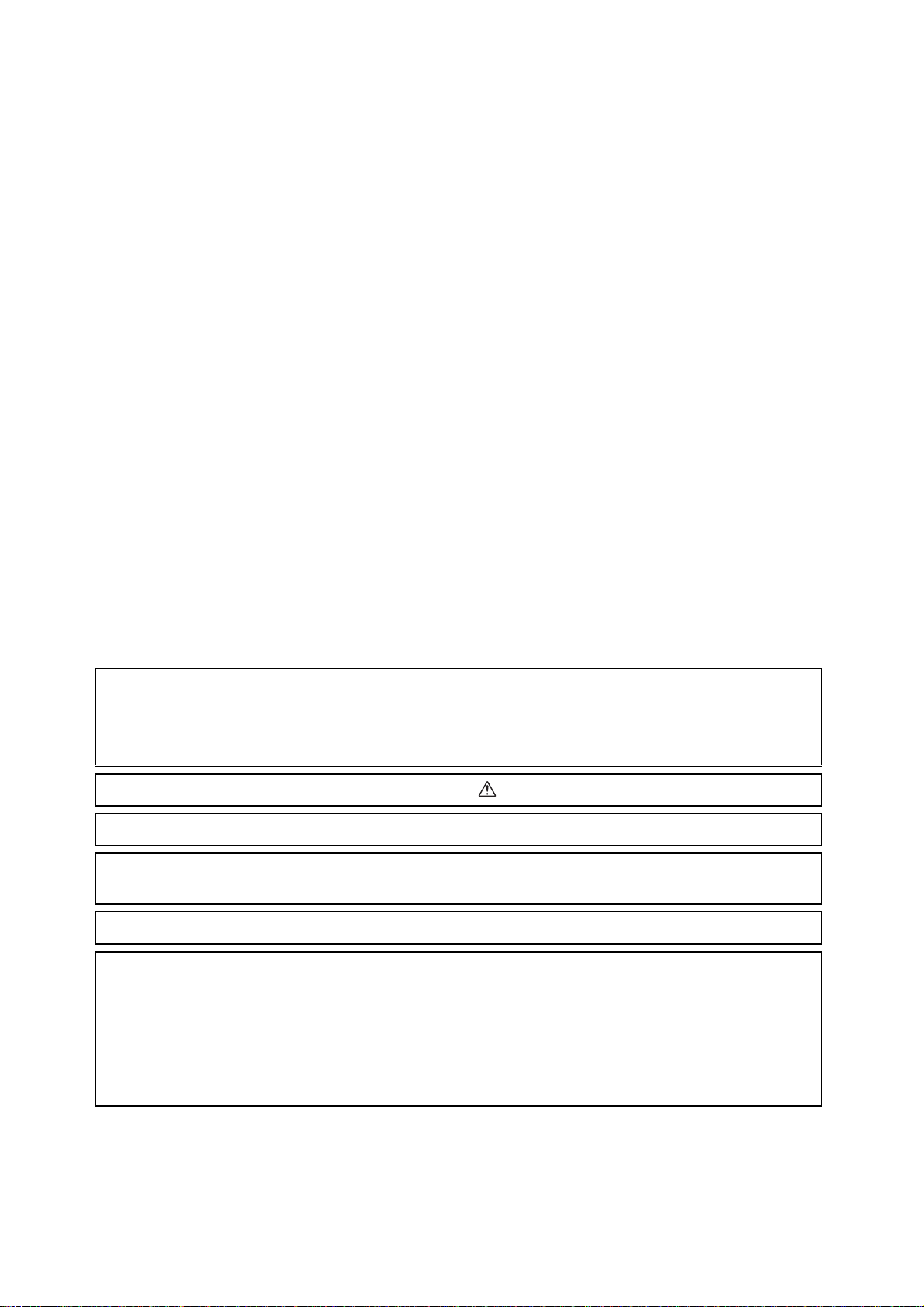
Adobe、Adobe logo、Acrobat、Acrobat Reader、Adobe Reader、PostScript、Adobe PostScript 3、及
PostScript logo 是 Adobe Systems Incorporated 在美国及 / 或其他国家的商标或注册商标。
Microsoft、Windows、Windows NT、Windows Server、及 Windows Vista 是 Microsoft Corporation 在美国
及 / 或其他国家的商标或注册商标。
软件屏幕的使用已获得美国 Microsoft Corporation 的许可。
NetWare 是 Novell, Inc. 的注册商标。
Macintosh、Mac OS 及 TrueType 是 Apple Inc., 在美国和其他国家注册的商标。
我们的打印机软件使用由 The Independent JPEG Group 指定的某些代码。
所有产品/品牌是各公司的商标或注册商标。
XML Paper Specification (XPS)
本产品中可能用到了 Microsoft Corporation 的知识产权。
您可以通过以下站点查找 Microsoft 为此类知识产权颁发使用许可的条款和条件:
http://go.microsoft.com/fwlink/?LinkId=52369
在本使用说明书中,凡标有记号的事项为安全使用事项 。操作前请务必阅读其内容并严格遵守。
无论打印物是否被使用,若非法使用彩色打印机打印纸币及有价证券等,都将因违法而受到惩罚。
如机器硬盘出现故障,可能会丢失其中保存的数据。对于此类数据丢失所引起或造成的任何直接和间接
损害,本公司将不负任何责任。
对于电脑病毒、非法入侵等原因造成的损害,本公司将不负任何责任。
重要
1. 本说明书已申请著作权并保留所有权限。根据著作权法,未经出版方书面同意,不得擅自复印、转载
本说明书全部或部分内容。
2. 本说明书的内容可能不作预告而随时更改。
3. 欢迎对本说明书语义不明、错误、漏叙或缺页之处给予指正。
4. 切勿尝试进行本说明书叙述以外的任何操作。未经授权的操作可能导致故障或事故。本公司将不对因
擅自操作造成的后果负责。
Xerox 是 Fuji Xerox Co., Ltd 和 Xerox Corporation 的注册商标。
所有 Xerox 及 Fuji Xerox 的产品名称是 Xerox Corporation 和 Fuji Xerox Co., Ltd 的注册商标或商标。
Page 3
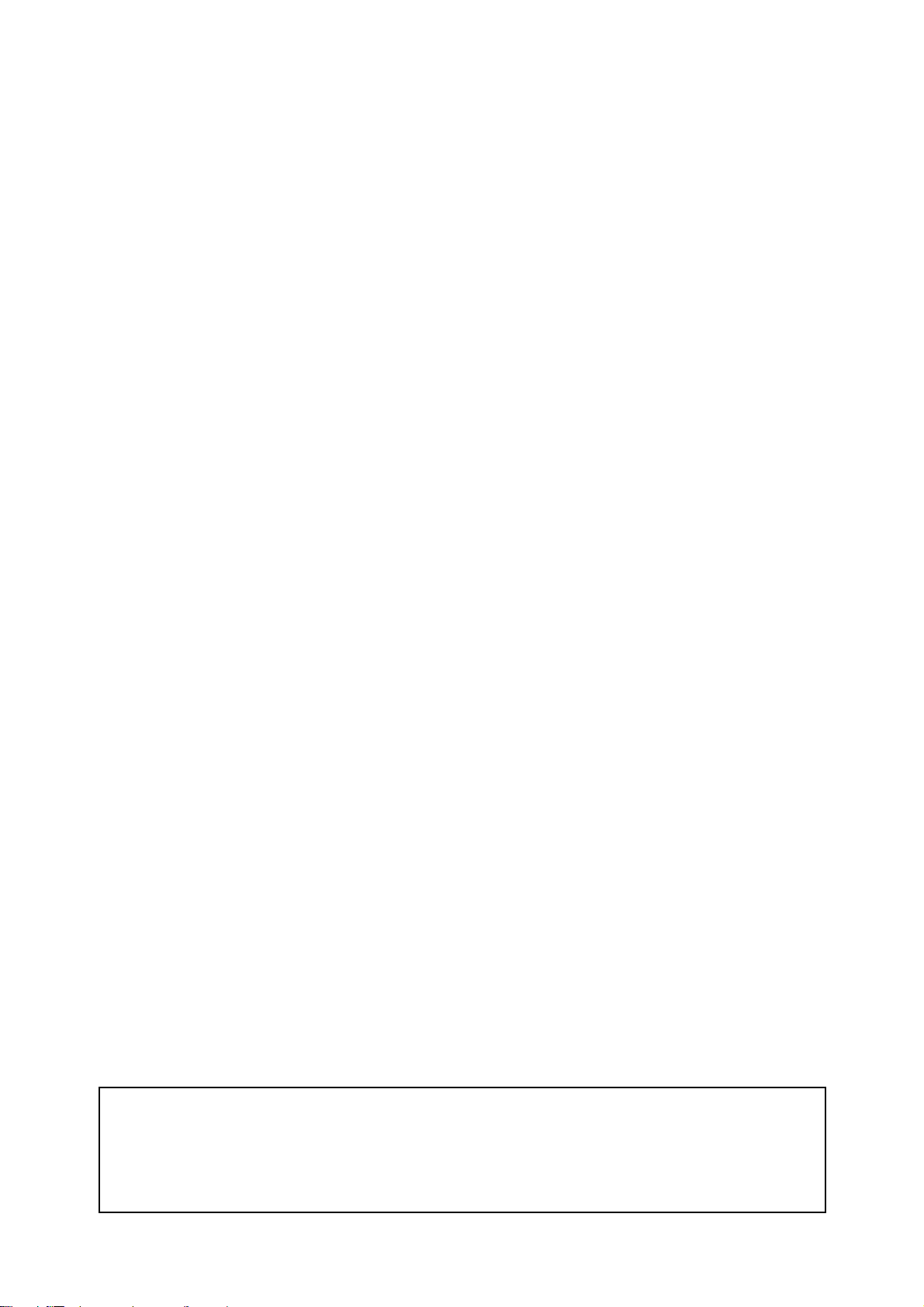
前言
感谢您购买 DocuPrint C3300 DX/C2200。
本说明书介绍该打印机的操作方法以及在操作过程中必须遵守的注意事项。
为更好地了解和有效地使用该打印机,请在使用之前仔细阅读本说明书。
本说明书假定您熟悉电脑并且熟悉网络基本运作和基本配置。
本说明书阅读完毕后,请就近放置并妥善保管以便在需要时能快速参考。
本公司在从产品研究开发到废弃物品处理的整个事业活动中,以保护地球环境作为经营的重要课题之
一。长期以来,为了减少环境的负荷,本公司展开了各种大气环境的保护活动。例如:在生产设备中,
完全废除臭氧释放的使用。
今后,本公司还将通过回收复印机和打印机使用过的纸张、消耗品的墨粉筒和零件等,积极地致力于资
源保护。作为此项活动的一环,DocuPrint C3300 DX/C2200 所使用的正是符合本公司质量标准的再回收
零件。
前言 3
Page 4
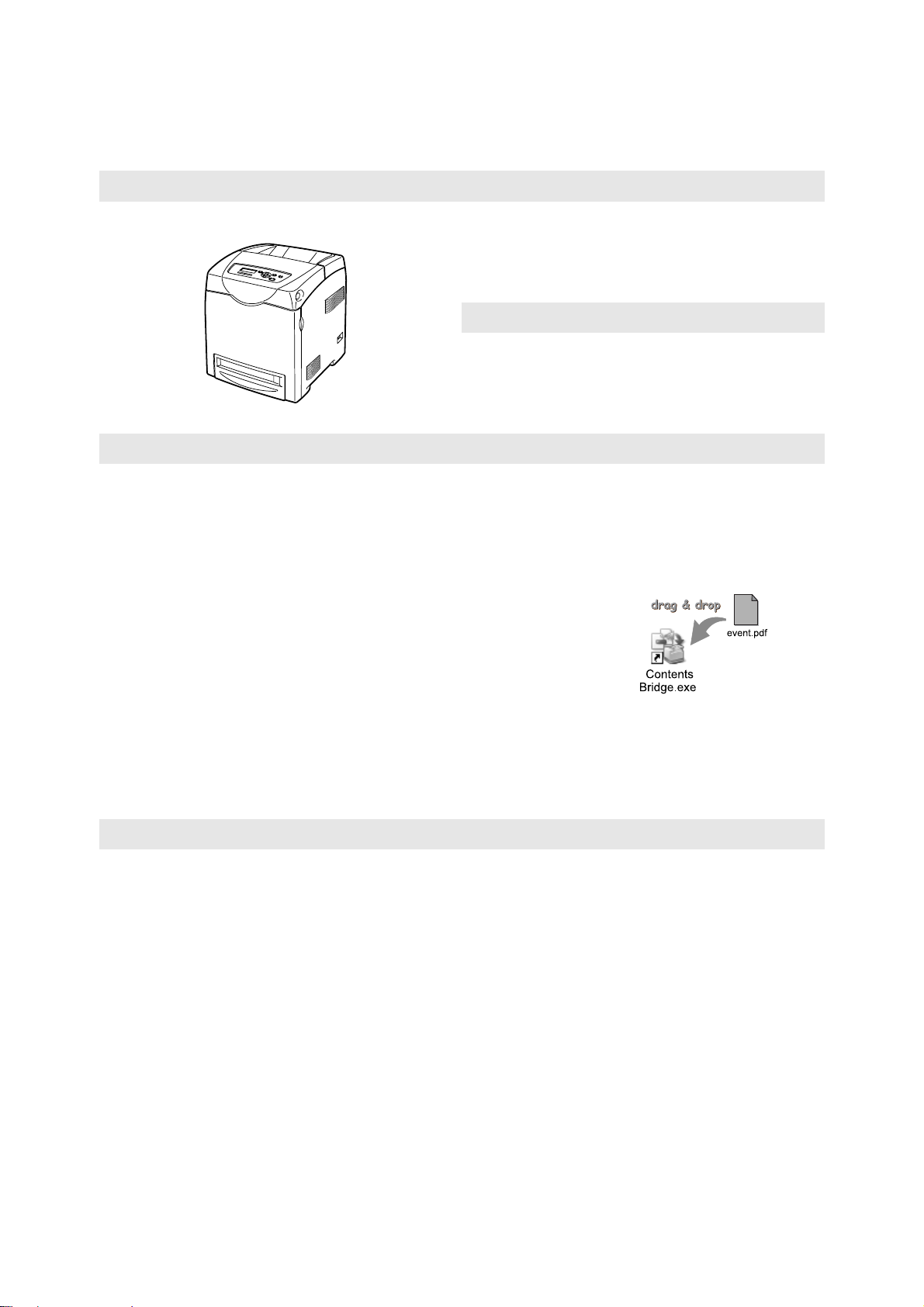
DocuPrint C3300 DX/C2200 功能
容易使用、不占空间、高画质的打印机
• 简洁紧凑的机身更适用于办公桌面。 • 无油定影技术产生的打印品可以让您在上面轻松
书写和粘贴便条。
• 用最佳打印质量打印所有类型的文档。
处理多种纸张尺寸和纸张类型
• 纸盘可以接受非标准尺寸纸张及其它特殊介质。
打印功能齐全
• 多张合一
将多页内容合打在一页纸上。
• 双面打印
• 小册子制作
*1
*1
• 海报
制作海报时使用。
• 水印
• 样本打印
*2
在原始图像下面添加水印,例
如添加 “Confidential”字
样。
*3
允许您打印一个校样,在核实
打印结果后再打印全套的文
件。
网络功能
• CentreWare Internet Services
使用 Web 浏览器对打印机进行监控和远程配置。
• 打印用户控制
通过认证功能来控制用户对打印机的使用。
• 保存的设定
在 [ 保存的设定 ] 下拉列表框
中列出经常使用的打印设定。
通过从该下拉列表框中选择其
中一项,您就可应用该打印设
定。本功能可使您对常用的打
印设定进行编程。
• 机密打印
将有密码保护的文档保存在打
印机中,直到您在控制面板上
输入其密码为止。本功能对打
印机密文件是理想选择。
*3
• 数据接收控制
*1
:可使用双面打印功能进行打印。
*2
:在 Windows x64 上不支持。
*3
:必须安装硬盘或扩充内存 (选装)。
• PDF Bridge 功能
通过简单地将文件拖放到图标
上,ContentsBridge Utility
可以直接打印 PDF 文件。此功
能可以不使用任何应用程序而
实现快速打印。
通过 IP 地址 (使用 LPD 或端口 9100 端口时)
来控制用户对打印机的使用。
4 DocuPrint C3300 DX/C2200 功能
Page 5
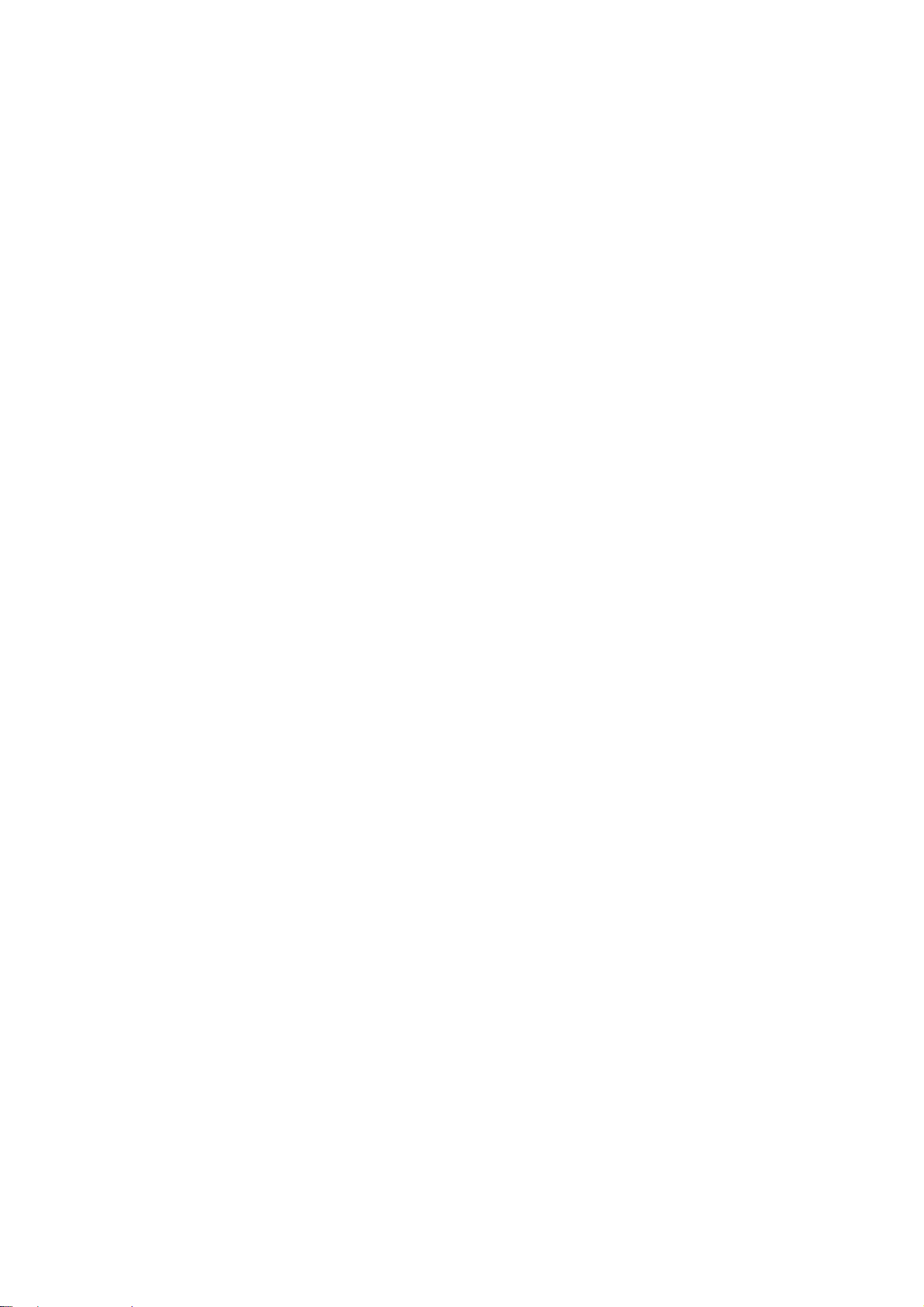
目录
前言 ............................................................... 3
DocuPrint C3300 DX/C2200 功能 ...................................... 4
目录 ............................................................... 5
使用说明书种类 ..................................................... 8
本书的使用方法 ..................................................... 9
安全注意事项 ...................................................... 11
复印 / 打印禁止事项 ............................................... 18
1 打印机环境设定 ................................................ 19
1.1 支持的操作环境 ........................................................ 19
1.2 设定网络环境 .......................................................... 21
IP 地址设定 ........................................................... 21
使用 CentreWare Internet Services 配置打印机 ........................... 28
1.3 安装打印机驱动程序 .................................................... 32
卸载打印机驱动程序和其他软件 .......................................... 32
2 基本操作 ...................................................... 33
2.1 机器各部件名称及功能 .................................................. 33
主要部件 .............................................................. 33
控制面板 .............................................................. 35
控制面板显示屏 ........................................................36
2.2 打开 / 关闭电源 ........................................................ 37
打开电源 .............................................................. 37
关闭电源 .............................................................. 37
2.3 关于接地故障断路器 .................................................... 38
2.4 设置 / 退出节电模式 .................................................... 39
2.5 中止 / 检查打印作业 .................................................... 40
中止打印作业 .......................................................... 40
检查打印作业的状态 .................................................... 40
3 打印 .......................................................... 41
3.1 从电脑打印 ............................................................ 41
3.2 在信封上打印 .......................................................... 43
放置信封 / 透明胶片 .................................................... 43
在信封 / 透明胶片上打印 ................................................ 44
3.3 在非标准尺寸纸张上打印 ................................................ 46
放置非标准尺寸纸张 .................................................... 46
登记非标准尺寸纸张 .................................................... 46
在非标准尺寸纸张上打印 ................................................ 48
3.4 打印机密文档 - 机密打印 - ............................................. 50
机密打印功能 .......................................................... 50
使用机密打印功能进行打印 .............................................. 50
3.5 检查打印结果后进行打印 - 样本打印 - ................................... 54
样本打印功能 .......................................................... 54
使用样本打印功能进行打印 .............................................. 54
3.6 直接打印 PDF 文件 ...................................................... 57
3.7 打印 XPS 文件 .......................................................... 59
打印 XPS 文件的设置 .................................................... 59
3.8 使用邮件打印 - 邮件打印 - ............................................. 61
设置邮件打印功能 ...................................................... 61
目录 5
Page 6
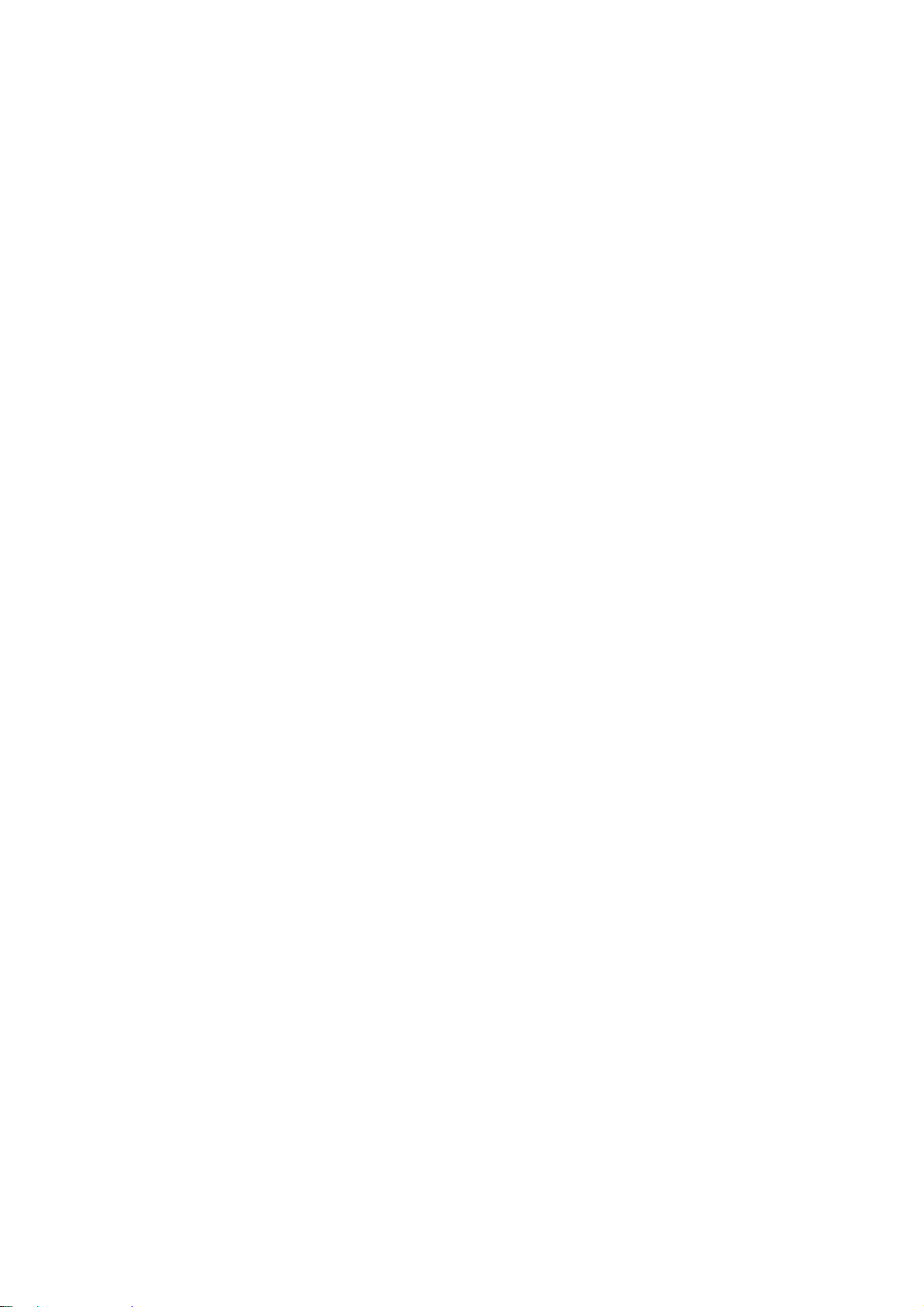
发送邮件 .............................................................. 63
使用邮件打印功能时的注意事项 .......................................... 66
3.9 限制功能 .............................................................. 67
4 纸张 .......................................................... 68
4.1 关于纸张 .............................................................. 68
支持的纸张 ............................................................ 68
不支持的纸张 .......................................................... 70
存放和处理纸张 ........................................................71
4.2 放置纸张 .............................................................. 72
在纸盘中放置纸张 ...................................................... 72
在旁路纸盘中放置纸张 .................................................. 73
在控制面板上设置纸张类型和纸张尺寸 .................................... 75
放置信封时的注意事项 .................................................. 77
打开延展接收盘 ........................................................77
5 控制面板菜单 .................................................. 78
5.1 菜单概览 .............................................................. 78
菜单配置 .............................................................. 78
更改设定 .............................................................. 79
5.2 菜单项目的说明 ........................................................ 81
Report / List ......................................................... 81
Meter Readings ........................................................ 82
Admin Menu ............................................................ 82
Tray Settings ......................................................... 94
6 故障排除 ...................................................... 96
6.1 清除卡纸 .............................................................. 96
6.2 硬件故障 (电源故障、异常噪音等)..................................... 103
6.3 打印故障 ............................................................. 104
6.4 打印质量故障 ......................................................... 105
6.5 送纸故障 ............................................................. 110
6.6 错误讯息 (按字母顺序)............................................... 111
有关消耗材料的信息 ................................................... 111
打印机和其他项目的信息 (以字母顺序) ................................. 112
6.7 与网络有关的故障 .................................................... 115
CentreWare Internet Services 出错 .................................... 115
邮件打印 /StatusMessenger 出错 ........................................ 116
IPv6 连接故障 ........................................................ 117
6.8 非原装模式 ........................................................... 118
7 维护 ......................................................... 119
7.1 更换消耗品 ........................................................... 119
旧消耗品的循环利用 ................................................... 119
更换鼓粉组件 ......................................................... 119
更换定影器 ........................................................... 122
更换输纸辊 ........................................................... 124
更换皮带组件 ......................................................... 128
7.2 打印报告 / 列表 ....................................................... 130
报告 / 列表的类型 ..................................................... 130
打印报告 / 列表 ....................................................... 131
7.3 检查已打印页数 ....................................................... 132
检查计数器读数 (计数器) ............................................. 132
通过电脑检查计数器读数 (Meter Report) ............................... 133
6 目录
Page 7
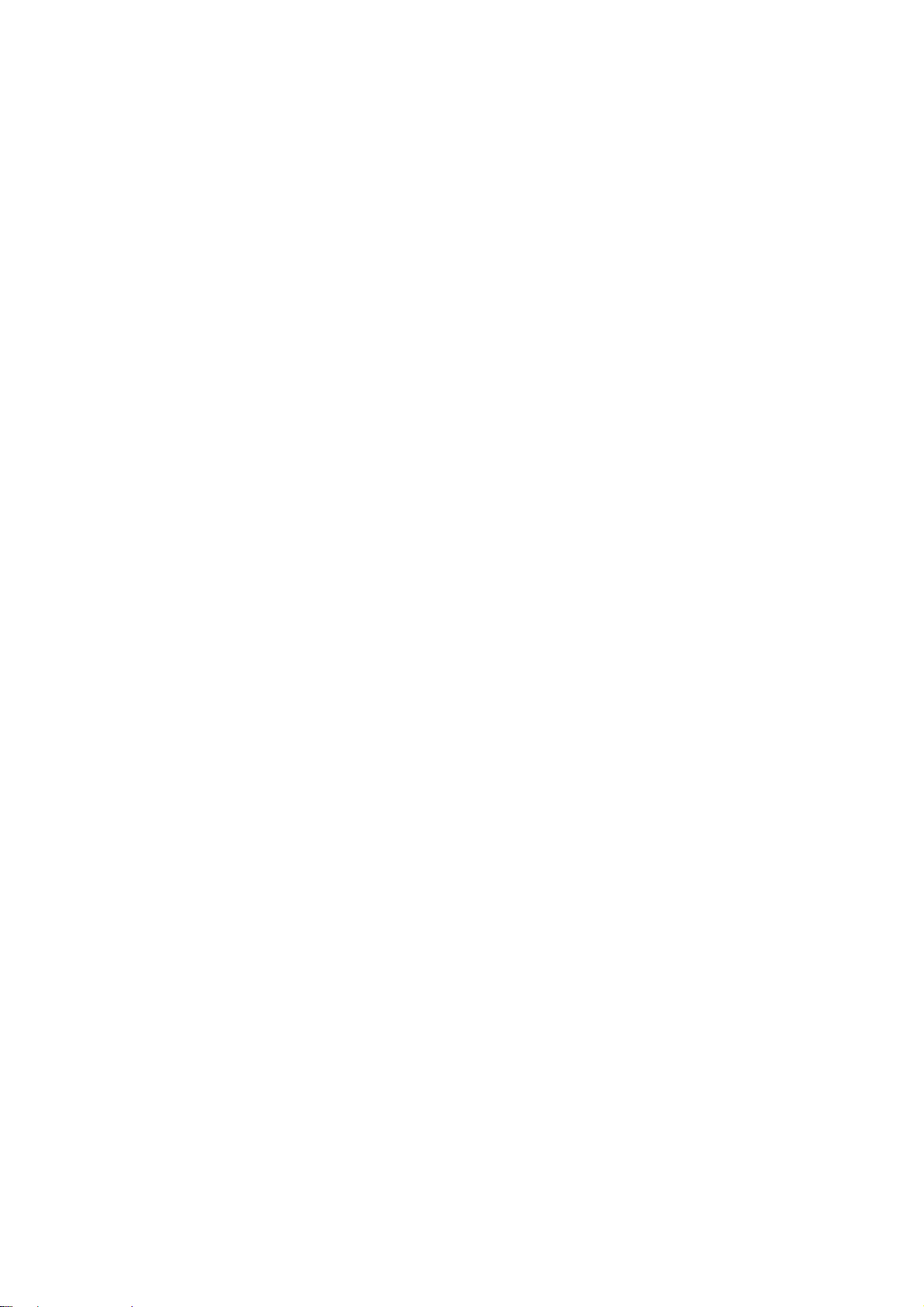
7.4 通过 SimpleMonitor 检查打印机状态 ..................................... 134
7.5 在 Web 浏览器上监控 / 管理打印机 ....................................... 135
7.6 通过邮件检查打印机状态 ............................................... 136
StatusMessenger 功能的设定 ........................................... 137
发送邮件检查打印机状态 ............................................... 138
7.7 安全功能 ............................................................. 139
安全功能概述 ......................................................... 139
通过 IP 地址进行数据接收控制 .......................................... 139
7.8 认证和帐户管理功能 ................................................... 141
认证功能和帐户管理功能概述 ........................................... 141
配置认证功能和帐户管理功能 ........................................... 142
在打印机上登记登录信息 ............................................... 143
7.9 调整色彩重合 ......................................................... 147
打印 Color Registration Chart ........................................ 147
确定调整值 ........................................................... 148
输入调整值 ........................................................... 148
7.10 调整图像传输电压 ..................................................... 150
7.11 调整定影器温度 ....................................................... 151
7.12 调整海拔高度 ......................................................... 152
7.13 清洁打印机 ........................................................... 153
清洁机器外壳 ......................................................... 153
清洁内部 ............................................................. 153
7.14 移动打印机 ........................................................... 154
A 附录 ............................................................ 156
A.1 DocuPrint C3300 DX/C2200 主要规格规格 ................................. 156
DocuPrint C3300 DX/C2200 产品规格 .................................... 156
打印区域 ............................................................. 159
A.2 选装配件 .............................................................. 160
消耗品 ............................................................... 161
A.3 消耗品寿命 ............................................................ 162
A.4 获取产品信息 .......................................................... 163
获取最新的打印机驱动程序 ............................................. 163
更新打印机固件 ....................................................... 163
A.5 安装扩充内存 .......................................................... 164
检查包装盒内物品 ..................................................... 164
安装步骤 ............................................................. 164
在驱动程序上更改配件的配置 ........................................... 166
A.6 注意和限制事项 ........................................................ 168
使用打印机时的注意和限制事项 ......................................... 168
A.7 词汇 .................................................................. 169
用语索引 ......................................................... 173
控制面板菜单 ..................................................... 176
目录 7
Page 8
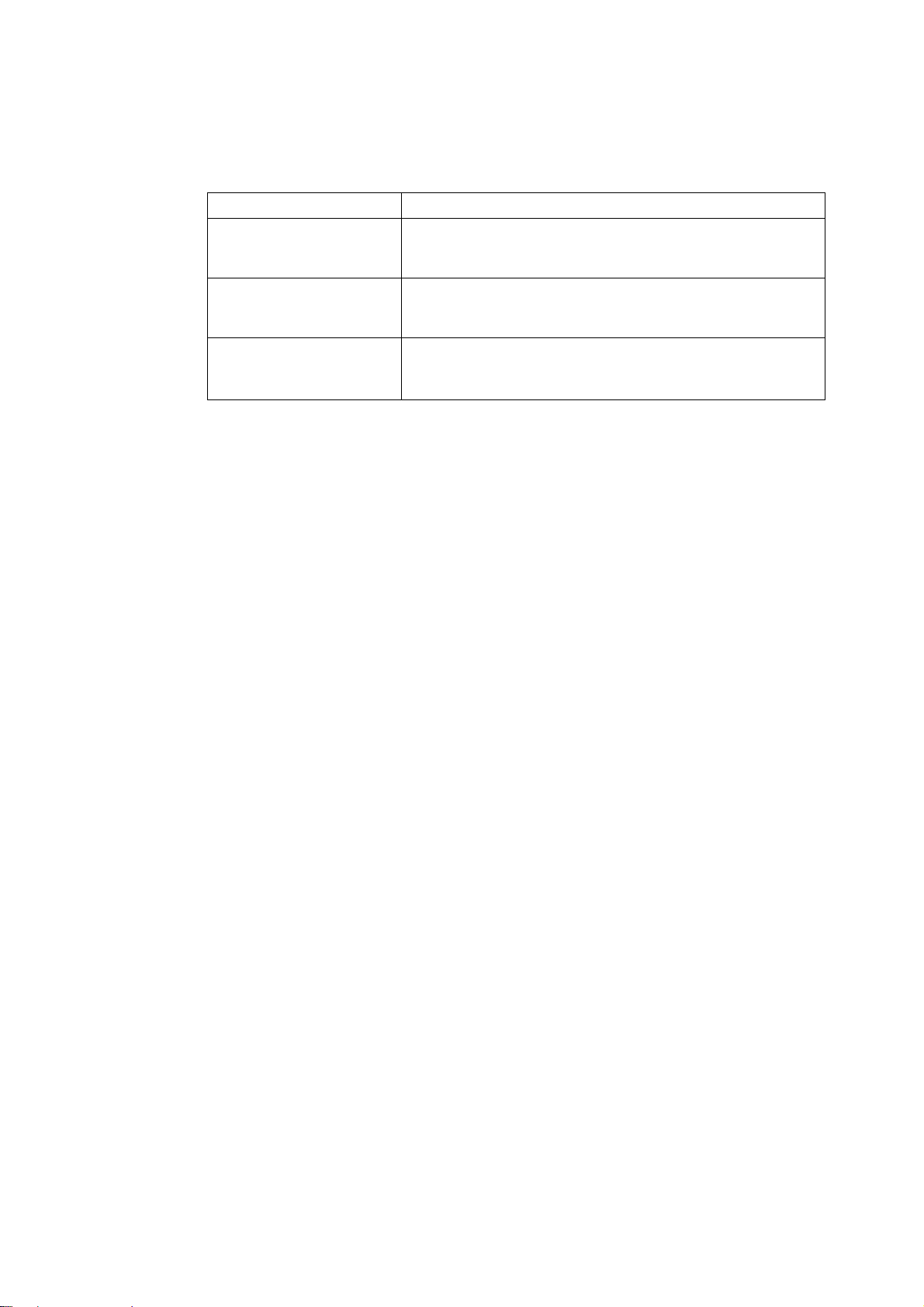
使用说明书种类
DocuPrint C3300 DX/C2200 附带下列说明书:
Setup Guide 提供安装打印机的逐步指导。
使用说明书 (PDF)
(本说明书)
CD-ROM 说明文件 (HTML) 介绍如何设定打印机操作环境,如何安装打印驱动程序和其他 Fuji
PostScript
(PDF)
®
使用说明书
介绍如何准备打印以及设置多种打印功能。也包括控制面板菜单、故障
排除提示、维护等方面的信息。
• 本说明书在 Driver CD Kit 光盘中。
Xerox 应用软件。
• 本说明书在 Driver CD Kit 光盘中。
介绍如何将打印机设定为 PostScript®打印机,以及在打印驱动程序上
可以配置的功能。
• 该说明书在 PostScript Driver Library 光盘中。
补充
• 要阅读 PDF 文档,您需要在电脑上安装有 Adobe
装这些软件,可以从 Driver CD Kit 中安装。
®
Acrobat® Reader®或者 Adobe® Reader®。如果您没有安
8 使用说明书种类
Page 9
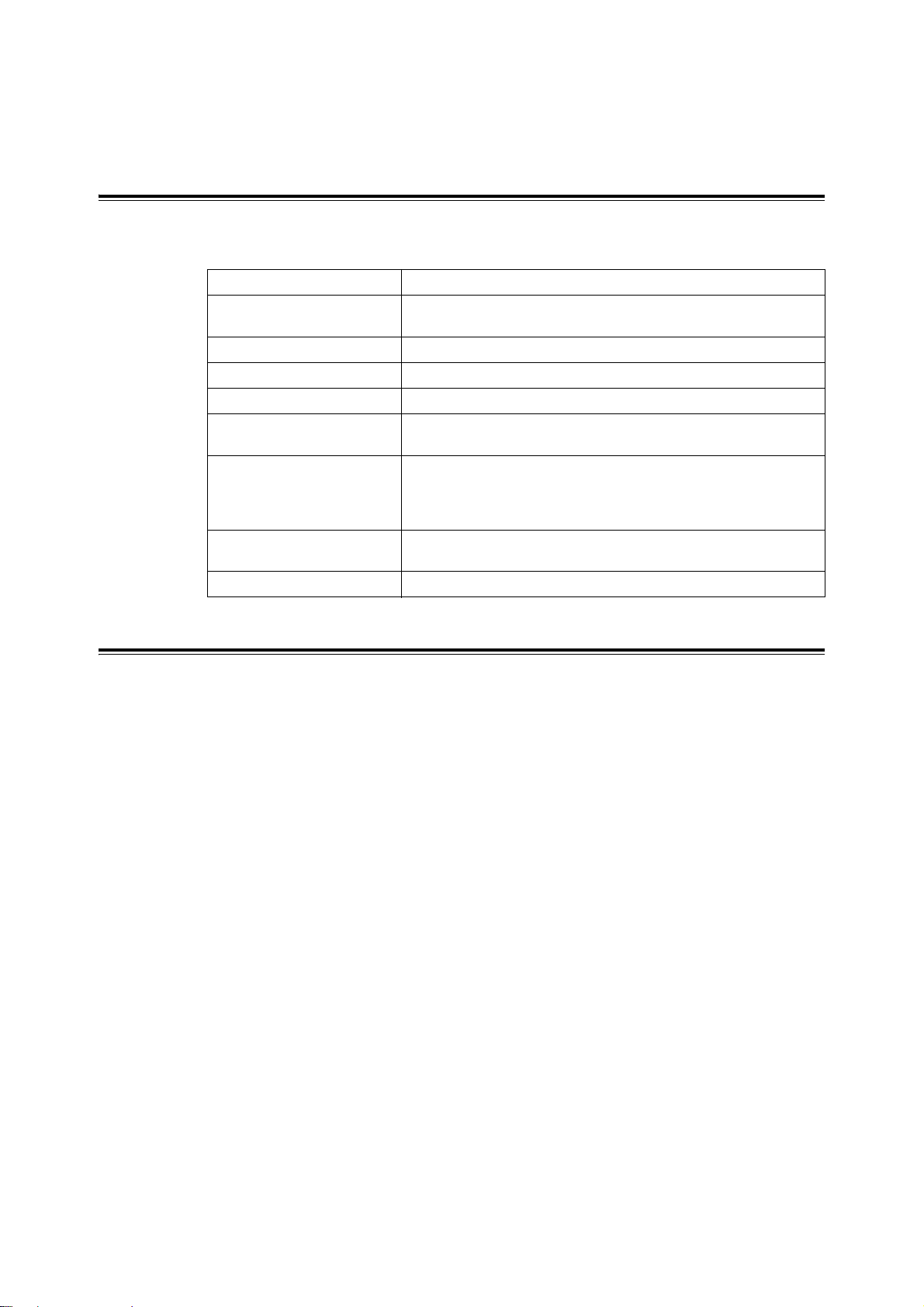
本书的使用方法
组织结构
本说明书包括下列章节。各章内容综述如下:
1 打印机环境设定 说明如何设置打印机操作环境。
2 基本操作 介绍打印机各部件的名称和功能,及基本操作步骤 (如打开/关闭电
3 打印 说明使用 PCL 打印机驱动程序的多种打印方法。
4 纸张 说明支持的纸张类型,及如何在打印机中放置纸张。
5 控制面板菜单 说明控制面板菜单及如何配置。
6 故障排除 介绍解决问题的步骤,帮助快速地解决所出现的问题 (如卡纸和出
7 维护 介绍维护方面的信息,如更换消耗品和打印多种报告/列表。
A 附录 说明本打印机主要规格、选装配件、消耗品寿命以及获得本产品信息的
控制面板菜单 说明可在控制面板上进行配置的那些项目的菜单树。
源,取消打印作业等)。
错)。
也包括为管理员提供的有关信息,如关于 CentreWare Internet
Services (可以对打印机监控及远程配置的一种工具)、多种安全功
能、认证和帐户管理功能。
方法。
本书的标记
1. 在本说明书中,个人电脑和工作站统称为 “电脑”。
2. 本说明书使用以下术语:
重要 :必须阅读和遵循的重要信息。
补充 :值得强调的补充信息。
参照 “ ” :在本说明书中的参照内容。
参照 《 》 :参照其他出版物。
3. 本说明书使用以下符号:
[ ] :电脑上的菜单项名称、打印机的控制面板显示、以及可从打印机打
印的报告 / 列表名称。
< > :电脑键盘上的按键名称、硬件按钮、以及打印机控制面板的指示
灯。
> :控制面板显示、打印机驱动程序、以及 CentreWare Internet
Services 的菜单层次结构。
本书的使用方法 9
Page 10
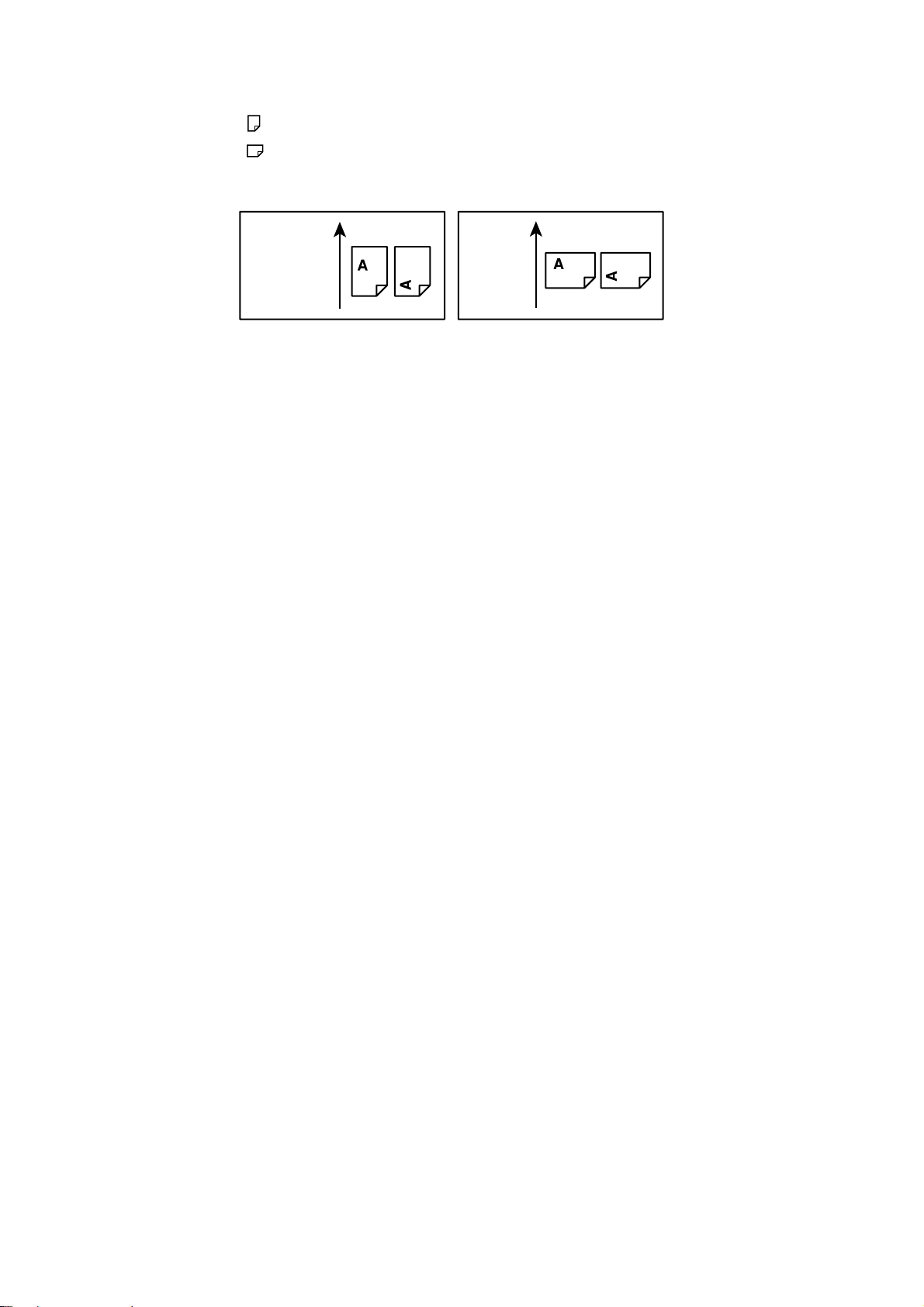
4. 纸张方向在本说明书中的描述如下:
,短边送纸 (SEF): 按纸张的短边放置。
,长边送纸 (LEF):按纸张的长边放置。
短边送纸方向
送纸方向 送纸方向
长边送纸方向
5. 本说明书中所使用的插图和画面图像均基于 DocuPrint C3300 DX。
10 本书的使用方法
Page 11
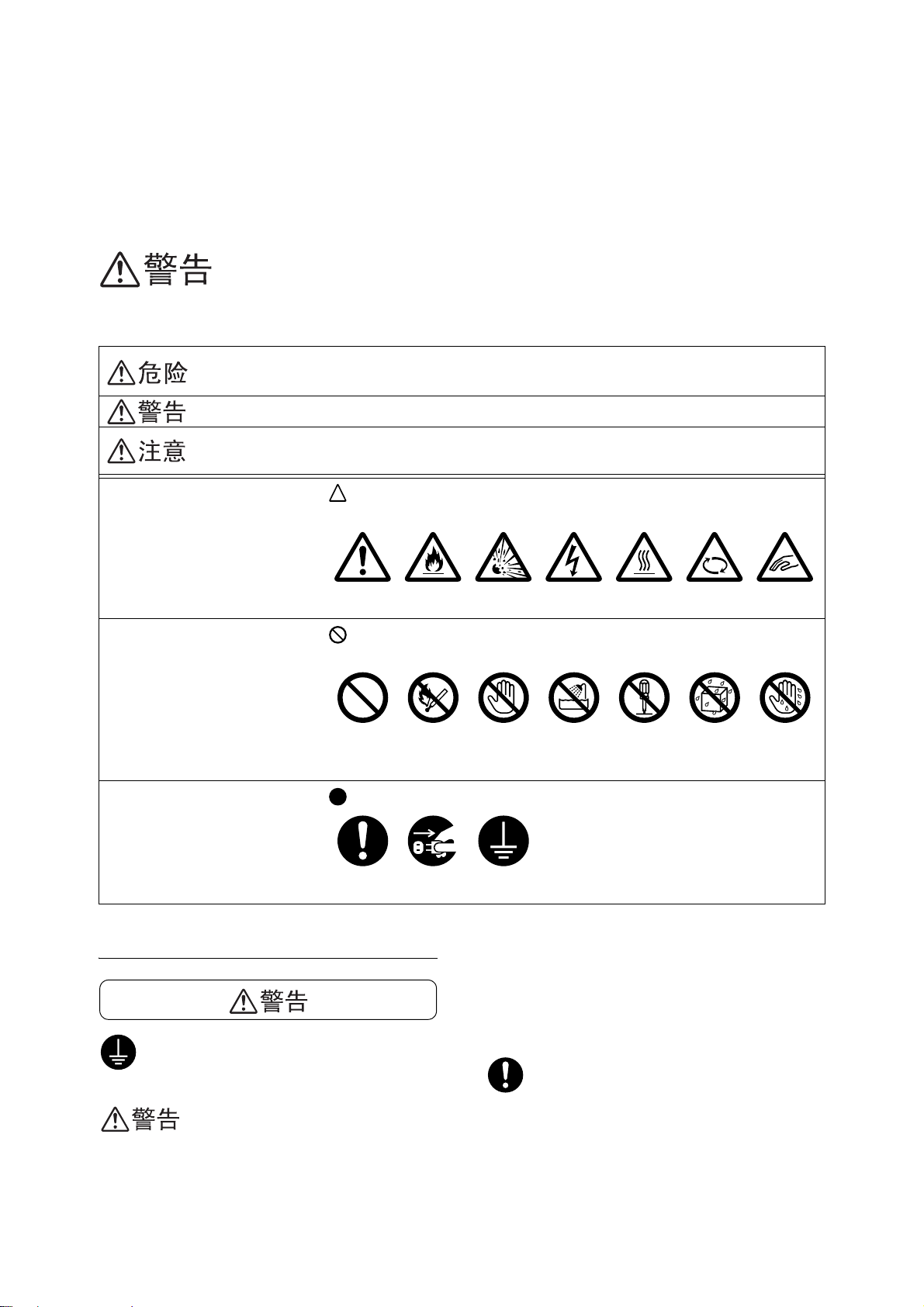
安全注意事项
使用本产品前,请仔细阅读 “安全注意事项”以保证使用安全。
本产品及推荐的消耗品经过测试,能满足严格的安全要求,包括安全机构认可,符合环境标准。请遵守以
下指示以保证使用安全。
产品担保不涉及任何未经许可的变更,包括添加新功能或者连接外部装置。请向
当地富士施乐代表咨询以了解详情。
请遵守本产品上的警告指示。警告标志代表:
警告用户如果忽视此信息而错误操作,可能会导致死亡或受伤,表示警
告的程度高。
警告用户如果忽视此信息而错误操作,可能会导致死亡或受伤。
警告用户如果忽视此信息而错误操作,可能会导致人体伤害或机器受
损。
: 符号表示使用机器时应注意的事项。请仔细阅读指示内容,安全使
用机器。
电气安全
本产品应按照产品铭牌说明的电力供应类
型供电。如果您无法确定供电是否符合要
求,请向当地的电力公司咨询。
本产品随机提供一个带保护性接地端子的
电源插头。该插头仅可插入接地的电源插
座。为避免触电的危险,如果电源插头和
注意 注意起火 注意破裂 注意触电 注意高压
: 符号表示严禁执行的事项。请仔细阅读指示内容,绝对不要执行禁
止的事项。
严禁 严禁烟火 严禁接触 严禁在浴室
: 符号表示有必须执行的事项。请仔细阅读指示内容,务必执行。
指示 拔出插头 连接地线
将本产品连接到保护性接地线路上。
注意旋转物体
严禁分解 严禁湿水
等处使用
电源插座不匹配,请联系电工更换电源插
座。切勿使用接地的转接器插头将产品与
没有接地的电源插座相连。
设备接地线如连接不当可能导致触电。
请将电源插头直接插入接地的电源插座。
为了防止过热和火灾 , 请勿使用加长线、
多孔转接器或多孔连接器。如果您不清楚
电源插座是否已经接地,请向当地富士施
乐代表咨询。
注意夹手
严禁湿手接触
安全注意事项 11
Page 12
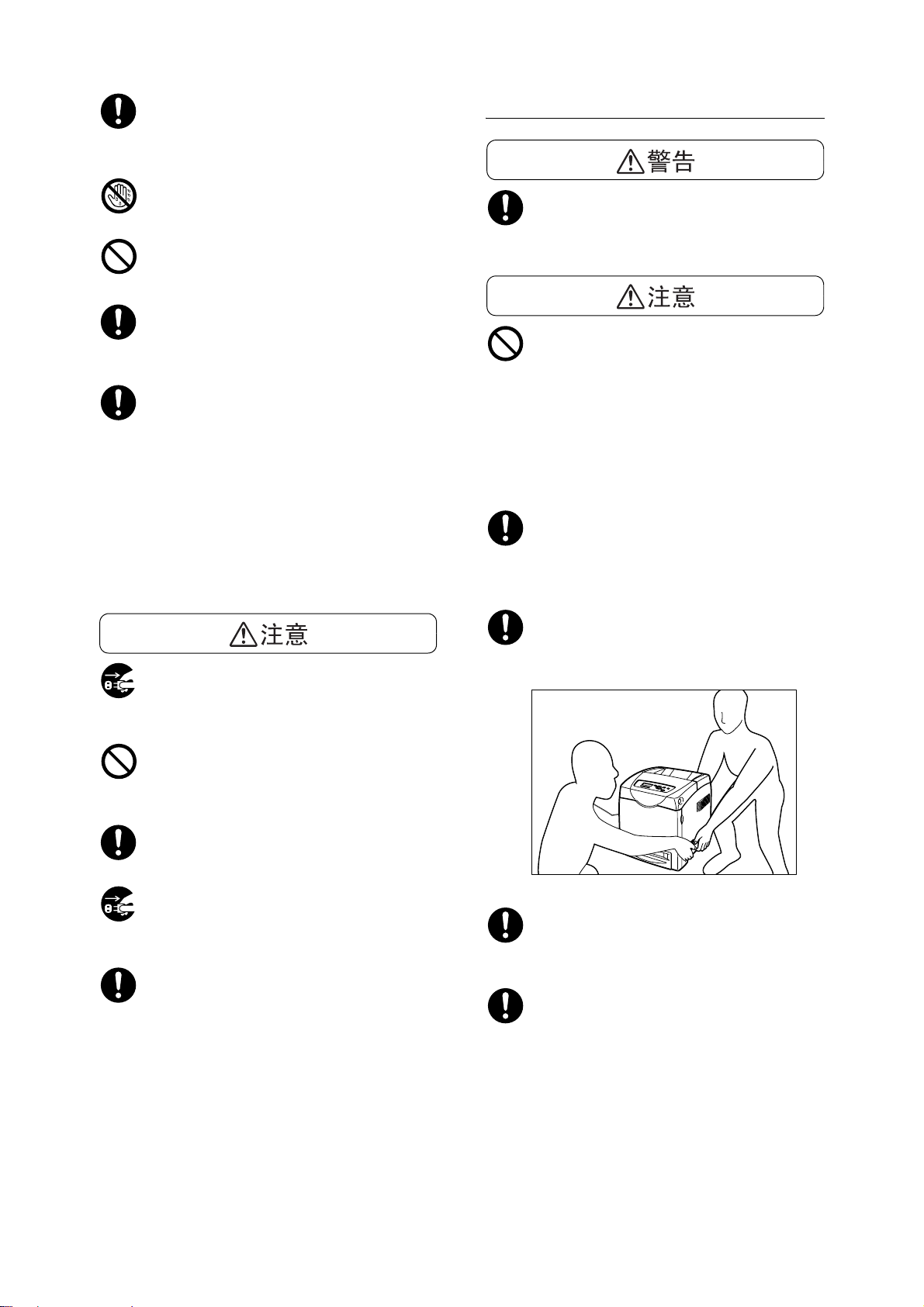
本产品需要连接到比本产品额定电流和电
压容量更高的电路或插座中。请查看本产
品后面板上的铭牌,确认额定电流及电压。
切勿用湿手接触电源线 . 这可能导致触电。
请勿将物体放置在电源线上。
始终保持电源插头及插座的清洁。多尘和
潮湿环境中可能导致连接器产生微小电流。
这可能引起发热,并最终导致火灾。
安装机器
请勿将本产品放置在其电源线可能被人踩
踏或跨越的地方。摩擦和过大的压力可能
会引起发热,并最终导致触电和火灾。
切勿将本产品放置在以下场所:
• 靠近散热器或其它热源的地方
为了避免触电或火灾,请务必使用随本产
品提供的或富士施乐指定的电源线。电源
线仅供本产品使用。请勿用于其它产品。
请勿损坏或变更电源线。损坏和变更电源
线可能引起发热,并最终导致触电或火灾。
如果电源线损坏或绝缘电线露出,请向当
地富士施乐代表要求更换。为了避免触电
或火灾,请勿使用损坏或不绝缘的电源线。
清洁本产品之前,请关闭机器电源并拔下
电源插头。在机器电源打开的状态下进行
工作可能会引起触电。
在电源打开的状态下,请勿拔出电源插头
或将电源插头重新插入插座。这可能导致
插头变形和发热,并最终导致火灾。
拔出电源插头时,应抓住插头而非电源线,
否则可能导致电源线损坏、触电或火灾。
• 靠近窗帘等易燃物的地方
• 高温、潮湿、多尘或通风不良的地方
• 阳光直射的地方
• 靠近炊具或增湿器
本产品重量为 27.4 千克 (DocuPrint C3300
DX)/24.4 千克 (DocuPrint C2200)。务必
由两人或两人以上来搬运机器,以避免错
误操作或人员受伤。
抬起机器时,双手紧握机器两端凹陷的部
位。切勿仅握住机器的一端抬起机器。这
样可以避免产品掉落而导致的人员背部受
伤或人身伤害。
长时间不使用机器时,应关闭机器电源,
拔出电源插头。这可能导致绝缘性能下降,
并最终导致触电或火灾。
每个月应关闭本产品电源一次并检查:
• 电源插头是否紧紧插入插座?
• 电源插头是否过热、生锈或弯曲?
• 电源插头及插座是否清洁?
• 电源线是否有裂痕或磨损?
如果发现任何异常,首先关闭本产品电源
并拔下电源插头,然后请与富士施乐代表
联系。
12 安全注意事项
应将本产品放置于可承受其重量的平稳处。
否则,若本产品倾斜,可能会翻倒并导致
人员受伤。
将本产品置于通风良好的位置。切勿阻塞
本产品通风口。通风不良可能会导致过热
和火灾。
请确保留出如下通风和插拔电源插头的空
间。如果出现异常状况,拔掉本产品电源
插头。
Page 13
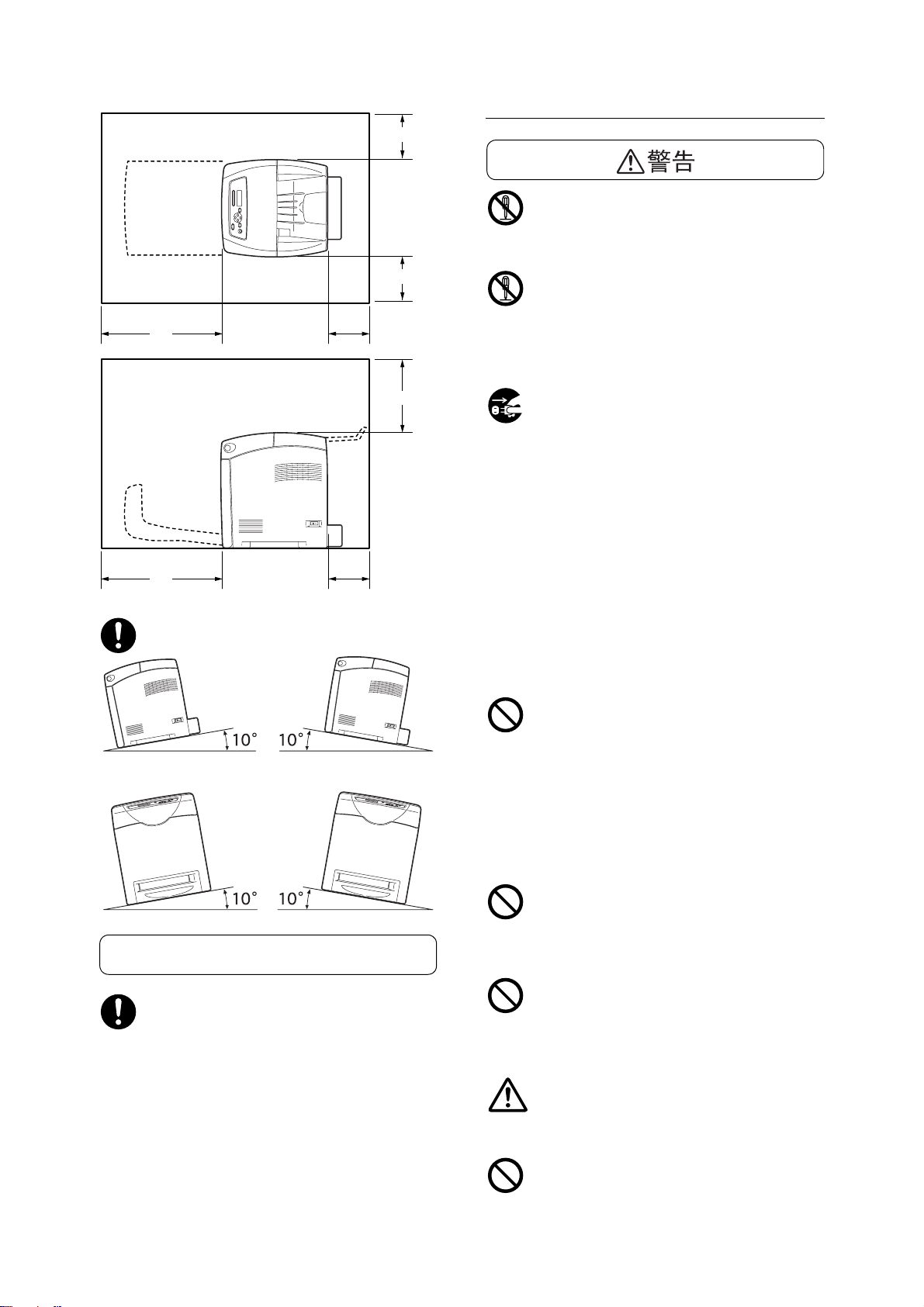
100
操作安全
本产品随附的客户文件中描述了操作员产
品维护程序。请勿进行客户文件中未提及
的任何维护操作。
100
600
600
130
130
350
单位:mm
请勿使本产品倾斜角度大于 10 度。否则,
本产品可能跌落并导致人员受伤。
本产品具有安全设计,不允许操作员接触
危险的部位。危险的部位均安装有需用工
具才能拆卸的盖板或挡板,以限制操作员
接触。为了避免触电和人员受伤,切勿拆
卸这些盖板或挡板。
为了避免触电和火灾,若发生以下情况,
请立即关闭本产品电源,然后将插头从插
座拔出。请致电当地富士施乐代表解决问
题。
• 本产品冒烟或表面高温
• 本产品发出异常噪音或散发不良气味
• 电源线产品开裂或磨损
• 电路断路器、保险丝或其它安全装置启
动
• 液体渗入本产品
• 本产品浸入水中
• 本产品的任何部分出现损坏
切勿将任何物品塞入本产品的插槽或开口
处。请勿将以下物品放置在本产品上:
其他
为了保持本产品的良好性能,应在以下环
境条件下使用本产品:
• 温度:10 - 32 ℃
• 湿度:15 - 85%
产品置于低温室内,室温通过加热器迅速
上升时,本产品内会形成水滴,并导致打
印数据部分缺失。
• 液体容器,如花瓶或咖啡杯
• 金属小零件,如装订针或夹子
• 重物
如果液体渗入或金属零件滑入本产品内部,
可能会引起触电或火灾。
请勿使用导电纸张,如折纸专用纸、复写
纸或涂有导电层的涂布纸。发生卡纸时,
这些纸张可能会引起短路,并最终导致火
灾。
清洁本产品时,请使用专用清洁材料。使
用其它材料可能会导致性能下降。请勿使
用喷雾清洁剂,否则可能会导致火灾和爆
炸。
如果您需要拔出纸盘以清除卡纸,请联系
当地富士施乐代表。请勿自己拔出纸盘,
否则可能导致受伤。
切勿用音频播放器播放本产品随附的 CDROM。请使用 CD-ROM 播放器。否则,大音
量可能会导致音频播放器损坏或听觉障碍。
安全注意事项 13
Page 14

激光安全
: 操作手册中未描述的操作或调节,
可能会导致有害光线泄漏,并最终导致灼
伤或视力受损。
经过测试,本产品符合国际标准 IEC60825
定义的 1 类激光产品的性能标准,没有光
线泄露危险。在操作和维护过程中,激光
束完全处于被光线保护部件和盖板封闭的
状态,因此本产品不会泄漏有害光线。
请严格遵守本产品上标明的或随附的所有
警告指示。
请勿尝试清除卡在本产品内较内侧的纸张,
尤其是缠绕在定影器或热辊上的纸张。否
则,可能导致灼伤。请立即关闭本产品电
源,然后与富士施乐代表联系。
如果需要将本产品移至其它地方,请联系
当地富士施乐代表。
长时间操作或大量复印时请保持通风良好。
在通风不良的室内会产生难闻的气味 (如
臭氧),影响办公室内的空气质量。
必须确保通风良好、环境舒适和安全。
消耗品
为了避免灼伤和触电,请勿接触标有 “高
温”或 “高压”标志的区域。
请勿关闭电气或机械安全互锁装置。请勿
将安全互锁装置放置在磁性材料附近。磁
性材料可能使本产品意外运转,从而导致
人员受伤或触电。
本产品有内置接地故障断路器。当机器漏
电时,接地故障断路器将自动切断电源,
以防发生漏电及火灾。接地故障断路器开
关通常处于 “Reset”的位置 (<RESET>
键为按下状态)。请执行以下步骤,每月检
查一次断路器是否正常工作:
1. 关闭机器电源。
2. 用一个小细棍或类似物体,按一下位
于机器后面左侧的的 <TEST> 键。
3. 确保 <RESET> 键弹起。
4. 确认后,请按 <RESET> 键退出测试模
式。
<RESET> 键
遵照包装或容器上的指示存放所有消耗品。
请使用扫帚清扫或用湿布擦拭散落的墨粉。
若使用吸尘器,吸尘器内部的墨粉可能会
因电火花而引起粉尘爆炸。如果散落大量
墨粉,请联系当地富士施乐代表。
请勿将墨粉筒投入明火中。墨粉筒中剩余
的墨粉可能着火,导致灼伤或爆炸。
如果您有不再使用的墨粉筒,请联系当地
富士施乐代表进行处理。
感光鼓和墨粉筒应远离儿童放置。如果儿
童误吞食了墨粉,应立即将墨粉吐出,用
水漱口,及多饮水,并尽快联络医生。
更换感光鼓及墨粉筒时,请小心避免墨粉
散落。若墨粉散落,请注意不要让墨粉接
触到衣服、皮肤、眼睛和嘴等部位,也不
要吸入墨粉。
<TEST> 键
如果发现电路工作异常,请与当地富士施
乐代表联系。
14 安全注意事项
如果皮肤或衣服上附着了墨粉时,请用肥
皂及水清洗干净。
如果墨粉颗粒进入眼睛,应用大量的水冲
洗至少 15 分钟,直至疼痛感消失。必要
时,向医生咨询。
如果吸入了墨粉颗粒,应转移到空气新鲜
的地方,并用大量的水漱口。
如果吞食了墨粉,应将墨粉吐出,用水漱
口,并饮用大量的水,并立即向医生咨询。
定影器安全
拆卸定影器组件之前,应确保先关闭机器
的电源,等待 30 分钟 , 待其冷却后再执行
拆卸作业。
Page 15
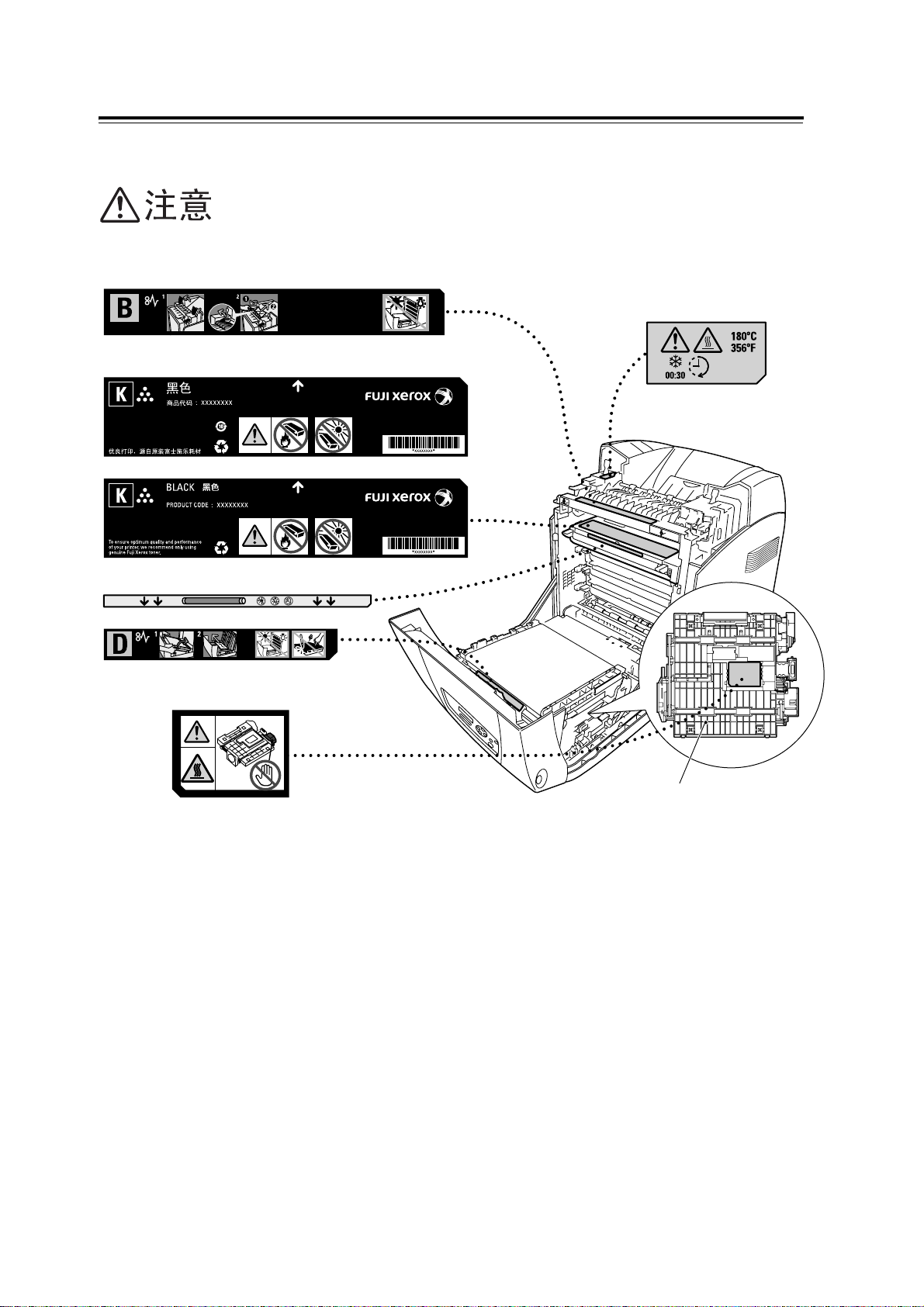
警告标签
务必遵照粘贴在机器上的警告标签的指示。切勿触摸标签指示的高压或高温部位, 以免导致触电或烫伤。
请严格遵守本产品上标明的或随附的所有警告指示。
为了避免灼伤和触电,请勿接触标有 “高温”或 “高压”标志的区域。
在中国
在其他国家
自动双面组件
(DocuPrint C2200 选装)
安全注意事项 15
Page 16
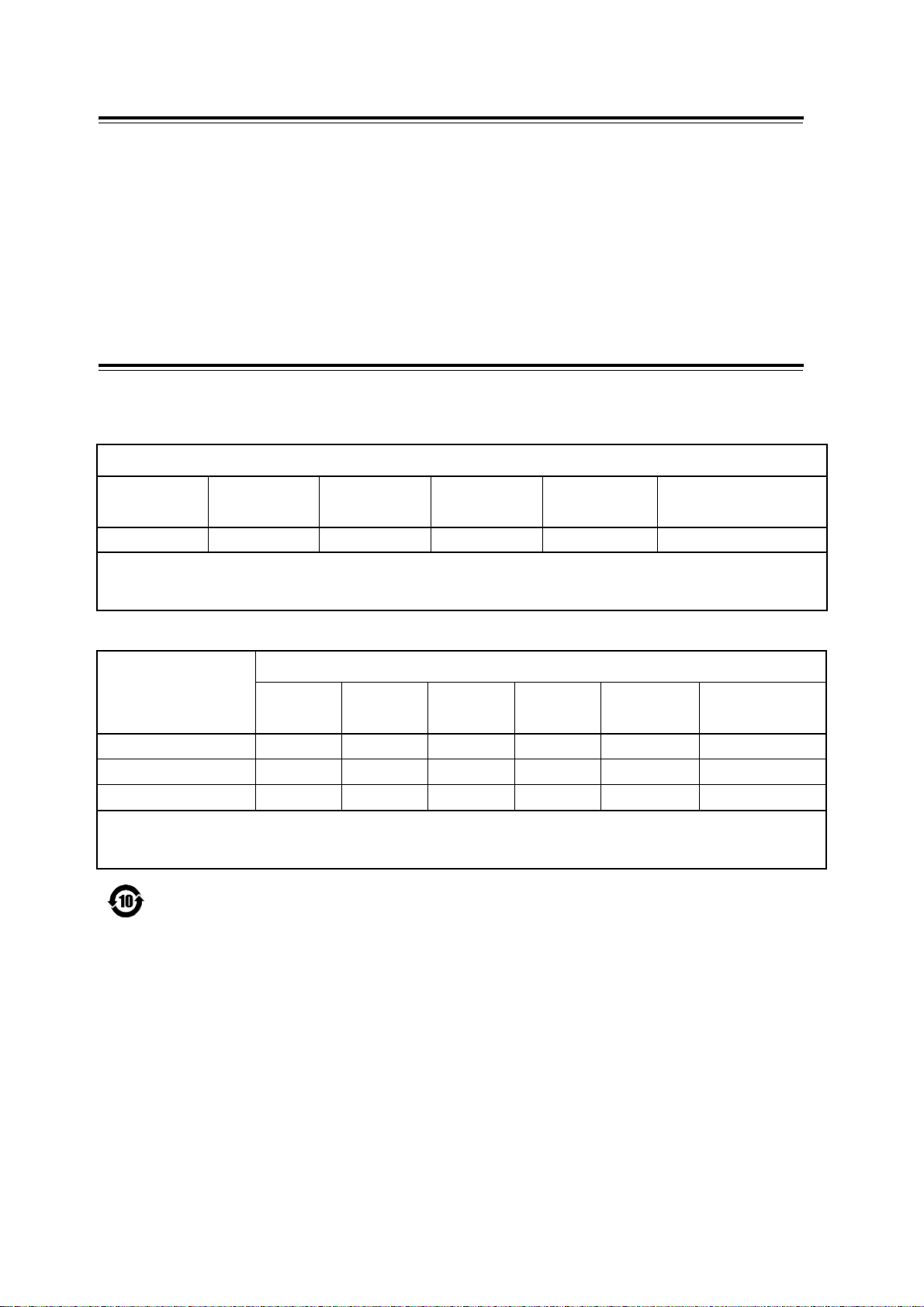
环境
• 本产品灰尘、臭氧和苯乙烯的释放经过测试,符合 Eco Mark 对复印机或打印机化学物质
排放所作的规定。该测试是在依照 JBMS-66, JIS X6936 或 Blue Angel RAL UZ-122: 2005
附录 2 所规定的测试程序,在黑白复印、使用推荐用于本产品的 DocuPrint C3300 DX/
C2200 墨粉筒 (黑色)型墨粉的条件下进行的。
• 为了保护环境和有效利用资源,富士施乐将回收的墨粉筒作为再生零件或再生材料重新
利用,或用于能源再生。
• 对不需要的墨粉筒应恰当地实施报废处理。切勿打开墨粉筒容器。请送还当地富士施乐
客户代表。
本产品中 (含选装品)有毒有害物质或元素的名称及含量
墨粉筒
有毒有害物质或元素
铅
(Pb)
×○○○ ○ ○
○:表示该有毒有害物质在本产品所有均质材料中的含量均在 SJ/T11363-2006 标准规定的限量要求以内。
×:表示该有毒有害物质至少在本产品的某一均质材料中的含量超出 SJ/T11363-2006 标准规定的限量要求。但这只是因为在
保证产品性能和功能条件下,现在还没有可替代的材料和技术。
部件名称
纸张输送组件
曝光/显像组件
电子控制组件
○:表示该有毒有害物质在该部件所有均质材料中的含量均在 SJ/T11363-2006 标准规定的限量要求以内。
×:表示该有毒有害物质至少在该部件的某一均质材料中的含量超出 SJ/T11363-2006 标准规定的限量要求。但这只是因为在
保证产品性能和功能条件下,现在还没有可替代的材料和技术。
汞
(Hg)
镉
(Cd)
铅
(Pb)
×○○○ ○ ○
×○○○ ○ ○
×○○○ ○ ○
汞
(Hg)
六价铬
6+
(Cr
)
有毒有害物质或元素
镉
(Cd)
六价铬
(Cr
多溴联苯
(PBB)
6+
)
多溴联苯
(PBB)
多溴二苯醚
(PBDE)
多溴二苯醚
(PBDE)
此标志内的数字表示本产品环保使用年限为 10 年。
如果遵守本产品的安全使用注意事项,自生产日起,在标志所示年限内使用,本产品所含有的有毒有害物
质或元素不会对环境、人身和财产造成严重的影响。
16 安全注意事项
Page 17
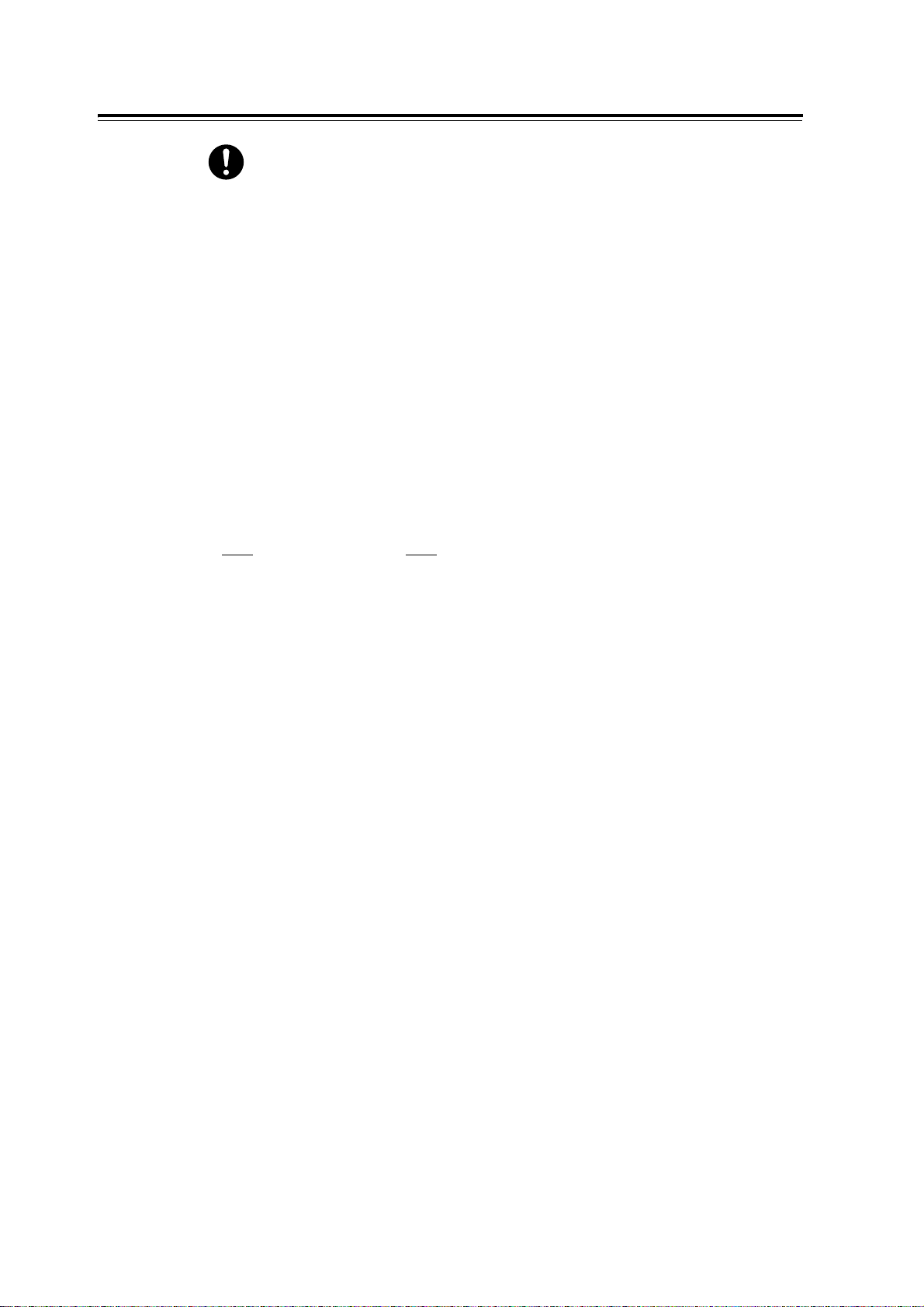
规定条例
无线电电波辐射 (B 级)
本设备已经过测试,证明符合 GB5294 规定的 B 级数字设备的限制要求。这些规定旨
在对住宅区安装的设备提供合理的保护,防止有害干扰。本设备产生、使用、并能
辐射无线电波能量。如果未按照客户文件的要求安装和使用,可能会对无线电通讯
造成有害的干扰。当然,无法保证在特定安装过程中不会出现干扰。如果本产品的
确对无线电或电视的接收造成有害的干扰 (这一情况可通过开关本产品确定),建
议用户可采取下列一项或几项措施,予以纠正:
- 重新定向或定位接收天线;
- 增加本产品与接收器之间的间距;
- 将本产品连接在与接收器线路不同的输出端;
- 向经销商或经验丰富的无线电 / 电视技术员咨询。
未经富士施乐公司特别许可而对本产品进行的改造及改装,可能会导致用户丧失操
作使用本产品的权利。
• 产品安全认证 (UL,CB)
本产品通过了以下机构的认证,认证使用了所列出的安全标准。
机构
TUV Rheinland IEC60950-1:ed. 1
标准
安全注意事项 17
Page 18
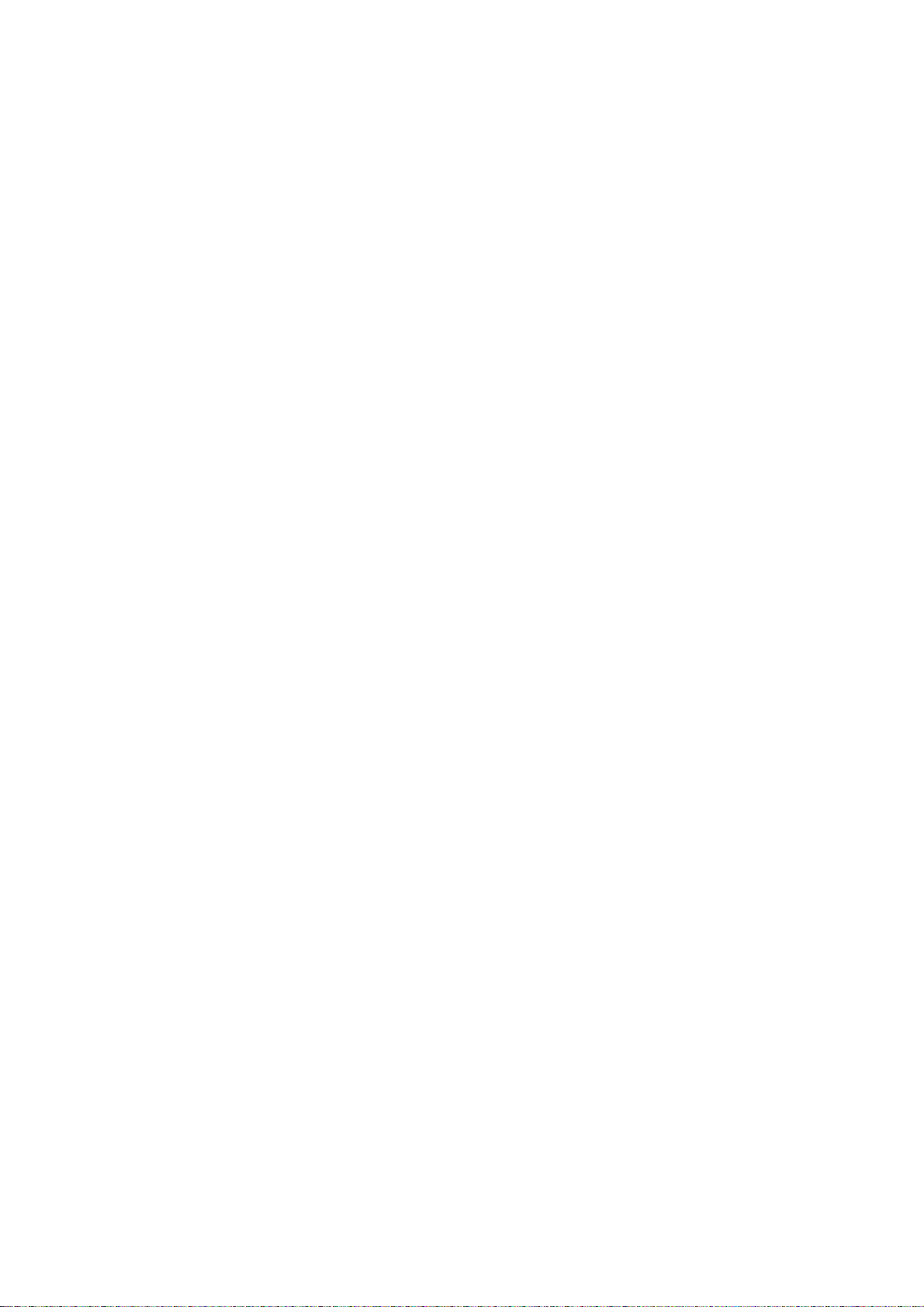
复印 / 打印禁止事项
有些文件在您的国家法律上禁止拥有其副本。这些副本的非法所有者可能会被罚款或监禁。
以下是在您的国家法律上禁止拥有其副本的例子:
• 货币
• 纸币及支票
• 银行及政府发行的债券及证券
• 护照及身份证明
• 未经所有者许可的版权材料或商标
• 邮票及其他可转让票据
本清单对上述罗列事项的完整性及准确性概不负责。如有任何疑问,请联系法律顾问。
18 复印 / 打印禁止事项
Page 19
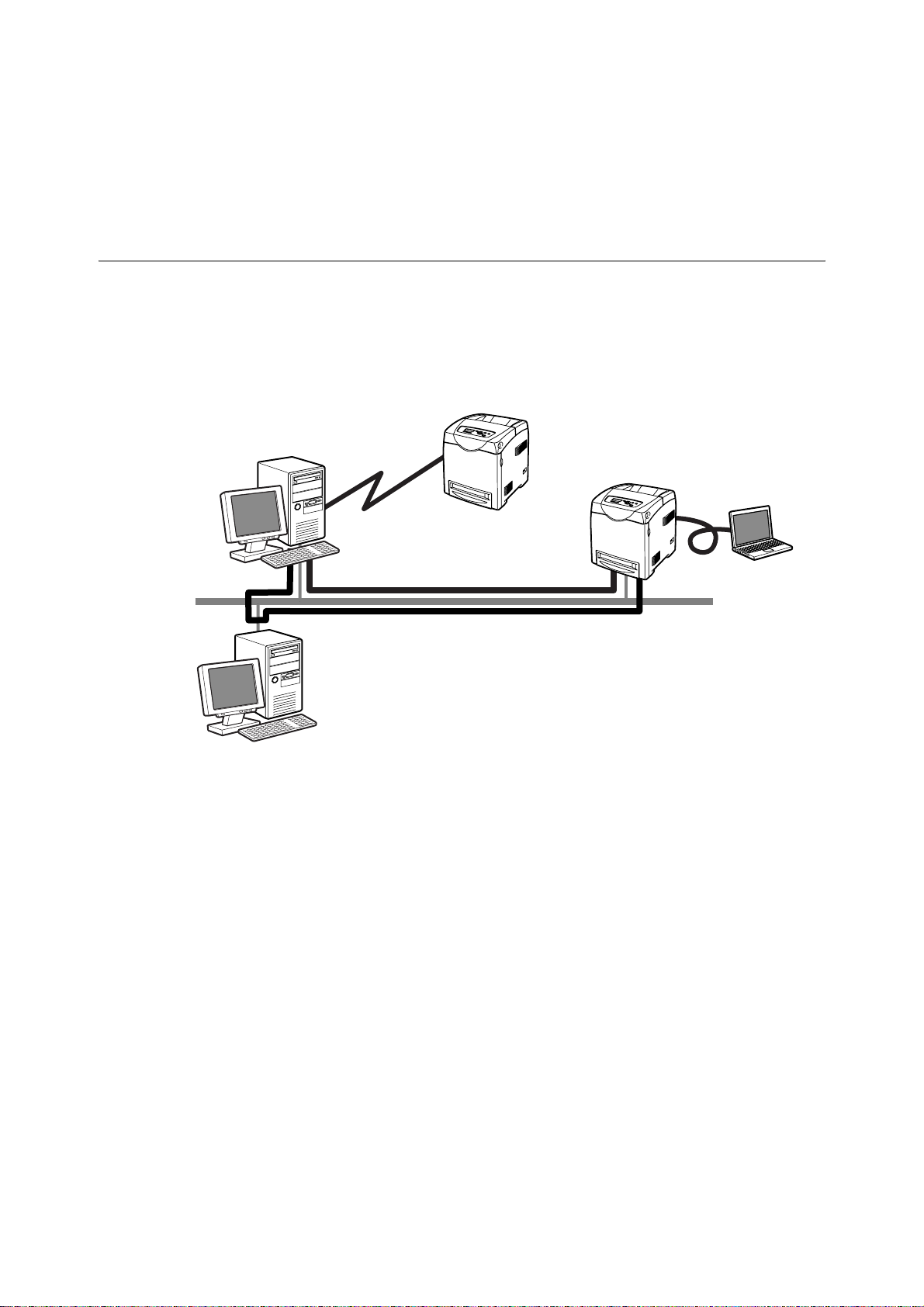
1 打印机环境设定
本章介绍支持的操作环境以及使用本打印机应做的必要设定。
1.1 支持的操作环境
DocuPrint C3300 DX/C2200 既可用作本地打印机,也可用作网络打印机。当用作本地打印
机时,打印机直接连接到电脑。当用作网络打印机时,打印机通过网络连接到电脑。
要将打印机用作网络打印机,请在控制面板上将您要使用的所有端口都设置为 [Enable]。
(默认:[Enable])
DocuPrint C3300 DX/C2200
互联网
IPP
服务器
DocuPrint C3300 DX/C2200
本地连接
USB
网络连接
LPD/SMB/ 端口 9100/FTP
网络连接
NetWare/Windows 共享打印机
1.1 支持的操作环境 19
Page 20
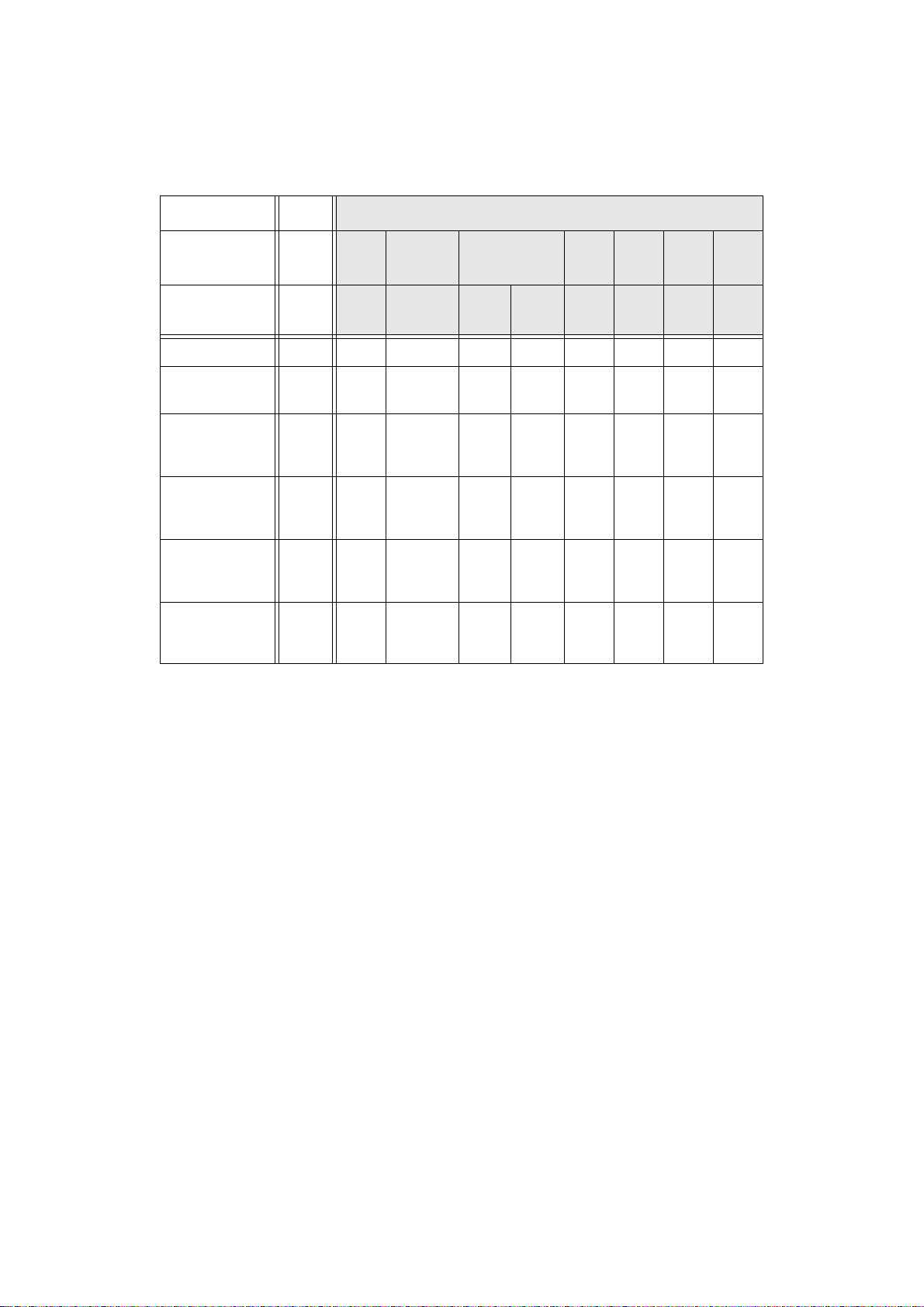
支持的操作系统和操作环境
补充
• 支持的操作系统可能不作预告而随时更改。请访问我们的网站以获得最新信息。
连接方法 本地
端口名称
通信协议 -
®
Windows
Windows
2000
®
XP
(x32/x64)
Windows
®
Server
2003
(x32/x64)
Windows
Vista™
(x32/x64)
Windows
®
Server
2008
(x32/x64)
Mac OS X
10.3.9/10.4/
10.5
网络
USB
*1
LPD NetWare SMB IPP
TCP/
IP
TCP/IP
Net
BEUI
TCP/IPTCP/IPTCP/IPTCP/IPTCP/
端口
9100
FTP WSD
IP
OO O OOOOO
OO O OOOO
OO O OOOO
O O O OOOO
OO OOOO
OO
*1
:与打印机相连接的电脑上必须设置 USB 端口。
*2
:在 Mac OS X 10.3.9 - 10.5 上被支持。
*2
O
补充
• 从 Macintosh 打印时,请参照 PostScript Driver Library CD-ROM 上的
《PostScript
®
使用说明书》。
20 1 打印机环境设定
Page 21
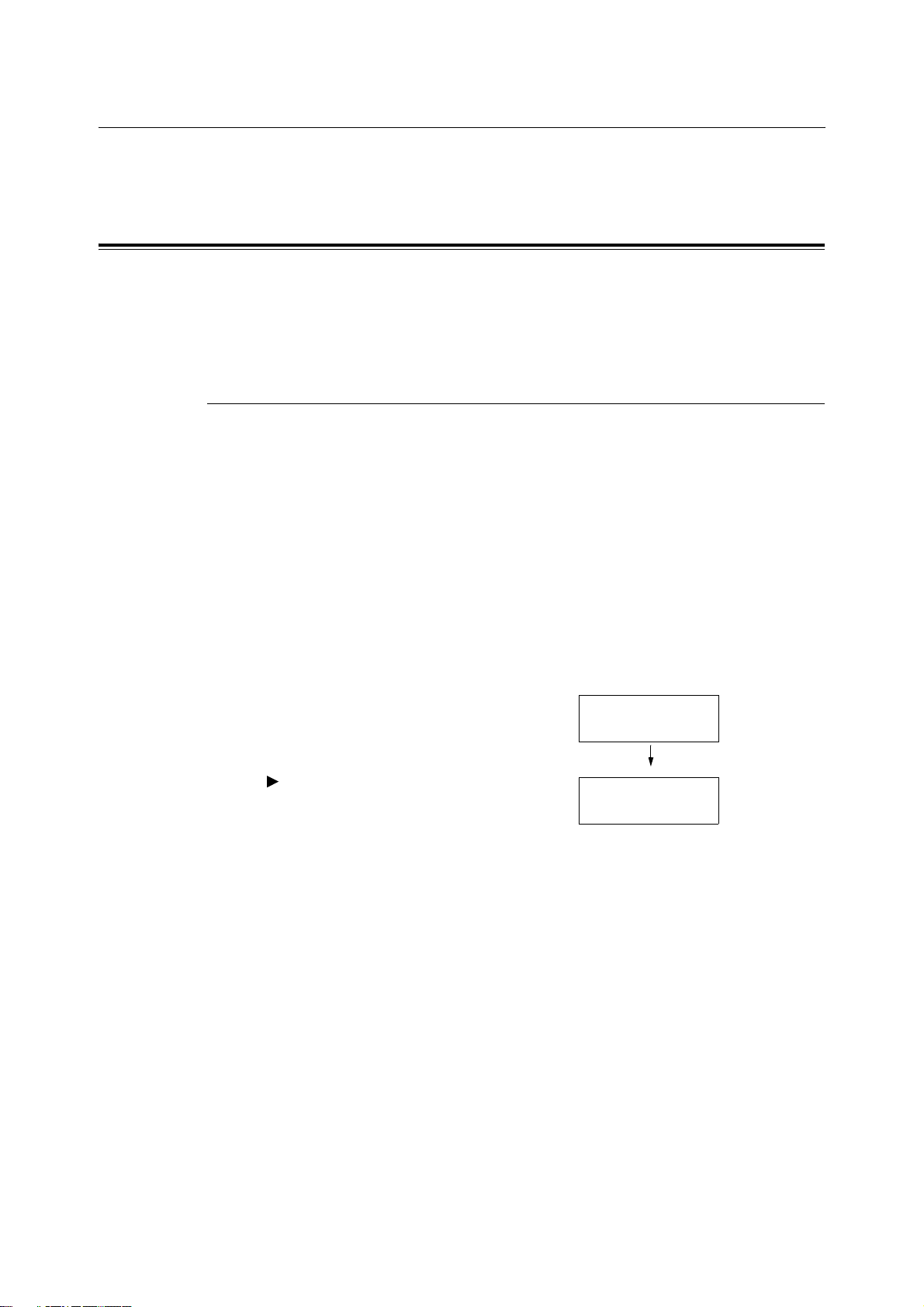
1.2 设定网络环境
本节介绍如何在 TCP/IP 环境中安装打印机。
在不同环境中安装打印机时,请参照 Driver CD Kit 上的 《CD-ROM 说明文件 (HTML)》。
IP 地址设定
要使用 TCP/IP 协议,您必须为打印机配置 IP 地址。
本打印机既可通过 IPv6 通讯也可通过 IPv4 通讯进行打印。
下面将说明如何在 IPv4 模式中设置 IP 地址。当在 IPv6 模式中使用 IP 地址时,请参照
“在 IPv6 模式中设置 IP 地址”(第 25 页)。
在 IPv4 模式中设置 IP 地址
默认情况下,打印机设置为使用 [DHCP/Autonet] 来获取 IP 地址 (通过控制面板上的 [Get
IP Address] 设定)。因此,当打印机连接到配有 DHCP 服务器的网络时,打印机会自动从
服务器获取 IP 地址。
打印 [Printer Settings] 列表以查看打印机是否已配有 IP 地址。
如果打印机未配置 IP 地址,请将 [Get IP Address] 设置为 [Panel],然后配置地址。
补充
• 使用 BOOTP 或 RARP 服务器,打印机也可以获取 IP 地址。如果使用 BOOTP 或 RARP 服务器,请将 [Get IP
Address] 设置为 [BOOTP] 或 [RARP]。
• 如果使用 DHCP 服务器,打印机的 IP 地址可能不预先通知而更改。请务必做到定期检查 IP 地址。
打印 [Printer Settings] 列表
使用下列步骤打印 [Printer Settings] 列表。
1. 按 < 菜单 > 键显示菜单画面。
2. 按< >或<输出/设定>键接受该选择。
显示 [Printer Settings]。
3. 按 < 输出 / 设定 > 键打印报告。
打印报告。
Menu
Report / List
Report / List
Printer Settings
1.2 设定网络环境 21
Page 22
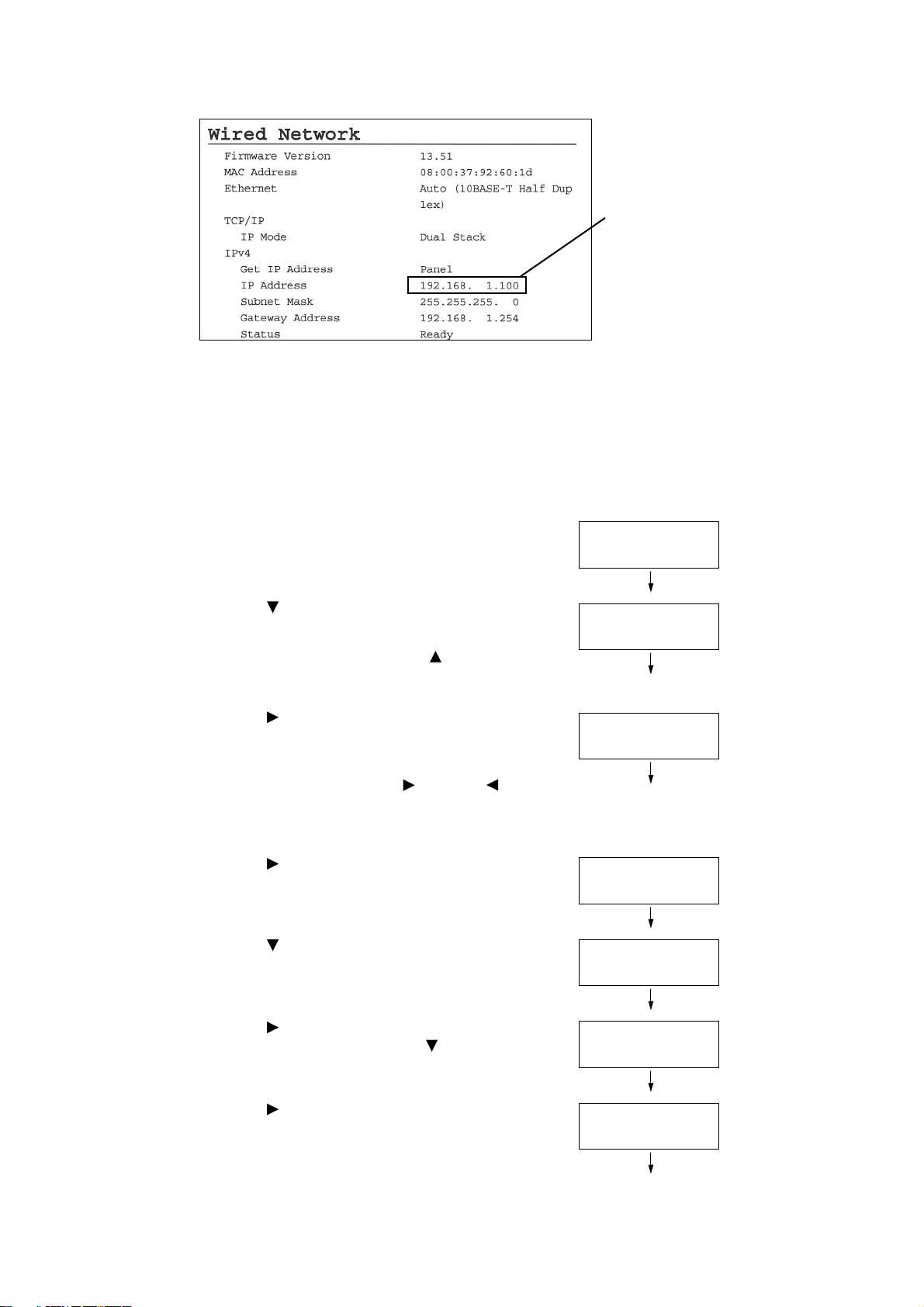
[Printer Settings] 列表的示例
如果列出了 IP 地址,则跳过以下步
骤。
如果未列出 IP 地址,或者您要更改
当前的 IP 地址,请使用以下步骤来
配置设定。
在控制面板上设置 IP 地址
在控制面板上使用以下步骤配置打印机的 IP 地址。
根据网络环境,打印机还需要有子网掩码和网关地址。有关打印机所需的设定,请咨询您
的网络管理员。
设置 IP 地址
1. 按控制面板上的 < 菜单 > 键显示菜单画面。
2. 按 < > 键直到显示 [Admin Menu]。
补充
• 如果您跳过了要选择的项目,请按 < > 键返回到该项
目。
3. 按< >或<输出/设定>键接受该选择。
显示 [Wired Network]。
补充
• 如果在不想要的项目上您按了 < > 键,请按 < > 键返
回到前一画面。
• 要从头开始,请按 < 菜单 > 键。
4. 按< >或<输出/设定>键接受该选择。
显示 [Ethernet]。
5. 按 < > 键直到显示 [TCP/IP]。
Menu
Report / List
Menu
Admin Menu
Admin Menu
Wired Network
Wired Network
Ethernet
Wired Network
TCP/IP
6. 按< >或<输出/设定>键接受该选择。
如果未显示 [IPv4],则按 < > 键,直到显
示 [IPv4]。
7. 按< >或<输出/设定>键接受该选择。
显示 [Get IP Address]。
22 1 打印机环境设定
TCP/IP
IPv4
IPv4
Get IP Address
Page 23
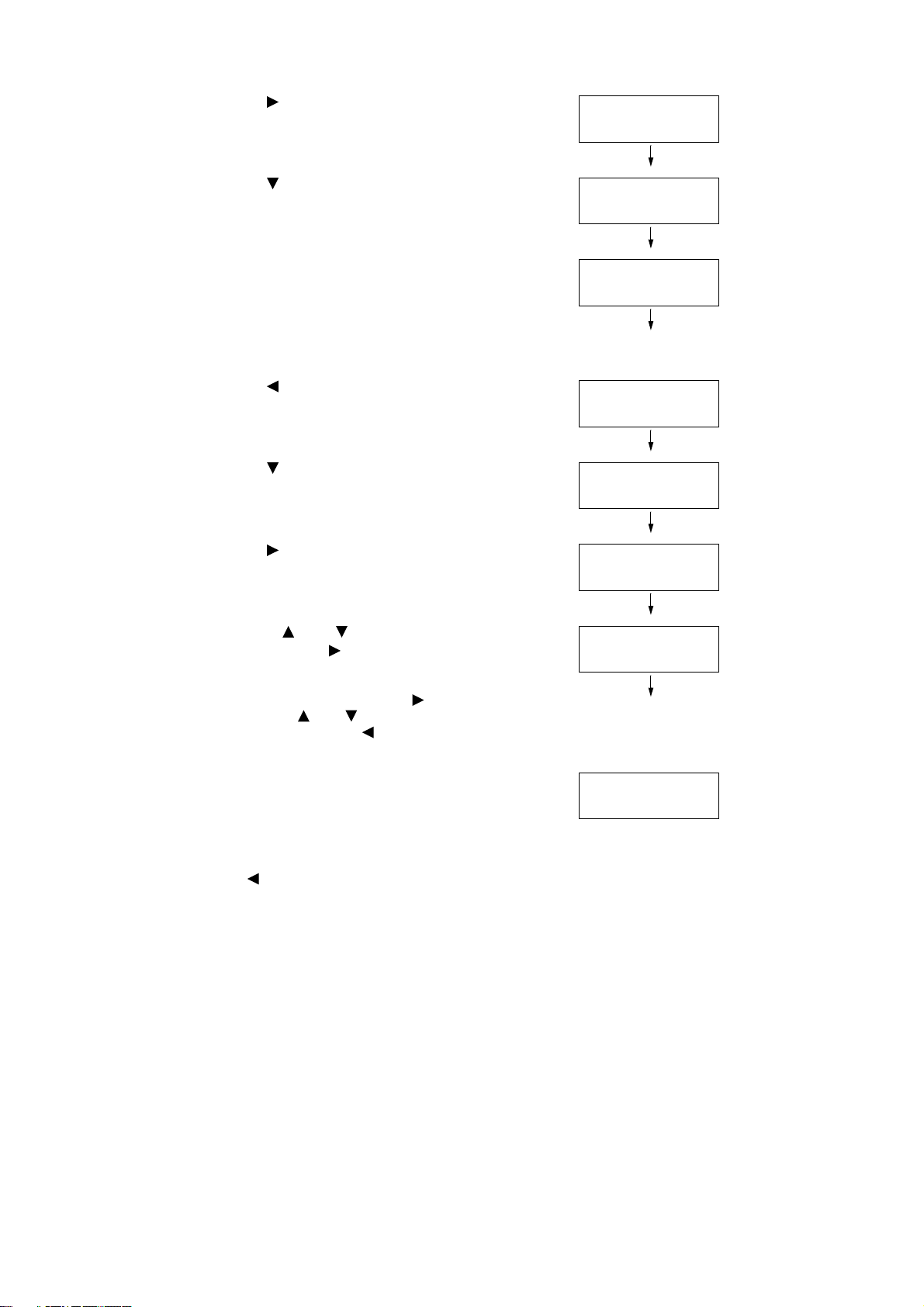
8. 按< >或<输出/设定>键接受该选择。
显示当前设定。
Get IP Address
DHCP / Autonet *
9. 按 < > 键直到显示 [Panel]。
10. 按 < 输出 / 设定 > 键确认您的选择。
显示屏显示 [Reboot to apply Settings]
3 秒,然后返回到设定画面。
设定了网关地址之后,您要重新启动打印
机。请继续到下一步。
11. 按 < > 键返回到 [Get IP Address]。
12. 按 < > 键显示 [IP Address]。
13. 按< >或<输出/设定>键接受该选择。
显示当前 IP 地址。
14. 使用 < > 或 < > 键在第一个字段内输入
值,然后按 < > 键。
补充
• 如果您不需要更改该设定,请按 < > 键进到下一字段。
• 按下并按住 < > 或 < > 键以 10 为增量增加此值。
•
要返回前一字段,请按 < > 键。
Get IP Address
Panel
Get IP Address
Panel *
IPv4
Get IP Address
IPv4
IP Address
IP Address
000.000.000.000*
IP Address
192.000.000.000
15. 以同样方式输入剩余的字段。最后一个
(第 4 个)字段输入完毕之后,请按 < 输出
/ 设定 > 键确认您的输入。
16. 如果您要设置子网掩码和网关地址,请按
< > 键,继续步骤 17。
如果您要结束设定,请继续步骤 24。
IP Address
192.168.001.100*
1.2 设定网络环境 23
Page 24
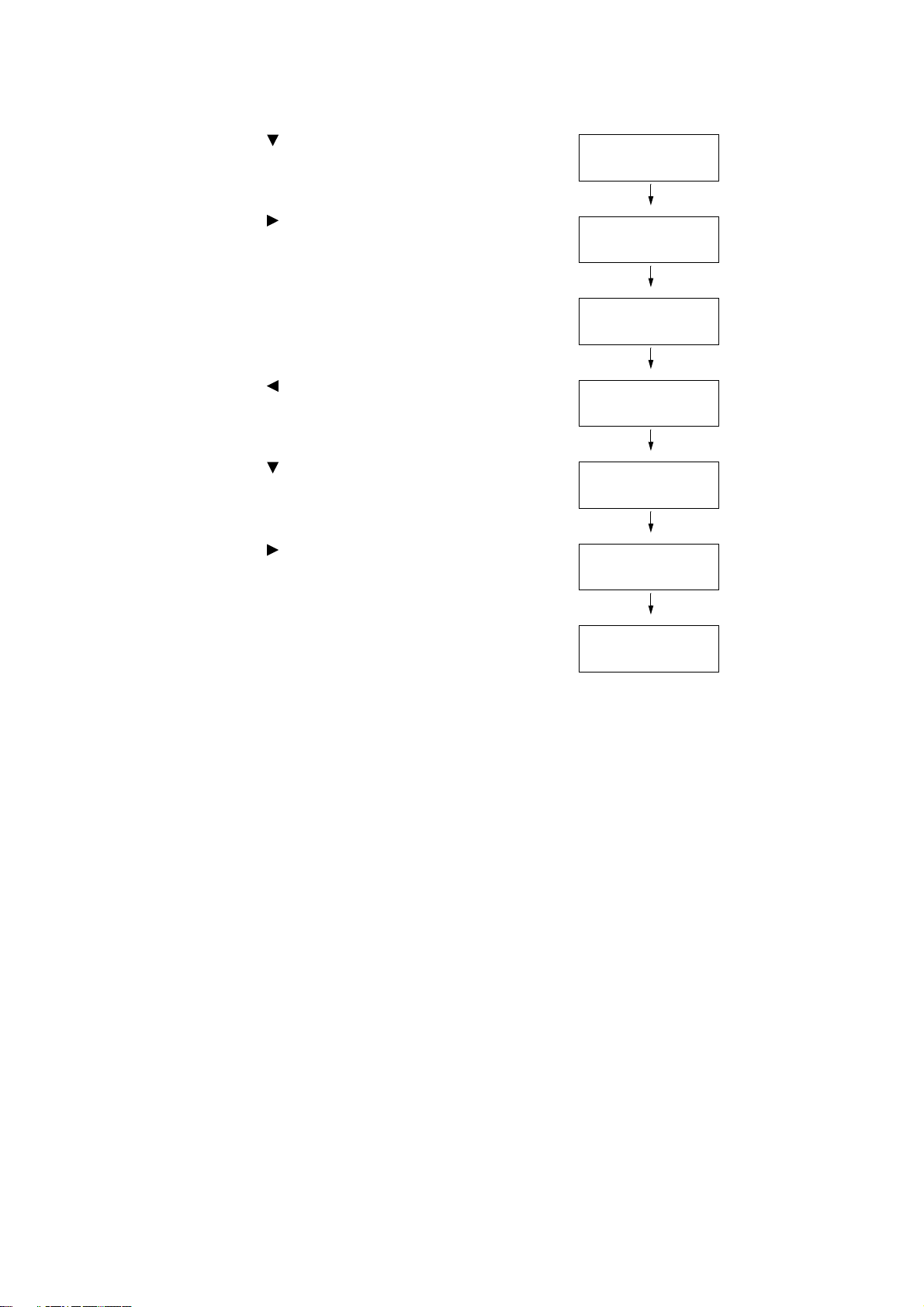
设置子网掩码 / 网关地址
17. 按 < > 键直到显示 [Subnet Mask]。
18. 按< >或<输出/设定>键接受该选择。
显示当前子网掩码。
19. 采用与 IP 地址相同的输入方式来输入子网
掩码,然后按 < 输出 / 设定 > 键确认您的输
入。
20. 按 < > 键返回到 [Subnet Mask]。
21. 按 < > 键显示 [Gateway Address]。
22. 按< >或<输出/设定>键接受该选择。
显示当前网关地址。
IPv4
Subnet Mask
Subnet Mask
000.000.000.000*
Subnet Mask
255.255.255.000*
IPv4
Subnet Mask
IPv4
Gateway Address
Gateway Address
000.000.000.000*
23. 采用与 IP 地址相同的输入方式来输入网关
地址,然后按 < 输出 / 设定 > 键确认您的输
入。
24. 设定完成。
关闭打印机电源再重新打开,重新启动打印
机。
25. 打印 [Printer Settings] 列表以确认您所
做的设定。
Gateway Address
192.168.001.254*
24 1 打印机环境设定
Page 25
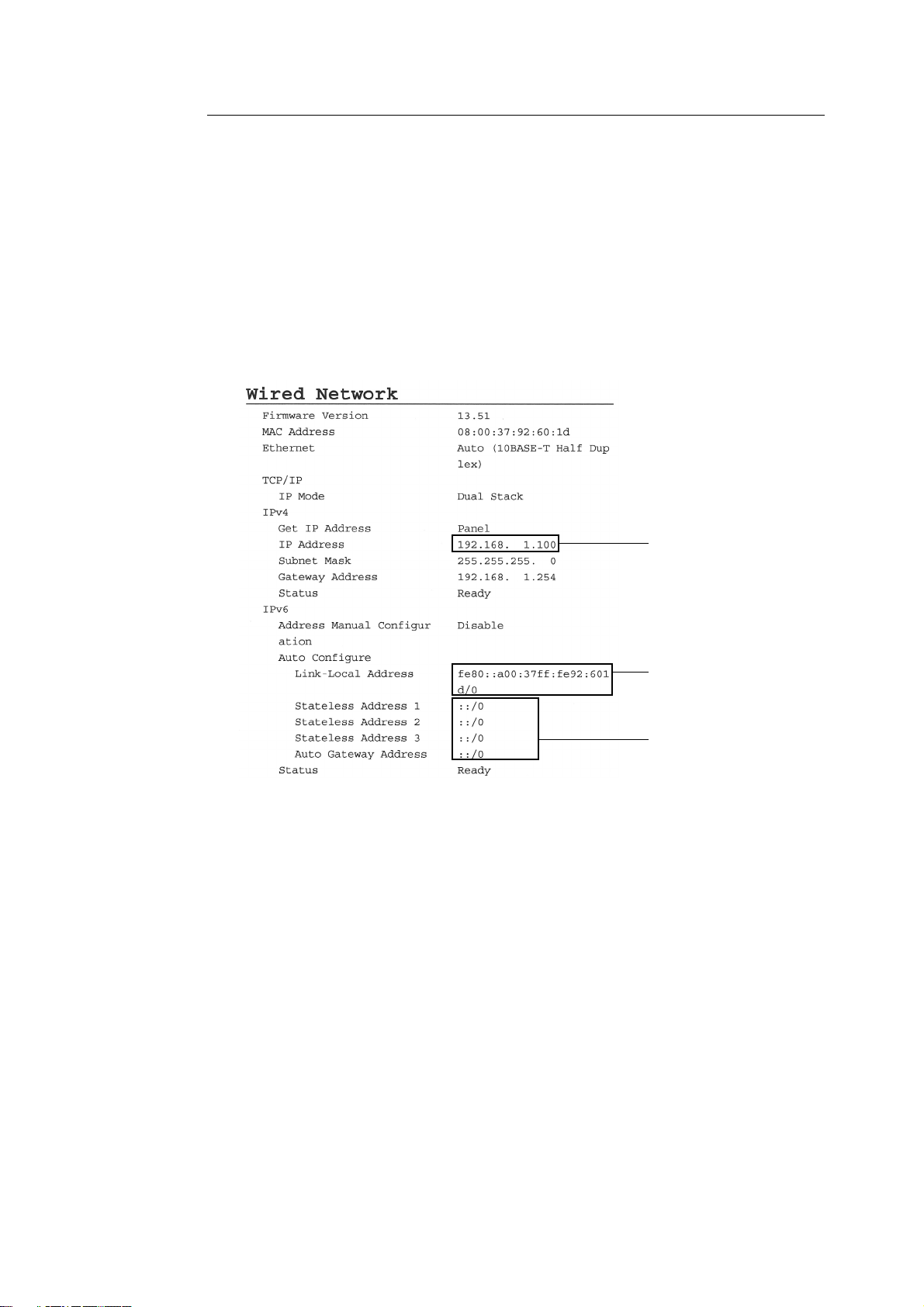
在 IPv6 模式中设置 IP 地址
配
本打印机支持 IPv6 地址。本机支持在 IPv6 网络环境下使用 IPv6 地址。
默认情况下,本机将 [IP Mode] 设定为 [Dual Stack] (自动检测 IPv4/IPv6 模式)。当打
印机连接到 IPv6 网络时,会自动获取 IPv6 地址。
如果在只有 IPv6 地址的环境中使用本机固有地址 , 则须手动输入 IPv6 的固有地址。
向本机配置固有 IPv6 地址的步骤如下。
使用 CentreWare Internet Services 设置固有地址
1. 打印 [Printer Settings] 列表以确认为打印机配置的 IP 地址。
IP 地址将被印至 [Wired Network] 栏内。
IPv4 格式的 IP 地址
IPv6 本地链接地址
IPv6 无国界地址如果被自动
置将显示在这里。
参照
• 有关如何打印 [Printer Settings] 列表的详情,请参照“打印 [Printer Settings] 列表”(第 21 页)。
2. 启动 Web 浏览器,访问 CentreWare Internet Services。
补充
• 有关如何访问 CentreWare Internet Services 的详情,请参照“使用 CentreWare Internet Services 配
置打印机”(第 28 页)。
3. 单击 [ 属性 ] 标签。
1.2 设定网络环境 25
Page 26
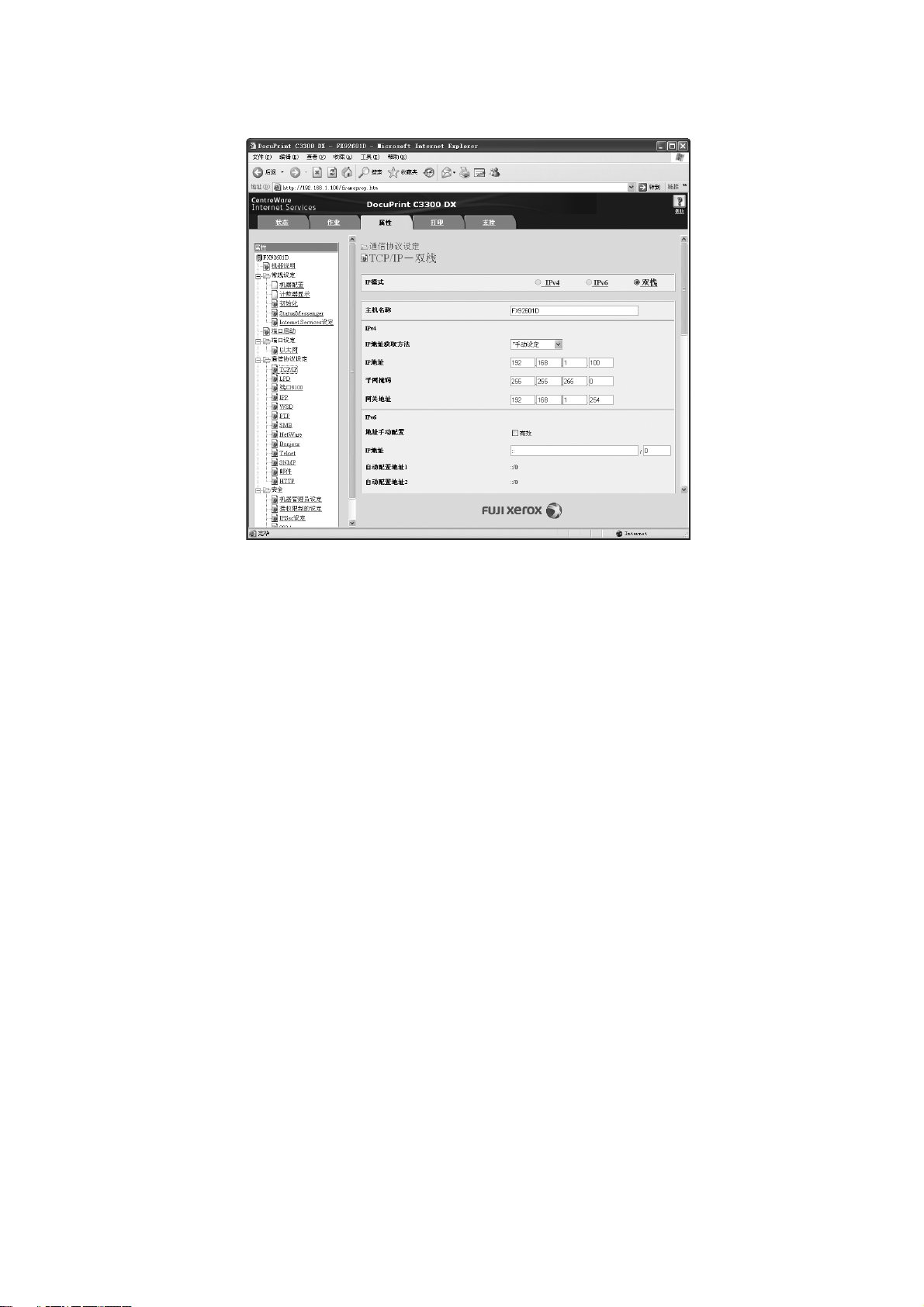
4. 从左侧菜单中,选择 [ 通信协议设定 ] 下的 [TCP/IP]。
默认情况下,[IP 模式 ] 被设定为 [ 双栈 ]。如果设定为 [IPv4],则根据网络环境将其
更改为[IPv6]或[双栈]。
5. 在 [IPv6] 下,为 [ 地址手动配置 ] 勾选 [ 有效 ] 复选框。然后,在 [IP 地址 ] 框中输
入IP地址。
除了第一个字段外,可省略 IP 地址中的 0。
例如:可将 “2001:0db8:0000:0000:0000:0000:0000:0001”输入为
“2001:db8::1”。
可在 0 ~ 128 的范围内输入前缀。标准前缀长度为 64 位。
6. 根据情况,设定其他项目。
7. 单击显示在右侧帧下方的 [ 应用新的设定 ]。
补充
• 如果您不想应用新的设定,并且想恢复原始值,请单击 [ 恢复设定 ]。
• 如果在操作中出现输入机器管理员用户 ID 和密码画面,请输入相关内容后,单击 [ 确定 ]。
• 用户 ID 的默认值是 “11111”,密码的默认值是 “x-admin”。
8. 设定完成。关闭打印机电源再重新打开,重新启动打印机。
通过控制面板设定 IPv6 模式
有两种方法可以更改 TCP/IP 模式。一种方法是启动 CentreWare Internet Services,并按
如上所述选择 [ 属性 ] 标签上的 [ 通信协议设定 ] > [TCP/IP] > [IP 模式 ]。另一种方法是
使用控制面板。
补充
• 默认情况下,[IP Mode] 被设定为 [Dual Stack]。
26 1 打印机环境设定
Page 27
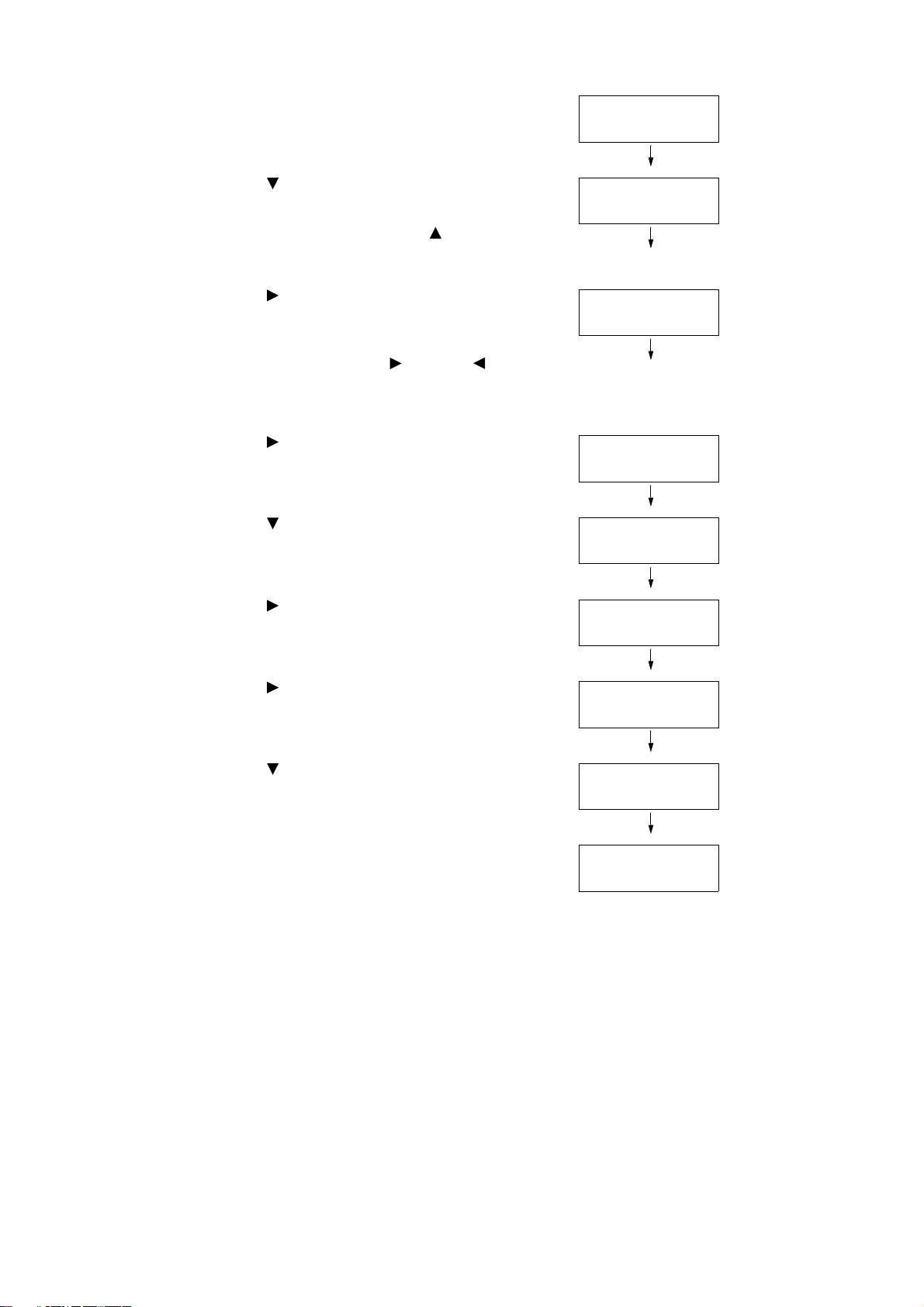
1. 按控制面板上的 < 菜单 > 键显示菜单画面。
Menu
Report / List
2. 按 < > 键直到显示 [Admin Menu]。
补充
• 如果您跳过了要选择的项目,请按 < > 键返回到该项
目。
3. 按< >或<输出/设定>键接受该选择。
显示 [Wired Network]。
补充
• 如果在不想要的项目上按了 < > 键,请按 < > 键返回
到上一画面。
• 要从头开始,请按 < 菜单 > 键。
4. 按< >或<输出/设定>键接受该选择。
显示 [Ethernet]。
5. 按 < > 键直到显示 [TCP/IP]。
6. 按< >或<输出/设定>键接受该选择。
显示 [IP Mode]。
Menu
Admin Menu
Admin Menu
Wired Network
Wired Network
Ethernet
Wired Network
TCP/IP
TCP/IP
IP Mode
7. 按< >或<输出/设定>键接受该选择。
显示 [Dual Stack]。
8. 按 < > 键直到显示 [IPv6]。
9. 按 < 输出 / 设定 > 键确认您的选择。
显示屏显示 [Reboot to apply Settings]
3 秒,然后返回到设定画面。
10. 设定完成。
关闭打印机电源再重新打开,重新启动打印
机。
IP Mode
Dual Stack *
IP Mode
IPv6
IP Mode
IPv6 *
1.2 设定网络环境 27
Page 28
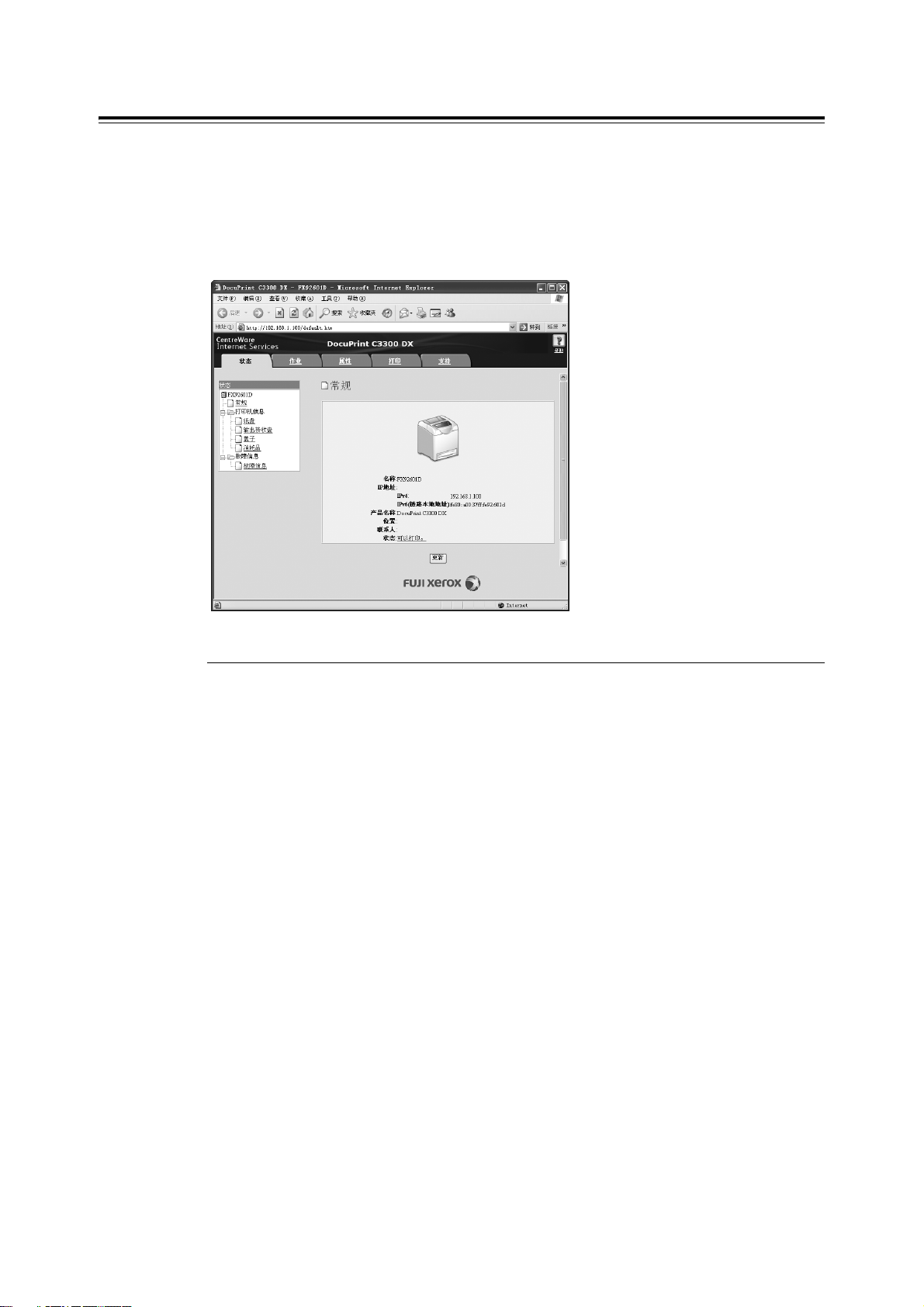
使用 CentreWare Internet Services 配置打印机
CentreWare Internet Services 是一个允许您使用 Web 浏览器对 TCP/IP 网络上的打印机进
行监控或远程配置的服务程序。
控制面板上的某些设定也可以在该服务程序的 [ 属性 ] 标签下进行设置。
补充
• 打印机为本地打印机时,不能使用 CentreWare Internet Services。
支持的操作环境
支持的 Web 浏览器
CentreWare Internet Services 已经过测试可以在以下 Web 浏览器上使用。
Windows
• Microsoft® Internet Explorer 6
• Windows
• Mozilla Firefox 2
Macintosh
• Mozilla Firefox 2
• Safari 2
®
Internet Explorer 7
28 1 打印机环境设定
Page 29
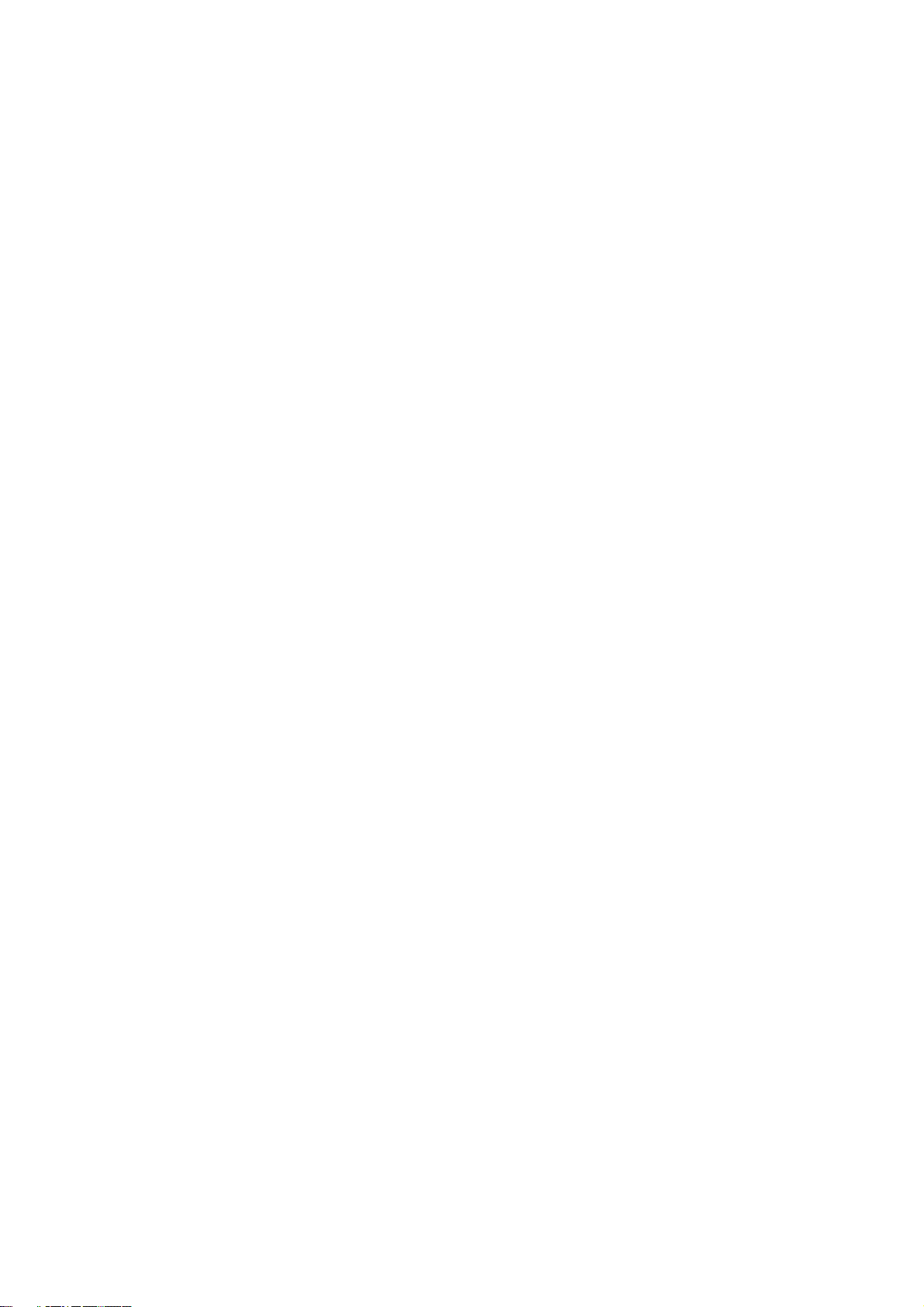
设置 Web 浏览器
当访问 CentreWare Internet Services 时,建议您将 Web 浏览器设置为:
• 指定打印机的 IP 地址时不使用代理服务器。
• 启用 JavaScript
补充
• 如果您使用代理服务器访问 CentreWare Internet Services,该服务程序的响应可能会变慢或者程序窗
口不显示。
• 当 JavaScript 未运行或者禁用时,该服务程序上的某些按钮不出现。在这种情况下,按钮显示为 URL 链
接。
• 有关如何设置 Web 浏览器的详情,请参照 Web 浏览器的在线帮助。
如果您要更改 CentreWare Internet Services 的显示语言,请更改 Web 浏览器的显示语
言。
补充
• 有关如何更改 Web 浏览器显示语言的详情,请参照 Web 浏览器的在线帮助。
设置打印机
要使用 CentreWare Internet Services,您必须配置打印机的 IP 地址并启用
[InternetServices] (默认:[Enable])。当 [InternetServices] 设置为 [Disable] 时,
请在控制面板上将其更改为 [Enable]。
参照
• “Protocol”(第 83 页)
1.2 设定网络环境 29
Page 30
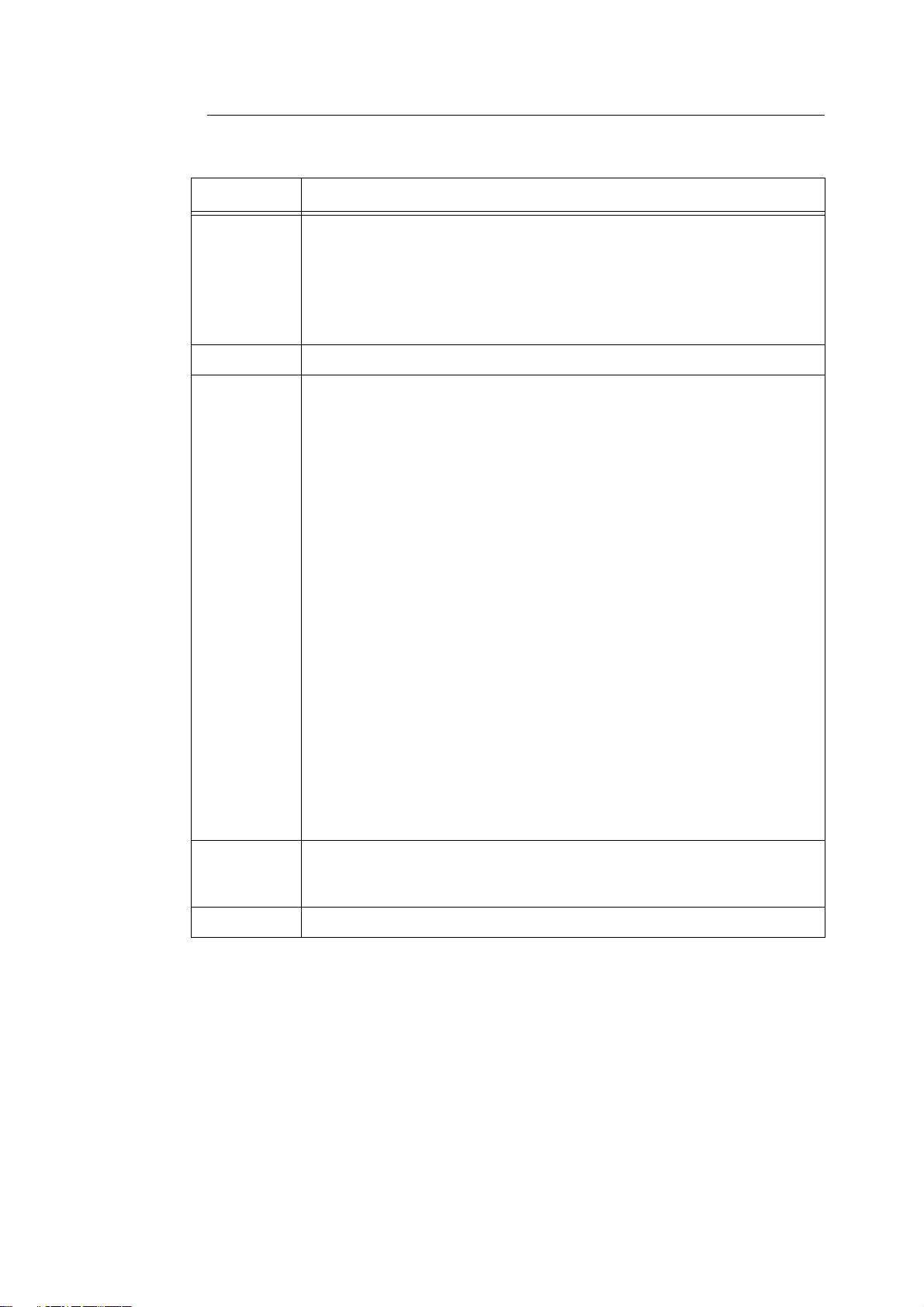
CentreWare Internet Services 设定项目
以下是 CentreWare Internet Services 的每个标签上的主要功能。
标签名称 功能
状态 • 常规
显示打印机的产品名称、IP 地址和状态。
• 打印机信息
显示纸盘中所放置纸张的尺寸和剩余量、输出接收盘和前盖的状态以及消耗品的剩余
寿命。
• 故障信息
显示控制面板的状态和错误信息 (错误发生的位置和详细信息)。
作业 • 显示作业状态列表和作业记录列表。
属性 • 机器说明
显示打印机的产品名称和机身编号。该选项还设置打印机名称
*
和机器管理员邮件地址*。
信息
• 机器配置
显示打印功能的主要规格、页面描述语言和内存设定。
• 计数器显示
显示到目前为止已打印的彩色和黑白总页数。
• 初始化
初始化 NV 内存或者重新启动打印机。
• StatusMessenger
打印机可以通过邮件将打印机的状态通知登记此功能的用户。您可以设置用户的邮件
地址以及用户将被通知的项目或事件。
• Internet Services 设定
设置是否自动更新 CentreWare Internet Services 的窗口以及更新窗口的时间间隔
(单位:秒)。
• 端口启动
启动或停止每个端口。
• 端口设定
设置 Ethernet 的设定。
• 通信协议设定
设置每种协议的详细信息。
*
• 安全
可以选择使 [ 机器管理员模式 ] 有效或无效,在 [ 机器管理员模式 ] 为 [ 有效 ] 时请
设置机器管理员识别符的密码。
默认的机器管理员识别符和密码分别为 “11111”和 “x-admin”。 使用机器管理员
模式之前,请务必更改密码。
*
、安装位置*、联系人
*
*
*
打印
支持 • 显示客户支持的站点链接。
*
这些项目只能在 CentreWare Internet Services 上配置,不能在控制面板上配置。
30 1 打印机环境设定
• 打印用户限制
*
该功能允许您控制用户对打印机的使用。如果要使该功能有效,请登记允许使用打印
机的用户。
Page 31

使用 CentreWare Internet Services
当访问 CentreWare Internet Services 时,请按以下步骤执行。
1. 启动电脑和 Web 浏览器。
2. 在 URL 字段中输入打印机的 IP 地址或 URL,然后按 <Enter> 键。显示 CentreWare
Internet Services 的首页。
• 示例 - IP 地址
• 示例 - URL
• 示例 - IPv6 地址
补充
• 指定端口号码时,请输入 “:”(冒号),然后在地址后面输入 “80”(出厂默认的端口号码)。
• 端口号码也可以在 [属性]标签 > [ 通信协议设定] > [HTTP]下更改。如果您更改了端口号码,则必须输入
“:”(冒号),然后在地址后输入端口号码。
使用在线帮助
有关每个设定项目的详情,请参照 CentreWare Internet Services 的在线帮助。可以通过
单击该服务程序上的 [ 帮助 ] 按钮来浏览在线帮助。
1.2 设定网络环境 31
Page 32

1.3 安装打印机驱动程序
要从电脑进行打印,请使用 Driver CD Kit 来安装 PCL 打印机驱动程序。
安装步骤因电脑连接到打印机的方式不同而不同。
有关安装指示的详情,请参照光盘上的 《CD-ROM 说明文件 (HTML)》。
补充
• 当安装 ContentsBridge Utility 或其他软件时,也请参照 《CD-ROM 说明文件 (HTML)》。
卸载打印机驱动程序和其他软件
卸载打印驱动程序
可以使用 Driver CD kit 光盘中的卸载工具来卸载打印机驱动程序。有关更多详情,请参照
光盘上的 《CD-ROM 说明文件 (HTML)》。
卸载其他软件
当卸载从 Driver CD Kit 上安装的其他软件时,请参照为每个软件提供的 Readme 文件。可
以从 Driver CD Kit 中的 《产品信息 (HTML)》下查看 Readme 文件。
32 1 打印机环境设定
Page 33

2 基本操作
2.1 机器各部件名称及功能
主要部件
前视图
2
1
3
4
5
6
7
9
8
编号 名称 说明
1 前盖 更换鼓粉组件及移除卡纸时,请打开此盖子。按侧键,打开此盖子。
2 输出接收盘 正面朝下输出打印作业。
3 控制面板 包括基本的操作键、指示灯及显示。
4 通风孔 释放热量,防止机器内部过热。
重要
• 堵塞通风孔会导致打印机内热量聚集,从而引起打印机故障。
5 侧键 打开前盖的上部时按此带有字母 A 的侧键。
6 电源开关 开启及关闭打印机的电源。将该开关按向 <I> 侧打开电源,按向 <{> 侧关闭电
源。
7 旁路纸盘 用于放置纸张。
8 纸盘 用于放置纸张。
9 选装的 550 张输稿器 用于放置纸张。
2.1 机器各部件名称及功能 33
Page 34

后视图
5
4
1
2
编号 名称 说明
1 接地故障断路器 如果发生漏电,断路器会自动切断电源电路。
2 电源线连接器 电源线连接于此。
3 USB 端口 USB 缆线连接于此。
4 网络连接器 将机器连接至网络使用时用于插入网络缆线。
5 通风孔 进入空气,防止机器内部过热。
重要
• 堵塞通风孔会导致打印机内热量聚集,从而引起打印机故障。
内部
1
3
2
3
编号 名称 说明
1 定影器组件 将墨粉固定在纸张上。
重要
• 打印机在运作时,请勿触摸定影器组件。定影器组件打印时很烫。
2 鼓粉组件 鼓粉组件中包括黑色、黄色、青色和洋红色的墨粉。
3 皮带组件 将附在皮带组件上的墨粉传送到纸张上。
4 自动双面组件 可以双面打印。这是 DocuPrint C2200 的选装配件。
34 2 基本操作
4
Page 35

控制面板
1
Ready
8
2
Secure Print / Sample Print Press Menu to exit
Menu
Error
7
3
Eject / Set
Power Saver
Cancel Job
6
5
4
编号 名称 说明
1 LCD 显示屏 此处显示设定项目、机器状态及信息。
参照
• “控制面板显示屏”(第 36 页)
2 < 菜单 > (<Menu>)键 按此键将进入菜单操作。
3 < 输出 / 设定 > (<Eject/
按此键设定菜单值。也可使用此键打印出报告 / 列表。
Set>)键
4 < 节电 > (<Power Saver>)指
处于 sleep mode 时,此指示灯点亮。按下此键退出 sleep mode。
示灯 / 键
5 < 打印中止 > (<Cancel Job>)键按此键将取消打印。
6
< > < > < > < > 键
按这些键选择显示屏上显示的您需要的菜单、项目及值。
< > 键还用于机密打印 / 样本打印功能。
补充
• 当您按 < > 或 < > 键变更值时,您可以按住键以连续变更显示。另外,您也
可以同时按住 < > 和 < > 键,显示默认值。
• 要使用机密打印 / 样本打印功能,必须安装硬盘或扩充内存 (选装)。
7 < 错误 / 故障 > (<Error>)指示灯指示灯亮起时表示打印机出现故障。
8 < 打印就绪 > (<Ready>)指示灯指示灯亮起时表示打印机可从电脑端接收数据。
2.1 机器各部件名称及功能 35
Page 36

控制面板显示屏
显示两种类型的画面:打印画面 (用于显示打印机状态)和菜单画面 (用于配置设定)。
补充
• 安装的选装配件及设定状态不同,显示的信息也将不同。
打印画面
机器进行打印或等待数据时,将显示打印画面。画面上显示以下内容。
打印机状态
Printing
LPD Tray 1
接收数据的端口
送纸纸盘
菜单画面
是对机器的相关设定进行配置的画面。
当您按 < 菜单 > 键时,将显示此画面。以下显示的是最初的菜单画面。
Menu
Report / List
参照
• 可在菜单画面设定的项目:“5.2 菜单项目的说明”(第 81 页)
36 2 基本操作
Page 37

2.2 打开 / 关闭电源
打开电源
1. 将打印机电源开关拨至 <I> 位置。
2. 打开电源时,控制面板上显示 [Please
wait...]。确认此显示变更为 [Ready to
Print]。
重要
• 当显示屏显示 [Please wait...] 时,打印机正在预热,
此时还无法打印。
• 若显示出错信息,请参照 “6.6 错误讯息 (按字母顺
序)”(第 111 页),了解如何排除故障的详情。
关闭电源
重要
• 当显示屏显示 [Please wait...] 时,请勿关闭电源。
• 打印进行时切勿关闭打印机电源。否则容易产生卡纸。
• 电源关闭后,打印机中的剩余的打印数据或保存在打印机内存中的信息将被删除。
1. 请检查控制面板上的显示,确认打印机没有
在处理任何数据。
2. 将打印机电源开关按至 <{> 位置,关闭电
源。
Ready to Print
2.2 打开 / 关闭电源 37
Page 38

2.3 关于接地故障断路器
本打印机的背面左侧带有一个接地故障断路器。
如果发生漏电,接地故障断路器会自动切断电源电路以防止漏电现象严重和火灾发生。
如果断路器跳闸断开 (如果 <RESET> 键跳起), 请检查打印机的绝缘情况,然后按
<RESET> 键。
如果打印机的绝缘情况没有恢复,断路器会立即再跳闸断开。在这种情况下,请联络我们
的客户支持中心或您的经销商。
<RESET> 键
<TEST> 键
请每月关闭打印机电源一次,测试保护断路器是否功能正常。使用已损坏的断路器将使打
印机有触电的危险。
如果断路器功能不正常,请联络我们的客户支持中心或您的经销商。
参照
• 有关如何测试接地故障断路器的详情,请参照 “操作安全”(第 13 页)。
38 2 基本操作
Page 39

2.4 设置 / 退出节电模式
打印机配备 low power mode 及 sleep mode 功能,可在闲置时减少电力消耗。
默认状态为:约 3 分钟没有接收到打印数据时,打印机进入 low power mode。再过 2 分钟
如仍未接收到打印数据 (自上次接收到打印数据以来,共过去 5 分钟 (默认)),打印机
将默认进入 sleep mode。
当打印机处于 low power mode 中时,显示屏显示 [Ready/Standby]。在 sleep mode 中,控
制面板上除 < 节电 > 键之外的所有其他灯都熄灭。此时,显示屏也为空白,不显示任何内
容。
打印机进入 low power mode 或 sleep mode 的可指定时间范围分别为3到60分钟或2到
120 分钟。处于 sleep mode 的耗电量为 9 W (220-240 V)/ 7 W (110 V)或更少。从
sleep mode 退出进入可以打印的状态大约需要 30 秒钟。
补充
• 可更改设定使打印机不进入 sleep mode。
• 有关 low power mode 的详情与更改设定的步骤,请参照 “设定示例: 更改节电模式设定”(第 80 页)。
退出 Low Power Mode/Sleep Mode
打印机从电脑接收到数据时,将自动取消 low power mode/sleep mode。
如需手动取消 low power mode,请按控制面板上的键之一。
如需手动取消 sleep mode,请按 < 节电 > 键。
补充
• 当打印机处于 low power mode 时,打开和关闭盖子将使打印机退出 low power mode。
• 当打印机处于 sleep mode 时,控制面板上除 < 节电 > 键之外的所有其他键都不可用。
要使用控制面板上的键,请按 < 节电 > 键退出 sleep mode。
2.4 设置 / 退出节电模式 39
Page 40

2.5 中止 / 检查打印作业
中止打印作业
打印作业可以从电脑中止,也可以在控制面板上中止。
中止电脑正在处理的打印作业
1. 双击电脑屏幕右下角任务栏上的打印机图标 。
2. 在显示窗口上,单击您要中止的文件名称,然后按键盘上的 <Delete> 键。如果您在窗
口中找不到该文件,请在控制面板上中止打印。
中止打印机正在打印 / 接收的打印作业
按控制面板上的 < 打印中止 > 键。不过,在您按下该键时正在打印的页面不会被中止。
检查打印作业的状态
检查 Windows 上的作业状态
1. 双击电脑屏幕右下角任务栏上的打印机图标 。
2. 在显示的窗口上检查 [ 状态 ]。
检查 CentreWare Internet Services 上的作业状态
您也可以在 CentreWare Internet Services 上的 [ 作业 ] 标签下检查打印作业的状态。
参照
• CentreWare Internet Services 在线帮助。
40 2 基本操作
Page 41

3打印
本章说明使用 PCL 打印机驱动程序的多种打印方法。
3.1 从电脑打印
本节概要说明从 Windows 应用程序发送打印作业的基本步骤。以下步骤以 Windows XP
WordPad 为例。
(该步骤随所用应用程序的不同而不同。)
1. 在应用程序的 [ 文件 ] 菜单上单击 [ 打印 ]。
2. 从 [ 选择打印机 ] 列表框中选择打印机,然后单击 [ 首选项 ] 以显示 [ 打印首选项 ]
对话框。
3. 根据需要单击相应的标签并设置打印功能。
完成设定之后,请单击 [ 确定 ] 关闭对话框。
有关打印功能的详情,请参照打印机驱动程序的在线帮助。
4. 单击 [ 打印 ] 对话框中的 [ 打印 ] 来开始打印。
(1)
要显示帮助:
(1) 单击 [?],然后单击您需要获得帮助
的项目。
该项目的帮助信息将会弹出。
(2) 单击 [ 帮助 ]。
[ 帮助 ] 窗口将会出现。
(2)
3.1 从 电脑打印 41
Page 42

属性对话框中的打印功能
以下说明打印机驱动程序每个标签下的一些打印功能。有关每种功能的详情,请参照打印
机驱动程序的在线帮助。
标签 功能
纸张 / 输出 • 双面打印
使用双面打印功能在纸
张的双面打印文件。
• 保存的设定
通过从该下拉列表框中选择其中一项,您就可应用该打印设定。本功能可使您对常用
的打印设定进行编程。
图像选项 • 图像类型
允许您定义原稿类型并以最佳打印质量打印原稿。
版面 • 小册子制作
把一份双面打印的文件制作小册
子。此功能在打印输出时对每个页
面正确放置,使这些页面在折叠后
按顺序排列如同阅读小册子。
• 多张合一
将多页内容合打在一页纸上。
•
机密打印
允许您将文件暂时保存
在打印机中,然后从控
制面板手动打印。
• 样本打印
允许您打印文档的一个
校样,在核实打印结果
后再打印所有副本。
• 海报
允许您分割和放大原稿
以将图像打印到多张纸
上。然后再将这些纸粘
在一起形成一张大海报。
水印 / 格式 • 水印
在原始图像下面添加水
印,例如添加
“Confidential”字样。
补充
• 单击 [ 打印机和传真 ] 窗口(或 [ 打印机 ] 窗口,取决于您正在使用的操作系统)中的打印机图标也可以显
示属性对话框。
当从应用程序访问该对话框时,此处配置的设定将作为功能的默认值。
• 在 Windows x64 上不支持水印 / 格式功能。
• 格式
将常用格式保存在打印机
中。这将节省您每次需要使
用这些格式向打印机发送格
式的时间。
42 3 打印
Page 43

3.2 在信封上打印
本节介绍如何在信封和透明胶片上打印。
放置信封 / 透明胶片
可在旁路纸盘中放置信封和透明胶片。
补充
• 有关将纸张放置于旁路纸盘的详情,请参照 “在旁路纸盘中放置纸张”(第 73 页)。
放置信封
地址面朝向下放置信封。
信封口盖的方向和处理如下:
送纸方向 送纸方向
信封方向和送纸方向
信封口盖关闭且处于右面,面朝下。
补充
• 有时信封上可能产生折皱。这种情况通过变
更口盖的位置至左边可有所改善。
信封口盖打开且对向您,面朝下。
补充
• 在打印机驱动程序上设定[混合方向(供信封
使用 )]。
以下将以长边口盖的信封为例介绍如何将信封放置在旁路纸盘中。
重要
• 无法在信封的反面进行打印。
• 由于所使用的类型,信封可能会褶皱或打印质量下降。有关可使用信封尺寸的详情,请参照 “支持的纸
张”(第 68 页)。
1. 请插入信封,信封口盖关闭且在右侧。
2. 将导纸器滑动至信封的尺寸。
3.2 在信封上 打印 43
Page 44

放置透明胶片
重要
• 不能使用带有白色外框的透明胶片和全彩透明胶片。
1. 轻轻扇动一小叠透明胶片后,将其放置在旁
路纸盘上,使要打印的面朝下。一次仅放置
少量的透明胶片。
2. 将导纸器滑动至透明胶片的尺寸。
在信封 / 透明胶片上打印
如需使用 PCL 打印机驱动程序在信封或透明胶片上打印,应显示 [ 纸张 / 输出 ] 标签。本
节以在 Windows XP 使用 WordPad 为例说明打印的步骤。
补充
• [Bypass Mode] 设为 [Panel Specified] 时,需要先设定控制面板上纸盘的纸张类型和纸张尺寸。有关详
情,请参照 “在控制面板上设置纸张类型和纸张尺寸”(第 75 页)。
• 根据所使用的应用软件,显示打印机属性对话框的方式会不相同。参照各应用软件的使用说明书。
• 连续打印透明胶片可能会导致透明胶片粘贴在一起。建议打印大约 10 张透明胶片后,将透明胶片从输出
接收盘移开,扇动透明胶片以降低其温度。
1. 在 [ 文件 ] 菜单上单击 [ 打印 ]。
2. 从 [ 选择打印机 ] 列表框中选择打印机,然后单击 [ 首选项 ]。
3. [纸张/输出]标签将显示。
从[纸盘]中选择[旁路纸盘]。
4. 从 [ 旁路纸盘纸张类型 ] 选择适当的纸张类型。
3
4
44 3 打印
Page 45

5. 从 [ 纸张尺寸 ] 中选择要打印的原稿尺寸。
5
6. 单击 [ 版面 ] 标签,然后从 [ 配合新纸张尺寸 ] 中选择合适的纸张尺寸。
7
6
7. 必要时单击 [小册子 / 海报 / 混合尺寸原稿 / 旋转],在显示的对话框中,设置 [图
像旋转 180 度]。
8. 单击 [ 确定 ] 关闭对话框。
9. 单击[确定],关闭[打印首选项]对话框。
10. 单击[打印]对话框中的[打印]来开始打印。
3.2 在信封上 打印 45
Page 46

3.3 在非标准尺寸纸张上打印
本节说明如何在自定义尺寸纸张上打印,如使用 PCL 打印机驱动程序在长纸张上打印。
可在各个纸盘中放置自定义尺寸纸张。本打印机上可选择的纸张尺寸如下:
适用于旁路纸盘 适用于纸盘
短边:
76.2 至 220.0 mm
补充
• 将自定义尺寸纸张放置于纸盘的方法与放置标准尺寸纸张的方法相同。有关详情,请参照 “在纸盘中放
置纸张”(第 72 页)。
• 将自定义尺寸纸张放置于旁路纸盘的方法与放置标准尺寸纸张的方法相同。有关详情,请参照 “在旁路
纸盘中放置纸张”(第 73 页)。
• [Bypass Mode] 设为 [Panel Specified] 时,需要先设定控制面板上纸盘的纸张类型和纸张尺寸。有关详
情,请参照 “在控制面板上设置纸张类型和纸张尺寸”(第 75 页)。
放置非标准尺寸纸张
放置非标准尺寸纸张的步骤与放置标准尺寸纸张的步骤相同。
请参照 “4.2 放置纸张”(第 72 页)。
送纸方向
长边:
98.0 至 355.6 mm
送纸方向
长边:
210.0 至 355.6 mm
短边:
148.0 至 215.9 mm
登记非标准尺寸纸张
在使用非标准尺寸纸张之前,在打印机驱动程序上设置其纸张尺寸。
当在纸盘中放置非标准尺寸的纸张时,还要在控制面板上设置纸张尺寸。有关如何在控制
面板上设置纸张尺寸的详情,请参照 “设定纸张尺寸”(第 76 页)。
以下步骤以 Windows XP 为例。
重要
• 请务必在打印机驱动程序或控制面板上正确地设置纸张尺寸。设置错误的纸张尺寸会导致打印机发生故
障。
补充
• 对于 Windows 2000、Windows XP、Windows Server 2003、Windows Vista 或 Windows Server 2008,仅具
有管理员级访问权限的用户才能更改设定。不具有管理员级访问权限的用户只能查看设定。
• 在 Windows 2000、Windows XP、Windows Server 2003、Windows Vista 或 Windows Server 2008 上,当打
印机是本地打印机时,更改 [ 自定义纸张尺寸 ] 对话框中的设定会影响到电脑上的其他打印机。如果该
打印机是网络打印机时,更改其设定会影响到网络上其他电脑上的网络共享打印机。这是因为当打印机
为本地打印机时,打印机使用它自己的格式数据库,当打印机为网络打印机时,打印机使用有打印队列
服务器的格式数据库。
1. 从Windows的[开始]菜单选择[打印机和传真]。
点击以加亮显示本打印机,然后从 [ 文件 ] 菜单中选择 [ 属性 ]。
2. [属性]对话框出现。在对话框中,单击 [配置]标签。
46 3 打印
Page 47

3. 单击 [ 自定义纸张尺寸 ]。
4. 从 [ 具体设定 ] 列表框中选择一项。
4
3
5
6
5. 在[设定]下通过使用[ ]和[ ]按钮或直接输入值来指定[短边]和[长边]的
长度。
请注意,即使在指定的范围内,短边也不能大于长边,长边也不能小于短边。
6. 如果为纸张尺寸命名,请勾选 [ 命名纸张尺寸 ],然后在 [ 纸张名称 ] 中输入不超过
14 个字节的名称。
7. 根据需要,请重复执行步骤 4 至步骤 6 以定义其他的自定义纸张尺寸。
8. 单击 [ 确定 ] 关闭 [ 自定义纸张尺寸 ] 对话框。
9. 单击[确定]以关闭[属性]对话框。
3.3 在 非标准尺 寸纸张上 打印 47
Page 48

在非标准尺寸纸张上打印
以下步骤以 Windows XP WordPad 为例。
重要
• 请务必正确地设置纸张尺寸。设置错误的纸张尺寸会导致打印机发生故障。
补充
• 显示属性对话框的方法随所用应用程序的不同而不同。请参照所用应用程序的相关文档。
1. 在 [ 文件 ] 菜单上单击 [ 打印 ]。
2. 从 [ 选择打印机 ] 列表框中选择打印机,然后单击 [ 首选项 ]。
3. 将显示[纸张/输出]标签。
从 [ 纸盘 ] 中选择您放置非标准尺寸纸张的纸盘。
4. 当选择[旁路纸盘]时,请分别从[旁路纸盘纸张类型]和[旁路纸盘送纸方向]中
选择非标准尺寸纸张的纸张类型和送纸方向。
如果选择其他项,请从 [ 纸张类型 ] 中选择纸张类型。
5. 从 [ 纸张尺寸 ] 中选择要打印的原稿尺寸。
5
3
4
48 3 打印
Page 49

6. 单击 [ 版面 ] 标签,然后从 [ 配合新纸张尺寸 ] 中选择您已登记的自定义纸张尺寸。
6
7. 单击[确定],关闭[打印首选项]对话框。
8. 单击 [ 打印 ] 对话框中的 [ 打印 ] 来开始打印。
3.3 在 非标准尺 寸纸张上 打印 49
Page 50

3.4 打印机密文档 - 机密打印 -
如果打印机上安装了硬盘或扩充内存 (选装),则可使用机密打印功能。
重要
• 因为数据保存在 RAM 磁盘上,所以当打印机电源关闭时这些数据会被擦除。
• 为防止硬盘出现故障,建议您将硬盘数据备份到电脑上。
机密打印功能
机密打印允许您向打印机发送有密码保护文档。打印机会暂时保存该文档而不是立即执行
打印,直到您从控制面板手动打印。将常用文档保存在打印机中,需要时您可以随时打印,
而无需每次再从电脑发送。
发送
数据
补充
• 对于打印之后是否删除机密打印作业,您可以在控制面板打印该作业时进行指定。有关更多详情,请参
照 “在控制面板上操作”(第 52 页)。
• 要对 RAM 磁盘使用机密打印功能,请配置以下设定。
-在单击打印机图标后显示的[属性] 对话框的 [ 选项 ] 标签下,将 [RAM磁盘] 设为 [ 可用 ]。有关详情,请参
照 “在驱动程序上更改配件的配置”(第 166 页)。
-在控制面板上将 [Admin Menu] > [System Settings] > [RAM Disk] 设为除 [Off] 外的其他项。
使用机密打印功能进行打印
以下说明如何进行机密打印。
要进行机密打印,请在您的电脑上配置以下设定并将打印作业发送到打印机。然后在控制
面板手动操作执行打印。
在电脑上操作
从控制面板
打印数据
已保存
50 3 打印
以下步骤以 Windows XP WordPad 为例。
补充
• 显示属性对话框的方法随所用应用程序的不同而不同。请参照所用应用程序的相关文档。
1. 在 [ 文件 ] 菜单上单击 [ 打印 ]。
2. 从 [ 选择打印机 ] 列表框中选择打印机,然后单击 [ 首选项 ]。
3. 将显示[纸张/输出]标签。
从[作业类型]中选择[机密打印],然后单击[设定]。
Page 51

3
将显示[机密打印]对话框。
4. 在 [ 用户识别符 ] 中输入您的用户 ID。
用户 ID 最多为 8 个字节的字母数字字符。
5. 在 [ 机密打印密码 ] 框中输入密码。
密码为最多 12 字节的数字字符。
6. 从 [ 文档名称 ] 中选择 [ 输入文档名称]或[使用现有名称]。
当选择 [ 输入文档名称 ] 时,请在 [ 新文档名称 ] 下输入不超过 12 个字节的文档名
称。
当选择 [ 使用现有名称 ] 时,文档名称为将要打印文档的名称。如果打印机无法识别
该文档名称,则文档的打印日期和时间将被设置为文档名称。
4
5
6
7. 单击[确定],关闭[机密打印]对话框。
8. 单击[确定],关闭[打印首选项]对话框。
9. 单击[打印]对话框中的[打印]来开始打印。
3.4 打印机密文档 - 机密打印 - 51
Page 52

在控制面板上操作
以下说明如何打印保存在打印机中的机密打印作业。
补充
• 要删除未打印的机密打印作业,请在以下步骤中的步骤 8 之后选择 [Delete]。
1. 按控制面板上的 < > 键。
2. 按< >或<输出/设定>键接受该选择。
显示用户 ID。
3. 按 < > 键直到显示所需的用户 ID。
补充
• 用户ID是在打印机驱动程序上的[机密打印]对话框中[用
户识别符 ] 下设置的 ID。
4. 按< >或<输出/设定>键接受该选择。
显示允许您输入密码的画面。
5. 按 < > 和 < > 键输入密码。按 < > 键移
动光标。
补充
• 输入在打印机驱动程序上的 [机密打印]对话框中[机密
打印密码 ] 下设置的密码。
Print Menu
Secure Print
Select User ID
User1
Password+SET key
[_ ]
Password+SET key
[**** ]
6. 按 <Eject/Set> 键确认您的设定。
显示保存在打印机中的文档名称。
7. 按 < > 键直到显示所要的文档名称。
补充
• 文件名称是在打印机驱动程序上的 [ 机密打印 ] 对话框
中 [ 文档名称 ] 下设置的名称 (最多 12 个字节)。
• 当打印机中保存有一个以上的文档时,您也可以选择
[All Documents]。
Select Document
Report1
52 3 打印
Page 53

8. 按< >或<输出/设定>键接受该选择。
显示允许您设置文档打印之后是删除还是保
存的画面。
补充
• 如果您要删除未打印的文档,请按 < > 键,显示
[Delete],然后按 < 输出 / 设定 > 键。
• 如果您要在文档打印之后将其保存在内存中,请按
< > 键,显示 [Print and Save],然后继续步骤 9。
Report1
Print and Delete
9. 按< >或<输出/设定>键接受该选择。
显示允许您输入打印份数的画面。
10. 按 < > 键输入份数。
补充
• 如果您在步骤7中选择了[All Documents],请选择[Use
PC Settings] (打印机按打印机驱动程序上指定的打
印份数打印)或 [xxx Set(s)] (您必须输入打印份
数)。
11. 按 < 输出 / 设定 > 键打印该文档。
打印开始。
Enter Quantity
1 Set(s)*
3.4 打印机密文档 - 机密打印 - 53
Page 54

3.5 检查打印结果后进行打印 - 样本打印 -
如
如果打印机上安装了硬盘或扩充内存 (选装),则可使用样本打印功能。
重要
• 因为数据保存在 RAM 磁盘上,所以当打印机电源关闭时这些数据会被擦除。
• 为防止硬盘出现故障,建议您将硬盘数据备份到电脑上。
样本打印功能
样本打印功能允许您将多份的打印数据保存在内存中,而仅打印出第一份以检查打印结果,
如果结果令人满意,则从控制面板打印剩余的份数。
果打印
结果满意
打印了 1 份
发送
数据
已保存
从控制面板打印剩余的副本
补充
• 要删除未打印的样本打印作业,请参照 “在控制面板上操作”(第 56 页)。
• 要对 RAM 磁盘使用样本打印功能,请配置以下设定。
-在单击打印机图标后显示的[属性] 对话框的 [ 选项 ] 标签下,将 [RAM磁盘] 设为 [ 可用 ]。有关详情,请参
照 “在驱动程序上更改配件的配置”(第 166 页)。
-在控制面板上将 [Admin Menu] > [System Settings] > [RAM Disk] 设为除 [Off] 外的其他项。
使用样本打印功能进行打印
以下说明如何进行样本打印。
要进行样本打印,请在您的电脑上配置以下设定并将打印作业发送到打印机。然后在控制
面板手动操作执行打印。
在电脑上操作
以下步骤以 Windows XP WordPad 为例。
补充
• 显示属性对话框的方法随所用应用程序的不同而不同。请参照所用应用程序的相关文档。
在控制面板上中止作业
如果打印
结果不满意
54 3 打印
1. 在 [ 文件 ] 菜单上单击 [ 打印 ]。
2. 从 [ 选择打印机 ] 列表框中选择打印机,然后单击 [ 首选项 ]。
3. [纸张/输出]标签将显示。
在 [ 份数 ] 下,设置打印份数。
补充
• 首份样本不包括在 [ 份数 ] 下设定的打印份数之内。
Page 55

4. 从[作业类型]中选择[样本打印]并单击[设定]。
将显示[样本打印]对话框。
4
3
5. 在 [ 用户识别符 ] 中输入您的用户 ID。
用户 ID 为最多 8 字节的字母数字字符。
6. 从 [ 文档名称 ] 中选择 [ 输入文档名称 ] 或 [ 使用现有名称 ]。
当选择 [ 输入文档名称 ] 时,请在 [ 新文档名称 ] 下输入不超过 12 个字节的文档名
称。
当选择 [ 使用现有名称 ] 时,文档名称为将要打印文档的名称。如果打印机无法识别
该文档名称,则文档的打印日期和时间将被设置为文档名称。
5
6
7. 单击[确定],关闭[样本打印]对话框。
8. 单击[确定],关闭[打印首选项]对话框。
9. 单击 [ 打印 ] 对话框中的 [ 打印 ] 来开始打印。
3.5 检查打印结果后进行打印 - 样本打印 - 55
Page 56

在控制面板上操作
以下说明如何根据样本打印结果来打印或删除样本打印作业。
1. 按控制面板上的 < > 键。
2. 按 < > 键直到显示 [Sample Print]。
3. 按< >或<输出/设定>键接受该选择。
显示用户 ID。
4. 按 < > 键直到显示所需的用户 ID。
补充
• 用户ID是在打印机驱动程序上的[样本打印]对话框中[用
户识别符 ] 下设置的 ID。
5. 按< >或<输出/设定>键接受该选择。
显示保存在打印机中的文档名称。
6. 按 < > 键直到显示所要的文档名称。
Print Menu
Secure Print
Print Menu
Sample Print
Select User ID
User1
Select Document
Report1
补充
• 文档名称是在打印机驱动程序上的 [ 样本打印 ] 对话框
中 [ 文档名称 ] 下设置的名称 (最多 12 个字节)。
• 当打印机中保存有一个以上的文档时,您也可以选择
[All Documents]。
7. 按< >或<输出/设定>键接受该选择。
显示允许您设置文档打印之后是删除还是保
存的画面。
补充
• 如果您要删除未打印的文档,请按 < > 键,显示
[Delete],然后按 < 输出 / 设定 > 键。
• 如果您要在文档打印之后将其保存在内存中,请按
< > 键,显示 [Print and Save],然后继续步骤 8。
8. 如果要打印文档,请按 < > 键选择所需的
选项。
9. 按 < > 键输入打印份数。
补充
• 如果您在步骤6中选择了[All Documents],请选择[Use
PC Settings] (打印机按打印机驱动程序上指定的打
印份数打印)或 [xxx Set(s)] (您必须输入打印份
数)。
Report1
Print and Delete
Enter Quantity
1 Set(s) *
56 3 打印
10. 按 < 输出 / 设定 > 键打印该文档。
打印开始。
Page 57

3.6 直接打印 PDF 文件
有些 PDF 文件可以直接发送到打印机而不使用打印机驱动程序。与使用打印机驱动程序打
印相比,直接打印 PDF 文件更加方便快捷。
重要
• 如果打印 PDF 文件不用打印机驱动程序,[Job History Report] 上的日期 / 时间、文档名称将是空白。如
果用封面打印文件,日期 / 时间和文档名称不会打印在封面上。
PDF Bridge 功能
PDF Bridge 是本打印机的标准功能。使用 PDF Bridge 功能打印 PDF 文件的方法如下:
• 使用 ContentsBridge Utility (Fuji Xerox Co., Ltd. 的软件)
当使用 ContentsBridge Utility 时,请参照 Driver CD Kit 光盘中包含的说明书。
• 使用 lpr 和 ftp 等命令
当使用 lpr 和 ftp 等命令时,请参照 “不使用 ContentsBridge Utility 打印 PDF 文件”
(第 57 页)。
补充
• 要使用 PDF Bridge 功能打印,可能需要硬盘或扩充内存 (选装)。
支持的 PDF 文件
在 Adobe Acrobat 4、Adobe Acrobat 5(不包括添加到 PDF1.4 上的某些功能)以及 Adobe
Acrobat 6 (不包括添加到 PDF1.5 上的某些功能)上创建的 PDF 文件,可以在本打印机打
印。
补充
• 某些 PDF 文件无法直接打印,这取决于它们的创建方式。在这种情况下,请在打开文件后使用打印机驱动
程序进行打印。
不使用 ContentsBridge Utility 打印 PDF 文件
可以使用诸如 lpr 和 ftp 命令 (而不是 ContentsBridge Utility)将 PDF 文件直接发送到
打印机。如果使用此类命令来打印,控制面板中的以下 [PDF] 设定将有效。
• Quantity • Collated
• 2-Sided Print • Output Size
• Print Mode • Layout
• Password • Output Color
参照
• “PDF”(第 89 页)
补充
• 当使用 lpr 命令打印时,还必须使用 lpr 命令设置打印份数。在此情况下,控制面板上的 [Quantity] 设定
此时无效。如果您未使用 lpr 命令指定份数,打印机将认为份数是 “1 set”。
要使用 lpr 或 ftp 命令打印 PDF 文件,您必须在控制面板或 CentreWare Internet
Services 上启动 LPD 或 FTP 端口 (默认:[Enable])。
参照
• “Protocol”(第 83 页)
3.6 直接打印 PDF文件 57
Page 58

以下说明如何使用 lpr 和 ftp 命令打印 PDF 文件。
补充
• 在以下示例中,粗体显示的字符表示要输入的文字。
• 空格以 U 表示。
使用 lpr 命令
支持的操作系统
Windows NT 4.0/Windows 2000/Windows XP (x32/x64)/Windows Server 2003 (x32/x64)/
Windows Vista (x32/x64)/Windows Server 2008 (x32/x64)
示例
在命令提示符中输入以下命令。
示例:当打印机的 IP 地址是 192.168.1.100 时,打印 “event.pdf”的命令。
C:\>lprU-SU192.168.1.100U-PUlpUevent.pdf <Enter> 键
使用 ftp 命令
支持的操作系统
Windows NT 4.0/Windows 2000/Windows XP (x32/x64)/Windows Server 2003 (x32/x64)/
Windows Vista (x32/x64)/Windows Server 2008 (x32/x64)
示例
在命令提示符中输入以下命令。
示例:当打印机的 IP 地址是 192.168.1.100 时,打印 “event.pdf”的命令。
C:\>ftpU192.168.1.100 <Enter> 键
Connected to 192.168.1.100.
220 FUJI XEROX DocuPrint C3300 DX
User (192.168.1.100:(none)): <Enter> 键
331 Password required
Password: <Enter> 键
230 Logged in
ftp>bin <Enter> 键
200 Command successful
ftp>putUevent.pdf <Enter> 键
200 Command successful
150 Opening data connection
226 Transfer complete
ftp: xxxxx bytes sent in xxxSeconds xxxxxkbytes/sec.
ftp>
58 3 打印
Page 59

3.7 打印 XPS 文件
本机可打印在 Windows Vista 或 Windows Server 2008 上创建的 XPS 文件。
以下说明打印 XPS 文件的方法:
• 使用 XPS 驱动程序,由 Windows Vista 或 Windows Server 2008 应用程序直接打印。
• 使用富士施乐 ContentsBridge Utility 进行打印。
补充
• XPS 是 “XML Paper Specification”的简称。
• 要使用 XPS 驱动程序打印 XPS 文件,请参照“A.4 获取产品信息”(第 163 页)。同时,可访问我们的网站以
下载 XPS 驱动程序。XPS 驱动程序的使用方法,请参照下载网页。
• 要使用 ContentsBridge Utility 打印 XPS 文件,请参照 Driver CD Kit 光盘上的说明文件。
打印 XPS 文件的设置
由本机打印 XPS 文件之前,请在控制面板上执行以下操作。
• 设置 WSD (设置端口启动)
• 设置 XPS (设置 PrintTicket)
在控制面板上操作
以下说明 WSD 和 XPS 的设置步骤。
补充
• 如果菜单画面闲置 3 分钟,则显示屏的显示返回至打印画面。菜单画面上任何未完成的设定将无效。
• 默认情况下,WSD 端口设置为 [Enable]。如果此设置未改变,则无需配置 WSD 设置。
设置 XPS
1. 按控制面板上的 < 菜单 > 键显示菜单画面。
2. 按 < > 键直到显示 [Admin Menu]。
3. 按< >或<输出/设定>键接受该选择。
显示 [Wired Network]。
4. 按 < > 键直到显示 [XPS]。
5. 按< >或<输出/设定>键接受该选择。
显示 [Print Ticket]。
Menu
Report / List
Menu
Admin Menu
Admin Menu
Wired Network
Admin Menu
XPS
XPS
Print Ticket
6. 按< >或<输出/设定>键接受该选择。
显示当前设定。
Print Ticket
Standard Mode *
3.7 打印 XPS 文件 59
Page 60

7. 按 < > 键,选择 [Standard Mode] 或
[CompatibleMode]。
8. 按 < 输出 / 设定 > 键确认您的选择。
Print Ticket
Standard Mode *
参照
• 有关 [Standard Mode] 和 [CompatibleMode] 的详情,请参照 “XPS”(第 92 页)。
60 3 打印
Page 61

3.8 使用邮件打印 - 邮件打印 -
如果打印机已与网络连接并设置有邮件和 TCP/IP 通信,您可以向该打印机发送邮件。
打印机可以自动打印邮件以及邮件中附带的 PDF 文件。此功能称做 “邮件打印”。
自动打印
邮件
自动打印
设置邮件打印功能
要使用邮件打印功能,您必须配置网络上的服务器 (如 SMTP 服务器和 POP3 服务器)。
补充
• 请让网络管理员配置邮件设定。邮件设定错误会引起网络故障。
网络环境
• 创建邮件帐户。
3.8 使用邮件打印 - 邮件打印 - 61
Page 62

邮件环境 (打印机)
在 CentreWare Internet Services 的 [ 属性 ] 标签下设定以下项目。
补充
• 更改 CentreWare Internet Services 上的设定之后,请确保单击 [ 应用新的设定 ] 按钮重新启动打印机。
• 有关每个设定项目的详情,请参照 CentreWare Internet Services 的在线帮助。
项目 设定项目 说明
端口启动 邮件打印 选择 [ 启动 ]。
通信协议设定
>邮件
机器邮件地址 设置打印机的邮件地址。该地址将显示为从打印机发送
邮件的 “发件人”。
SMTP 服务器 - 地址 设置通过 SMTP 协议和 FQDN (正式域名)连接的邮件发
送服务器的 IP 地址。
SMTP 服务器 - 端口号码设置 SMTP 服务器上使用的端口号。
发送时的认证方式 设置要在 SMTP 服务器上使用的认证方式。
SMTP AUTH ―登录名称 设置 SMTP 服务器的登录用户名称。
SMTP AUTH ―密码 设置 SMTP 服务器的登录密码。
POP3 服务器―地址 设置通过 POP3 协议和 FQDN (正式域名)连接的邮件接
收服务器的 IP 地址。
POP3 服务器 - 端口号码设置 POP3 服务器上使用的端口号。
POP3 服务器―登录名称设置 POP3 服务器的登录用户名称。
POP3 服务器―密码 设置 POP3 服务器的登录密码。
POP3 服务器 - 接收间隔设置 POP3 服务器上新邮件的接收间隔。
APOP 设定 如果 POP3 服务器支持 APOP,请选择 [ 有效 ]。
允许接收的邮件地址 如果要控制邮件接收,请设置允许向打印机发送邮件的
用户的邮件地址。如果您未指定地址,打印机将接收所
有用户的邮件。
密码 要使用密码以限制发送到打印机的邮件打印,请为
[StatusMessenger 用密码 ] 和 [ 打印用密码 ] 输入密
码。
62 3 打印
Page 63

发送邮件
支持的邮件附件
具有以下格式的文件可以作为邮件附件:
• PDF 文件
发送邮件
要执行邮件打印,请在邮件应用程序的 “收件人”字段输入打印机的地址。
在主题字段或正文区中输入以下命令,然后再输入文字或附上您要打印的 PDF 文件。
补充
• 邮件发送的方法随所用应用程序的不同而不同。请参照所用邮件应用程序的相关文档。
• 设置邮件格式为 “文字”而非 “HTML”。此功能不支持 “HTML”格式。
• 要打印邮件正文,请以 ASCII 码输入文本。
在正文中指定命令
在正文中可以指定以下命令。
主题可随意指定。
命令 参数 说明
#Password Password 当设置 [ 打印用密码 ] 时,请确定使用此命令启动邮件。未
设置密码时,您不需要输入此命令。
#Print (None) 此命令打印在 “#Print”之后输入的文字。当邮件附有 PDF
文件时,此命令还打印 PDF 文件。
示例
在邮件里输入命令时请遵照这些准则。
• 命令不区分大小写。
• 如果设置了 [ 打印用密码 ],请通过 “#Password”来启动邮件。
• 每个命令有前缀 “#”。任何不以 “#”开头的命令将被忽略。
• 每行只输入一个命令,并且在每个命令或参数之间用一空格或一跳格隔开。
• 在同一邮件中输入相同的命令一次以上时,仅第一个命令有效,而其余的命令将被忽略。
3.8 使用邮件打印 - 邮件打印 - 63
Page 64

下面以 Outlook Express 为例说明如何在邮件中写入命令。这里我们假设打印机的邮件地
址是 “printer1@example.com”,并且 [ 打印用密码 ] 是 “prtuser”。
1. 打印正文中的文字:
2. 打印邮件的附件:
补充
• 在 “#Print”之后未输入任何文字时,将不会打印正文。
• 一个邮件可有多个附件 (PDF 文件)。
64 3 打印
Page 65

在主题字段中指定命令
可以在主题字段中指定以下命令。
命令 说明
#Print xxx
(xxx:密码)
#Print[xxx]
(xxx:密码)
如果设置了 [ 打印用密码 ],请确定在 “#Print”之后输入一空格,
然后输入密码。
如果未设置密码,仅输入 “#Print”。
示例:
#Print
#Print prtuser
如果设置了 [ 打印用密码 ],请在 “#Print”之后输入带有括号
([])的密码。
请勿在 “#Print”和 “[”之间输入空格。
示例:
#Print[prtuser]
当在主题字段中指定 “#Print”命令时,将会打印正文和附加的 PDF 文件。
然而,如果在正文的第一行 (包括仅含有换行符或空格的行)未输入任何文字,将不会打
印正文。
打印机的确认邮件
当打印机接收到含有 “#Print”命令的邮件时会返回以下邮件。该邮件通知收件人是否他
/ 她的打印请求已被接受。
重要
• 在 CentreWare Internet Services上的 [属性 ] 标签 > [邮件 ] > [发送时的认证方式 ] 设置为[ 无效 ](默
认)时,此功能为有效。当 [ 发送时的认证方式 ] 有效时,打印机不发送确认邮件。有关 [ 发送时的认
证方式 ] 的详情,请参照 CentreWare Internet Services 的在线帮助。
补充
• 当在主题字段中指定 “#Print”命令时,返回邮件的主题将是 “Re:#Print”,并不显示在该命令后指定
的密码。
3.8 使用邮件打印 - 邮件打印 - 65
Page 66

使用邮件打印功能时的注意事项
安全注意事项
邮件的传送媒体是 Internet,一个连接全世界电脑的网络。因此,互相发送邮件存在安全
风险,如信息泄漏和篡改。
当交换重要或机密信息时,建议您使用邮件之外的其他方式以确保安全。此外,要防止垃
圾邮件,建议您除非必要否则不要给出打印机邮件地址。
设定访问许可域
可以对打印机进行编程,使其仅接收特定域的邮件。
有关更多详情,请参照 CentreWare Internet Services 的在线帮助。
打印机与 Internet 服务商家连接时的注意事项
• 如果您的 Internet 服务供应商未对您实行包价收费,或者如果您对 Internet 不可以全日
制访问,则每次打印机从邮件服务器检索数据时都会对您收费。
• 确保连接 IP 虚拟网络中的打印机。当打印机通过指定的全局 IP 地址连接到 Internet 时,
此功能可能不会正常工作。
• 当启用 POP 访问时,请务必给打印机建立一专用邮件帐户。使用共享邮件帐户会引起故
障。
• 当 Internet 的网速变慢时,接收如图形之类大量数据时可能会需较多时间。
• 当将打印机连接到 MTA 正在专用段中运行的 Internet 环境时,请根据操作需求配置设定。
邮件打印作业的作业记录
• 如果您在 CentreWare Internet Services 上查看邮件打印作业的作业记录,[ 作业名称]、
[所有者]、[主机名称]、[主机界面]和[主机发送时间]将为空白。上述项目在
[Job History Report] 也将是空白。[Job History Report] 中的 [Input Port] 将被打印
为 [Other]。
66 3 打印
Page 67

3.9 限制功能
限制功能包含验证功能,此功能可以对所使用的方法加以限定,同时还包含用户管理功能,
此功能可以根据验证控制使用。
本节说明与使用该功能所需的功能和设定相关的重要信息。
3.9 限制功能 67
Page 68

4纸张
4.1 关于纸张
使用不适合打印机的纸张可能会造成卡纸、图像质量问题或打印机故障。要使打印机达到
最佳性能,我们建议您仅使用本节描述的纸张。
警告
• 请勿使用导电纸张,如折纸专用纸、复写纸或涂有导电层的涂布纸。发生卡纸时,这些
纸张可能会引起短路,并最终导致火灾。
支持的纸张
支持的纸张尺寸和类型
下表列出了支持的纸张尺寸、纸张类型和每个纸盘的容量。
补充
• G.S.M. (克 / 平方米)指每平方米纸张的重量 (以克为单位)。
纸盘 纸张尺寸 纸张类型 (G.S.M.) 最大容量
旁路纸盘
纸盘
A5 、B5 、A4 、8.5 × 11" 、
8.5 × 13" 、8.5 × 14" 、
7.25 × 10.5" 、信封(COM-10 (4.1 ×
9.5") 、Monarch (3.9 × 7.5") 、
DL (110 × 220mm) 、C5 (162 ×
229mm) )、
自定义纸张尺寸 (宽:76.2 - 220 mm ;
长:98 - 355.6mm)
A5 、B5 、A4 、
8.5 × 11" 、8.5 × 13" 、
8.5 × 14" 、7.25 × 10.5" 、
自定义纸张尺寸 (宽:148 - 215.9mm ;
长:210 - 355.6mm)
重要
• 当打印时,要确保打印机驱动程序或控制面板上的纸张尺寸、纸张类型和纸盘设置正确。
放置不支持的纸张或设定错误会造成卡纸。
• 湿气,如水分、雨水或潮湿,会导致纸张上的打印图像褪色。有关更多详情,请联络我们的客户支持中
心或您的经销商。
普通纸、
债券纸、
厚纸 1 (106 - 163g/m
厚纸 2 (164 - 216g/m
标签纸、
铜版纸 1 (95 - 105g/m
铜版纸 2 (106 - 163g/m
铜版纸 3 (164 - 216g/m
信封、
再生纸、
透明胶片
普通纸、
债券纸、
厚纸 1 (106 - 163g/m
厚纸 2 (164 - 216g/m
标签纸、
铜版纸 1 (95 - 105g/m
铜版纸 2 (106 - 163g/m
铜版纸 3 (164 - 216g/m
再生纸
2
2
2
2
)、
)、
2
)、
)、
)、
2
)、
2
2
2
2
)、
)、
)、
)、
150 张 (FX P 纸张)或
高度 15.0 mm
信封:
• 最多 10 个
重要
• 一次放置一张铜版
纸。放置多张会使铜
版纸会弄湿,从而造
成多张纸同时送入和
打印机故障。
DocuPrint C3300 DX
550 张 (FX P 纸张)或
高度 59.4mm
DocuPrint C2200
250 张 (FX P 纸张)或
高度 27.6mm
68 4 纸张
Page 69

支持的纸张规格
如果使用普通纸 (市场上可买到的纸张),请确保满足以下规格。然而,要达到最佳的打
印质量,建议您还是使用标准纸张 (见下页)。
纸盘 规格 (G.S.M.)
旁路纸盘
纸盘
建议的 / 已测试的纸张
以下是我们所建议的或者已在打印机上测试过的纸张和介质。
有关其他纸张和介质的详情,请联络我们的客户支持中心或您的经销商。
产品名称 G.S.M.
FX P 纸张
(黑白打印的标准纸张)
FX C2 纸
(彩色打印的标准纸张)
FX C2R 纸
FX DR 纸
FX WR100 纸
FX Green 100 纸
Color 100 再生纸
FX J 纸
FX J 铜版纸
FX JD 纸
FX JD 铜版纸
64 g/m
70 g/m
70 g/m
76 g/m
67 g/m
67 g/m
67 g/m
82 g/m
95 g/m
98 g/m
105 g/m
60-216g/m
60-216g/m
2
2
(对于双面打印为 60 - 163g/m2)
纸张类型
菜单名称
2
普通纸 中等重量的纸张,用于办公室内部文档和普通商业用
说明
途。
2
普通纸 普通商用纸,适合黑白打印和彩色打印,具有最低的
透明度。
2
2
2
2
2
普通纸 70% 再生纸浆纸,适合黑白打印和彩色打印。
普通纸 70% 再生纸浆纸,适合彩色打印。
再生纸 100% 再生纸浆纸,具有债券纸的洁白度。
再生纸 100% 再生纸浆纸,具有最低的洁白度。
再生纸 100% 再生纸浆纸,有四种颜色变化:浅黄色、浅蓝
色、粉色、及浅绿色
2
债券纸 债券纸适合多种用途,包括办公室文档打印和色样打
印。
2
铜版纸 1 铜版纸对于打印图片和海报十分理想。
使用铜版纸时一次放置一张。
2
债券纸 双面纸有多种用途,其中包括打印小册子等。
2
铜版纸 1 双面铜版纸对打印小册子和传单很理想。使用铜版纸
时一次放置一张。
标签纸
- 标签纸 无裁切自粘的标签纸张。
(非裁切)
信封 - 信封 商用信封。
有关支持的信封尺寸,请参照 “支持的纸张尺寸和类
型”(第 68 页)。
4.1 关于纸张 69
Page 70

不支持的纸张
请勿使用以下类型的纸张或介质。它们可能会导致卡纸或打印机故障。
• 除了那些推荐以外的透明胶片。(Fuji Xerox 全彩透明胶片或相类似的胶片)
• 喷墨打印纸、喷墨打印透明胶片、或喷墨打印明信片
• 过厚或过薄的纸张
• 其他打印机或复印机已印过的纸张
• 起皱的、有折痕的或撕破的纸张
• 微湿的或潮湿的纸张
• 粗糙的或卷曲的纸张
• 静电吸附纸
• 拼贴纸或胶合纸
• 已预先打印有图画的明信片
• 特殊的铜版纸
• 表面经过处理的彩色纸张
• 涂有抗爆炸白色粉末 (细粉末)的纸张
• 有穿孔的纸张
• 随着温度升高油墨质量变差的纸张
• 感光纸
• 复写纸
• 带有订书钉、夹子、带子或胶带的纸张
• 表面粗糙的纸张,如纸浆纸或纤维纸
• 酸性纸 (在酸性纸上打印的文字可能模糊不清。在这种情况下,请使用碱性纸来替代。)
• 表面不平整或带有钩环的信封
• 某些标签已分离的标签纸
• 粘性胶片
• 水性摹写纸
• 纺织摹写纸
重要
• 如果您放置的明信片已预先打印有图画,防粘脏用的喷粉粉末会粘到输纸辊上,从而使明信片不能正常
送入。
70 4 纸张
Page 71

存放和处理纸张
存放条件较差可能会损坏纸张,从而导致卡纸、卷纸、图像质量问题或打印机故障。当存
放纸张时,请遵照以下准则。
纸张存放环境
• 温度:10 - 30°C
• 相对湿度:30 - 65%
纸张存放准则
• 将已打开包装但尚未用完的纸重新包裹起来,将它们存放到远离潮湿的地方,如橱柜中。
• 平整地存放纸张。请勿垂直立放。
• 避免纸张起皱、卷曲或产生折痕。
• 请勿将纸张直接暴露在太阳光下。
4.1 关于纸张 71
Page 72

4.2 放置纸张
在纸盘中放置纸张
本节介绍如何在标准纸盘和选装纸盘中放置纸张。所有纸盘的装纸方法相同。
重要
• 打印期间请勿取出纸盘。以免造成卡纸。
1. 拉出打印机的纸盘,直到其停止。用双手抓
住纸盘,稍稍抬高纸盘的前部将其从打印机
中取出。
2. 将宽度导纸器滑动至纸盘边缘。宽度导纸器
需完全展开。
补充
• 放置 8.5 英寸宽的纸张 (如 Letter 或 Legal 尺寸的纸
张)时,请将纸盘侧面的凸起设在 [8.5"] 位置。
3. 轻轻地向里按纸盘后部的杆,扩大纸盘以适
合纸张尺寸。
4. 装入打印纸张之前,先将纸张前后弯曲,打
散纸张。在平面上对齐纸堆的边缘。
72 4 纸张
5. 将打印纸张插入纸盘,建议打印面朝上。
重要
• 请勿超过纸盘的最大装填线。纸盘超装可能会引起卡纸。
Page 73

6. 滑动宽度导纸器,直到其轻轻靠在打印纸堆
的边缘。
7. 将纸盘插入打印机并将其推到底。
重要
• 请勿对纸盘用过大的力。否则会损坏纸盘或打印机内
部。
在旁路纸盘中放置纸张
除普通纸外,旁路纸盘还可使用各种其他尺寸和类型的打印纸张,如信封和透明胶片。
在旁路纸盘中放置纸张时务必注意以下几点。
• 最多可装入 150 张纸或小于 15 mm 的纸堆 (60 g/m
2
至 216 g/m2)。
• 旁路纸盘可容纳以下尺寸的打印纸张:
- 宽度:76.2 mm 至 220.0 mm
- 长度:98.0 mm 至 355.6 mm
• 放入的纸张最长可达 355.6 mm。打印机驱动程序和控制面板上的设定不符时,请按照控
制面板显示的指示进行操作。
重要
• 打印时必须注意以下几点,以免引起故障。
• 请勿同时装入不同类型的纸张。
• 使用激光打印机的高质量打印纸,以便以高质量打印。请参照“4.1 关于纸张”(第 68 页)了解有关详
情。
• 正在打印时,或旁路纸盘中仍有纸张时,请勿从旁路纸盘取出纸张或向其添加纸张。以免造成卡纸。
• 除纸张外,请勿在旁路纸盘放置任何其他物品。另外,请勿向下推或用力向下按旁路纸盘。
4.2 放置纸张 73
Page 74

1. 轻轻拉开旁路纸盘盖。
2. 将宽度导纸器滑动至纸盘边缘。宽度导纸器
需完全展开。
3. 将打印纸张面向下装入旁路纸盘,顶部边缘
先装入。
重要
• 请勿使劲推纸。
4. 滑动宽度导纸器,直到轻轻靠住纸堆的边
缘。
重要
• 请勿弯曲纸张。
补充
• 打印旁路纸盘送入的纸张时,请在打印机驱动程序中配置纸张尺寸和类型。
• [Bypass Mode] 设为 [Panel Specified] 时,需要先设定控制面板上纸盘的纸张类型和纸张尺寸。有关详
情,请参照 “在控制面板上设置纸张类型和纸张尺寸”(第 75 页)。
74 4 纸张
Page 75

在控制面板上设置纸张类型和纸张尺寸
在纸盘 /550 张输稿器 (选装)中放置纸张时,需要在控制面板上设定纸张类型。
旁路纸盘中放置纸张时,请在打印时在打印机驱动程序中设定纸张尺寸和类型。当控制面
板上的 [Bypass Mode] 已经设为 [Panel Specified] (默认 [DriverSpecified])时,可以
在控制面板上设定纸张尺寸和类型。
下面说明如何在控制面板显示的菜单画面上设置纸张类型和纸张尺寸。
补充
• 如果将 [Bypass Mode] 设置为 [Panel Specified],则只有在控制面板上配置了纸张尺寸和纸张类型设置
时才会执行打印。打印机驱动程序和控制面板上的设定不符时,请按照控制面板显示的指示进行操作。
每次将纸张放置到各纸盘时,控制面板都会显示提示设置纸张尺寸和纸张类型的讯息。请参照 “5.1 菜
单概览”(第 78 页)了解有关详情。
设定纸张类型
重要
• 纸张类型设定必须与纸盘中实际放置的纸张相同。否则,图像质量将无法被正确处理。如墨粉无法很好
地在纸张上定影,则将导致打印输出脏污和质量不佳。
参照
• “支持的纸张”(第 68 页)
设定纸张类型时,使用以下步骤。
1. 按控制面板上的 < 菜单 > 键显示菜单画面。
2. 按 < > 键直到显示 [Tray Settings]。
3. 按< >或<输出/设定>键接受该选择。
显示 [Bypass Tray]。
4. 按 < > 键,选择旁路纸盘或纸盘。
(例如:纸盘 1)
5. 按< >或<输出/设定>键接受该选择。
显示 [Paper Type]。
Menu
Report / List
Menu
Tray Settings
Tray Settings
Bypass Tray
Tray Settings
Tray 1
Tray 1
Paper Type
6. 按< >或<输出/设定>键接受该选择。
显示当前设定。
7. 按 < > 键直到显示正确的纸张类型 (对于
所放置纸张)。
(例如:Heavyweight 1)
Paper Type
Plain Paper *
Paper Type
Heavyweight 1
4.2 放置纸张 75
Page 76

8. 按 < 输出 / 设定 > 键确认您的选择。
Paper Type
Heavyweight 1 *
9. 按 < 菜单 > 键返回到打印画面。
设定纸张尺寸
参照
• “支持的纸张”(第 68 页)
对于纸盘而言,[Paper Size] 默认设置为 [Auto]。为纸盘使用自定义尺寸的纸张时,请在
[Tray Settings] > [Tray 1] 或 [Tray 2] > [Paper Size] > [Custom Size] 下指定长度
(Y) 和宽度 (X)。
对于旁路纸盘,请在设定纸张尺寸时执行以下步骤。
1. 按控制面板上的 < 菜单 > 键显示菜单画面。
2. 按 < > 键直到显示 [Tray Settings]。
3. 按< >或<输出/设定>键接受该选择。
显示 [Bypass Tray]。
4. 按< >或<输出/设定>键接受该选择。
显示 [Paper Type]。
5. 按 < > 键直到显示 [Paper Size]。
6. 按< >或<输出/设定>键接受该选择。
显示当前设定。
Menu
Report / List
Menu
Tray Settings
Tray Settings
Bypass Tray
Bypass Tray
Paper Type
Bypass Tray
Paper Size
Paper Size
Driver Size *
76 4 纸张
7. 按 < > 键直到显示正确的纸张尺寸和方向
(对于所放置纸张)。
(例如:8.5 × 11" P)
8. 按 < 输出 / 设定 > 键确认您的选择。
补充
• 使用自定义尺寸纸张时,请选择 [Custom Size] 并指定
长度 (Y)和宽度 (X)。
9. 按 < 菜单 > 键返回到打印画面。
Paper Size
8.5 x 11" P
Paper Size
8.5 x 11" P *
Page 77

放置信封时的注意事项
在旁路纸盘中放置信封时,请将信封口盖关闭后插入。打印面必须向下。纸盘中一次可装
入的信封最多可达最大装填线。
有时信封上可能产生折皱。这种情况通过变更口盖的位置可有所改善。
重要
• 为获得最佳性能,请勿使用以下的信封:
• 过度卷曲或扭曲的信封
• 粘在一起的信封或有损坏的信封
• 有窗口、孔、穿孔、剪纸、浮雕的信封
• 使用金属扣、蝶形结或金属折叠条信封
• 具有互锁设计的信封
• 粘贴了邮票的信封
• 口盖封住时残留有粘合剂的信封
• 边缘有缺口或弯角的信封
• 粗糙、折皱或直纹修饰的信封
打开延展接收盘
延展接收盘可以防止打印出的纸张从打印机中掉
落。
当打印文档时,请打开延展接收盘。
4.2 放置纸张 77
Page 78

5 控制面板菜单
5.1 菜单概览
菜单配置
可从控制面板访问的菜单如下:
菜单 内容
Report / List [Report/List] 菜单用于打印各种类型的报告和列表。
Meter Readings [Meter Readings] 菜单用于在控制面板显示已打印的纸张页数。
Admin Menu • [Wired Network]
该菜单用于配置打印机的网络设定。
• [USB Settings]
该菜单用于设定 PostScript 的 USB 接口。
• [System Settings]
该菜单用于打印机的操作设定,如警报和节电模式。
• [Maintenance Mode]
该菜单用于设置不同维护任务的设定。
• [PDF]
该菜单用于设置直接打印 PDF 文件的设定。
• [PCL]
该菜单用于设置 PCL 的设定。
• [PostScript]
该菜单用于设置 PostScript 的设定。
• [XPS]
该菜单用于指定与 XPS 有关的设定。
• [Panel Settings]
该菜单用于指定是否要用密码限制菜单操作。
Tray Settings [Tray Settings] 菜单用于定义纸盘和旁路纸盘中放置的打印纸张。
参照
• 有关各菜单的详情,请参照 “5.2 菜单项目的说明”(第 81 页)。
菜单分成不同的层级。通过选择目标菜单或项目,设定打印机设定。
以下图示说明了部分菜单结构。结构视菜单而异。
78 5 控制面板菜单
Page 79

更改设定
基本步骤
要显示菜单画面,或者向上和向下移动菜单,请使用控制面板上的以下按键。
补充
• 按 < 输出 / 设定 > 键保存一个值后,将会在该值旁边显示星号“*”。要更改该值,请返回到初始画面并重
复执行前面步骤。
• 如果菜单画面闲置 3 分钟,则显示屏的显示返回至打印画面。3 分钟前菜单画面上任何未完成的设定将无
效。
重新设定默认值
要重新设定默认值,请显示该值,然后同时按 < > 和 < > 键。该值更改为它的出厂设定。
要接受该值,请按 < 输出 / 设定 > 键。
5.1 菜单概览 79
Page 80

设定示例:
更改节电模式设定
使用以下步骤在控制面板上设置一个值。
在此示例中,我们将 [Low Power Timer] (打印机切换到 Low Power mode 的时间间隔)设
置为 [60 Minutes]。
1. 按 < 菜单 > 键显示菜单画面。
2. 按 < > 键直到显示 [Admin Menu]。
补充
• 如果您跳过了要选择的项目,请按 < > 键返回到该项
目。
3. 按< >或<输出/设定>键接受该选择。
继续至菜单结构的较低层。
补充
• 如果在不想要的项目上您按了 < > 键,请按 < > 键返
回到前一画面。
• 要从头开始,请按 < 菜单 > 键。
4. 按 < > 键直到显示 [System Settings]。
5. 按< >或<输出/设定>键接受该选择。
显示 [Low Power Timer]。
Menu
Report / List
Menu
Admin Menu
Admin Menu
Wired Network
Admin Menu
System Settings
System Settings
Low Power Timer
6. 按< >或<输出/设定>键接受该选择。
将显示当前设定值。
7. 按 < > 或 < > 以显示 [60 Minutes]。
补充
• 按下 < > 或 < > 按键,循环滚动选项。
8. 按 < 输出 / 设定 > 键接受该值。
9. 设定完成。
按 < 菜单 > 键返回到 [Ready to Print] 画
面。
Low Power Timer
3 Minutes*
Low Power Timer
60 Minutes
Low Power Timer
60 Minutes*
Ready to Print
80 5 控制面板菜单
Page 81

5.2 菜单项目的说明
本节介绍各个菜单上可设定的项目。
补充
• 显示的菜单和项目随打印机型号和其配置的不同而不同。
Report / List
打印各种类型的报告和列表。
补充
• 有关打印报告和列表的详情,请参照 “打印报告 / 列表”(第 131 页)。
• 报告和列表全部用英语打印。
项目 说明
Printer Settings 列出总打印数、打印机的硬件配置、网络信息和各种设定的状态。打印列表以查看选装
配件是否被正确安装到打印机上。
Panel Settings 列出在控制面板上配置的设定值。
PCL Font List 列出支持的 PCL 字体和这些字体的字样。
PCL Macro List 列出下载到打印机的 PCL 宏的有关信息。
PS Font List 列出支持的 PostScript 字体和这些字体的字样。
PDF Font List 列出支持的 PDF 字体和这些字体的字样。
Job History 列出在打印机上处理的最近 20 个打印作业。您可以打印此报告以检查作业的完成状态。
Error History 列出在打印机上发生的最近 42 个卡纸故障和 42 个严重错误。
Print Meter 通过电脑 (作业所有者)列出到目前为止已打印的页面 / 纸张数。
当启用认证功能时,无法打印此报告。但可以打印 [Auditron Report] 报告。
Demo Print 可打印文档 (A4 样本 / 双面打印样本)的样本以查看打印机性能。
Stored Documents 列出通过机密打印 / 样本打印功能而在打印机中保存的文档。
补充
• 只有在安装了硬盘或扩充内存 (选装)的情况下才能打印此列表。
参照
• “3.4 打印机密文档 - 机密打印 -”(第 50 页)
• “3.5 检查打印结果后进行打印 - 样本打印 -”(第 54 页)
5.2 菜单项目的说明 81
Page 82

Meter Readings
在控制面板上显示已打印的页数。计数器按色彩模式区分。
补充
• 有关如何检查打印页数的详情,请参照 “7.3 检查已打印页数”(第 132 页)。
项目 说明
Meter 1 显示彩色打印总数。
Meter 2 显示黑白打印总数。
Meter 3 一般不使用。
Meter 4 显示彩色打印和黑白打印的总数 (Meter 1 + Meter 2)。
Admin Menu
[Admin Menu] 菜单包括 9 个子菜单。
[Wired Network]、[USB Settings]、[System Settings]、
[Maintenance Mode]、[PDF]、[PCL]、[PostScript]、[XPS]、[Panel Settings]
Wired Network
设置通过网络端口发送到打印机的作业的打印机设定。
补充
• 打印期间进入本菜单时,无法设置 [Wired Network] 中的设定。
• 需要重新启动打印机才能激活新的设定。进行设定后,请关闭打印机然后再打开。
项目 说明
Ethernet 设置以太网接口的通信速度和连接器类型。
• [Auto] (默认值)
自动检测 10BASE-T (Half)、10BASE-T (Full)、100BASE-TX (Half)、或
100BASE-TX (Full)。
• [10BASE-T Half]
• [10BASE-T Full]
• [100BASE-TX Half]
• [100BASE-TX Full]
82 5 控制面板菜单
Page 83

项目 说明
TCP/IP 设置使用 TCP/IP 通信协议的设定。
IP Mode 设置用于打印机和客户之间通讯的 IP (Internet Protocol)版本。
• [Dual Stack] (默认)
启动 IPv4 和 IPv6 通讯。
• [IPv4]
启动 IPv4 通讯。
• [IPv6]
启动 IPv6 通讯。
补充
• 要使用 IPv6 功能,请参照 “在 IPv6 模式中设置 IP 地址”(第 25 页)或 CentreWare
Internet Services 的在线帮助。
IPv4 设置用于 IPv4 通讯的 IP 地址。
[Get IP Address]
设置是自动还是手动获取 IP 地址。
• [DHCP/Autonet] (默认值)
自动设定 IP 地址。
• [BOOTP]
使用 BOOTP 自动设定 IP 地址。
• [RARP]
使用 RARP 自动设定 IP 地址。
• [DHCP]
使用 DHCP 自动设定 IP 地址。
• [Panel]
通过在控制面板上输入 IP 地址,对其进行手动设定。
[IP Address]/[Subnet Mask]/[Gateway Address]
允许您确认或手动设置 IP 地址。
以下列格式输入 IP 地址:
xxx.xxx.xxx.xxx
对于 IP 地址或网关地址,xxx 可以是 0 和 255 之间的任何数字。然而第一个 xxx 不能为
127 或 224 和 255 之间的数字。
对于子网掩码,每个 xxx 必须是以下数字的其中之一:
0、128、192、224、240、248、252、254、以及 255。
重要
• 要手动设定地址,请将 [Get IP Address] 设为 [Panel]。
• 在整个网络中管理 IP 地址。错误的 IP 地址可能会影响整个网络。对于您需要手动设定
的地址,请联系您的网络管理员。
Protocol 使用通信协议时,请选择 [Enable]。选择 [Disable] 时,无法激活通信协议。
• [LPD] (默认值:[Enable])
• [Port9100] (默认值:[Enable])
• [IPP] (默认值:[Enable])
• [SMB (TCP/IP)] (默认值:[Enable])
• [SMB (NetBEUI)] (默认值:[Enable])
• [FTP] (默认值:[Enable])
• [NetWare]-[NetWare IP] (默认值:[Enable])
• [WSD] (默认值:[Enable])
• [E-mail Printing] (默认值:[Enable])
• [SNMP]-[SNMP (UDP/IP)] (默认值:[Enable])
• [StatusMessenger] (默认值:[Enable])
• [InternetServices] (默认值:[Enable])
• [Bonjour (mDNS)] (默认值:[Enable])
• [Telnet] (默认值:[Enable])
5.2 菜单项目的说明 83
Page 84

项目 说明
IP Filter 设置阻止接收来自某些 IP 地址的数据。
No. n
(n:1 到 5)
Initialize NVM 初始化 NVM 保存的网络数据。NV 内存是永久性存储器,即使电源关闭也会保留打印机的
Adobe Protocol 设定 PostScript 通信协议。
最多可以设定 5 个 IP 地址 ([No.1] 到 [No.5])。[No.1] 优先。如需设定多个过滤器,
请从范围最小的地址网络按照降序设定 IP 地址。
• [Address]
使用 1 和 255 之间的数字输入 IP 地址。不过,第一个 xxx 不能为 127 或 224 和 255
之间的数字。
• [Mask]
使用以下数字输入子网掩码:
0、128、192、224、240、248、252、254、以及 255。
• [Mode]
设置地址限制条件,从 [Off] (默认值)、[Accept]、或 [Reject] 中选择。
补充
• [IP filter] 也可以在 CentreWare Internet Services 上设置。有关详情,请参照
“通过 IP 地址进行数据接收控制”(第 139 页)。
设定。初始化 NV 内存将使 [Wired Network] 菜单的每一个项目的设定恢复为其默认值。
• [Auto] (默认值)
自动检测 PostScript 通信协议。
• [Standard]
当通信协议都用 ASCII 格式时选择。
• [BCP]
当通信协议都用二进位格式时选择。
• [TBCP]
当通信协议都用 ASCII 和二进位格式并在两个控制密码间转换时选择。
• [Binary]
无特别数据处理要求时选择。
补充
• 根椐指定在打印机驱动程序上的数据格式选择一个合适的选项。
• 只有用 PostScript 打印时,[Adobe Protocol] 才有效。
84 5 控制面板菜单
Page 85

USB Settings
设定 USB 接口的设定。
补充
• 需要重新启动打印机才能激活新的设定。进行设定后,请关闭打印机然后再打开。
项目 说明
Port Status 设定是否启用 USB 端口。
• [Enable] (默认值)
• [Disable]
Adobe Protocol 设定 PostScript 通信协议。
• [TBCP] (默认值)
当通信协议都用 ASCII 和二进位格式并在两个控制密码间转换时选择。
• [Binary]
无特别数据处理要求时选择。
• [Auto]
自动检测 PostScript 通信协议。
• [Standard]
当通信协议都用 ASCII 格式时选择。
• [BCP]
当通信协议都用二进位格式时选择。
补充
• 根椐指定在打印机驱动程序上的数据格式选择一个合适的选项。
• 只有用 PostScript 打印时,[Adobe Protocol] 才有效。
System Settings
[System Settings] 菜单用于打印机的操作设定,如警报和节电模式。
项目 说明
Low Power Timer 设置打印机进入 Low Power mode 之前的时间。以 1 分钟为增量指定该值。
• [3 Minutes] 至 [60 Minutes] (默认值:[3 Minutes])
参照
• “2.4 设置 / 退出节电模式”(第 39 页)
• “设定示例: 更改节电模式设定”(第 80 页)
Sleep Mode 功耗小于 Low Power mode。设定是否启用此功能。
• [Enable] (默认值)
• [Disable]
参照
• “2.4 设置 / 退出节电模式”(第 39 页)
Sleep Mode Timer 设置打印机从 Low Power mode 进入 Sleep mode 之前的时间。以 1 分钟为增量指定该
值。
• [2 Minutes] 至 [120 Minutes] (默认值:[2 Minutes])
补充
• 当 [Sleep Mode] 设置为 [Disable] 时 (默认值:[Enable]),打印机不会进入 Sleep
mode。
参照
• “2.4 设置 / 退出节电模式”(第 39 页)
5.2 菜单项目的说明 85
Page 86

项目 说明
Audio Tones 设置指示打印机不同状况 (如出错)的声音设定。您无法调整音量。
• [Control Panel] (默认值:[On])
设置在控制面板上按键正确时是否发出声音。
• [Invalid Key] (默认值:[On])
设置在控制面板上按键错误或在出错期间尝试操作时是否发出声音。
• [Machine Ready] (默认值:[On])
设置是否发出声音通知您打印机处于打印就绪状态 (如在电源刚接通后)。
• [Job Completed] (默认值:[On])
设置作业成功结束时是否发出声音。
• [Fault Tone] (默认值:[On])
设置作业异常结束时是否发出声音。
• [Alert Tone] (默认值:[On])
设置当发生故障 (如卡纸)和作业处于故障状态时是否发出声音。
• [Out of Paper] (默认值:[On])
设置当打印机中没有纸张和作业处于故障状态时是否发出声音。
• [Low Toner Alert] (默认值:[On])
设置当鼓粉组件需要更换时是否发出声音。
• [Base Tone] (默认值:[On])
设置当某个键 (被重复按下时会在不同选项之间来回切换 ) 被按下时是否发出声音。
Fault Time-out 设置打印机等待显示错误的时间。如果在出错状态期间发生超时,打印机就会从错误状
态恢复过来。
• [3 Seconds] 至 [300 Seconds] (默认值:[60 Seconds])
以 1 秒钟为增量指定超时值。
• [Off]
禁用故障超时。
Job Time-out 设置打印机等待打印作业的时间。如果在数据接收期间发生超时,打印机将停止接收,
而打印已经接收的数据。
• [5 Seconds] 至 [300 Seconds] (默认值:[30 Seconds])
以 1 秒钟为增量指定超时值。
• [Off]
禁用作业超时。
Auto Job History 设置是否自动打印有关已完成打印作业的报告 ([Job History Report])。
• [Off] ( 默认值 )
不自动打印 [Job History Report]。
• [On]
当已处理的作业数达到 20 个时自动打印 [Job History Report]。
补充
• 无法在打印时设定。
• 可以从 [Report/List] 菜单打印 [Job History Report]。
• 需要重新启动打印机才能激活新的设定。进行设定后,请关闭打印机然后再打开。
Print ID 在指定位置打印用户 ID。
• [Off] ( 默认值 )
不打印用户 ID。
• [Top Left]
在纸张的左上角打印用户 ID。
• [Top Right]
在纸张的右上角打印用户 ID。
• [Bottom Left]
在纸张的左下角打印用户 ID。
• [Bottom Right]
在纸张的右下角打印用户 ID。
Print Text 设定打印机是否在接收到 PDL 数据 (本打印机不支持 PDL 数据)时,以文本方式将其输
出。文本数据打印在 A4 或 Letter 尺寸纸张上。
• [Off]
不打印接收到的数据。
• [On] (默认值)
以文本数据打印接收到的数据。
86 5 控制面板菜单
Page 87

项目 说明
Banner Sheet 设定封面的配置。
• [Insert Position] (默认值:[Off])
从 [Off]、[Start Sheet]、[End Sheet] 和 [Start&End Sheet] 选择输出封面的位
置。选择 [Off] 时,不打印封面。
• [Select Tray] (默认值:[Tray 1])
指定要从哪一个纸盘输出封面:[Tray 1]、[Tray 2] 或 [Bypass Tray]。
补充
• 仅当安装了选装的输稿器时,才显示 [Tray 2]。
RAM Disk 为机密打印功能 / 样本打印功能给 RAM 磁盘文件系统分配内存。
• [50MB] 至 [1000 MB]
为使用机密打印 / 样本打印功能分配内存。以 50 MB 为增量指定该值。最大值因扩充
内存的容量而异。
• [Off] (默认值)
不为使用机密打印 / 样本打印功能分配内存。
补充
• [RAM Disk] 仅在安装有扩充内存 (选装)时才显示。
Substitute Tray 设定当由自动选择纸盘功能指定的纸盘内没有纸张时是否要使用另一个纸盘内的纸张打
印。
• [Off] (默认值)
选择此选项时,将不更换纸张,但会显示一条讯息指示您放置纸张。
• [Larger Size]
选择此选项时,要将纸张更换为更大尺寸的纸张,然后以 100% 的比例打印。
• [Closest Size]
选择此选项时,要将纸张更换为尺寸最为接近的纸张,然后以 100% 的比例打印。
• [Bypass Feed]
选择此选项,在放置于旁路纸盘的纸张上打印。
补充
• 这些设定将被从电脑发送的请求所覆盖。
mm / inch 将自定义尺寸的单位设定为毫米 (mm)或英寸 (")。
• [Millimeters(mm)] (默认值)
长度以毫米 (mm)为单位。
• [Inches (")]
长度以英寸 (") 为单位。
Interrupt Print 设置打印机在打印期间收到扫描仪的数据时是否中断当前的打印作业。
• [On] (默认值)
中断当前的打印作业。
暂时停止接收打印作业的数据。已接收的数据将继续打印,一旦打印机缓存中有足够
的空间来接收扫描仪的打印数据时,即会中断当前的打印作业并打印扫描仪的数据。
也就是说,扫描仪的数据在当前打印作业的中间进行打印。
• [Off]
不中断当前的打印作业。
在当前的打印作业及来自其他端口的后续打印作业打印完毕之后,才会打印扫描仪的
打印数据。
Print Priority 限制可在打印机缓存中存储的页数。也就是说,当 [Interrupt Print] 设为 [On] 时,打
印来自扫描仪的数据要快些。
• [Off] (默认值)
不限制页数。
扫描仪的打印作业中断了当前的打印作业时,打印机缓存中已存的打印数据将会继续
打印,直至有足够的空间来打印扫描仪的打印数据。此时,如果已存储在缓存中的各
个页面的打印数据较小,则可能需要较长时间才能打印扫描仪的打印数据,因为需要
打印许多页面才能在缓存中留出充足的空间。
• [On]
限制页数。
由于打印机缓存中存储的页数有限,因而可以很快打印扫描仪的打印数据。但是,这
可能会削弱常规打印能力。
5.2 菜单项目的说明 87
Page 88

项目 说明
DefaultPaperSize 设定 PDF 打印模式 [Paper Size] 的默认值和报告。
• [A4] (默认值)
• [8.5 × 11"]
Odd Page 2Sided 对于双面打印,请指定在总页数为奇数页时如何打印最后一页。
• [1 Sided] (默认值)
最后一页采用单面进纸模式。因此,最后一页的送纸方向与其他页的不同。这样可在
为最后一页准备双面打印时节省时间,从而加快打印速度。
• [2 Sided]
尽管最后一页是奇数页,仍对其采用双面进纸模式。因此,最后一页的送纸方向与其
他页的相同。在必须区分上 / 下和左 / 右的纸张上打印时 (如打孔纸),请选择该选
项。这样将使最后一页的送纸方向与其他页的相同。
Maintenance Mode
该菜单用于初始化 NVM,或调节各个纸张类型的配置。
项目 说明
F/W Version 显示当前固件版本。
补充
• 不能使用该功能指定固件版本。
Adjust PaperType 设置普通纸和标签纸的纸张类型。
• [Plain Paper] (默认值:[Heavyweight])
从 [Lightweight] 和 [Heavyweight] 中选择普通纸的纸张类型。
• [Labels] (默认值:[Heavyweight])
从 [Lightweight] 和 [Heavyweight] 中选择标签纸的纸张类型。
Adjust BTR 设置送纸轮基准电压的值。可以在 -3 至 3 之间为每一纸张类型指定该值。
• [Plain Paper] (默认值:[0])
• [Recycled Paper] (默认值:[0])
• [Bond Paper] (默认值:[0])
• [Transparency] (默认值:[0])
• [Heavyweight 1] (默认值:[0])
• [Heavyweight 2] (默认值:[0])
• [Labels] (默认值:[0])
• [Coated 1] (默认值:[0])
• [Coated 2] (默认值:[0])
• [Coated 3] (默认值:[0])
• [Envelope] (默认值:[0])
Adjust Fuser 设置定影器的温度。可以在 -2 至 2 之间为每一纸张类型指定该值。
• [Plain Paper] (默认值:[0])
• [Recycled Paper] (默认值:[0])
• [Bond Paper] (默认值:[0])
• [Transparency] (默认值:[0])
• [Heavyweight 1] (默认值:[0])
• [Heavyweight 2] (默认值:[0])
• [Labels] (默认值:[0])
• [Coated 1] (默认值:[0])
• [Coated 2] (默认值:[0])
• [Coated 3] (默认值:[0])
• [Envelope] (默认值:[0])
Auto Adjust Regi 自动调整色彩重合。选择 [On] 自动调整色彩重合。
• [On] (默认值)
• [Off]
88 5 控制面板菜单
Page 89

项目 说明
Adjust ColorRegi 手动调整色彩重合。
• [Auto Adjust]
调整色彩重合。
• [Color Regi Chart]
打印 Color Registration Chart。
• [Enter Adjustment]
输入调整色彩重合的数值。
参照
• “7.9 调整色彩重合”(第 147 页)
Adjust Altitude 设置打印机位置的海拔高度。
• [0m] (默认值)、[1000m]、[2000m]、[3000m]
Print Meter 初始化全部的报告。
Initialize NVM 初始化除网络设定外,其他保存在 NVM 中的设定。NV 内存是永久性存储器,即使电源关
闭也会保留打印机的设定。执行本功能并重新启动打印机后,所有菜单选项都被恢复到
其默认值。
补充
• 无法在打印期间执行该菜单。
• 需要重新启动打印机才能激活此设定。进行设定后,请关闭打印机然后再打开。
Storage Disk 清除 RAM 磁盘 (选装)。使用此菜单删除 RAM 磁盘中所有的数据。
补充
• [Storage Disk] 仅在安装有扩充内存 (选装)时才显示。
Format Hard Disk 清除硬盘 (选装)。使用此菜单删除硬盘中所有的数据。
补充
• [Format Hard Disk] 仅在安装有硬盘 (选装)时才显示。
PDF
设置 PDF 的设定。
项目 说明
Quantity 设置打印数量。
• [1 Set (s)] 至 [999 Set (s)] (默认值:[1 Set (s)])
补充
• 根据文件传输上的协议,协议上的设定值可能超过 [Quantity] 的设定。
2 Sided Print 设定是否能够双面打印。
• [1 Sided] (默认值)
不能双面打印。
• [Long Edge Flip]
在纸张的双面打印,以便装订文档的长边。
• [Short Edges Flip]
在纸张的双面打印,以便装订文档的短边。
补充
• 在 DocuPrint C2200 上,仅当安装了选装自动双面组件时,[2 Sided Print] 才显示。
5.2 菜单项目的说明 89
Page 90

项目 说明
Print Mode 设定打印模式为下列其中一种:
• [Normal] (默认值)
以标准速度和标准图像质量打印文档。
• [High Quality]
比 [Normal] 的图像质量更高,但打印速度稍慢。
• [High Speed]
比 [Normal] 更高的速度打印文档。
Password 在打印有密码保护的 PDF 之前,在此设定密码。只有密码匹配时文件才可打印。
密码可达到 32 字节的文字数字式字符。
Collated 设定是否对多份文档进行分页。(1、2、3...,1、2、3...)
• [Off] (默认值)
• [On]
Output Size 设置输出纸张尺寸。
• [Auto]
根据 PDF 文件的尺寸和设定自动确定输出尺寸。
• [A4] 或 [8.5 × 11"] (默认值)
根据在 [Admin Menu] > [System Settings] > [DefaultPaperSize] 下的选项,显示
[A4] 或 [8.5 × 11"]。
Layout 设置输出版面。
• [Auto %] (默认值)
自动选择输出尺寸 (A4、A5、B5、Legal、或 Letter,取决于 PDF 文件的大小 ),并尽
可能大的计算在该输出纸张上打印此文件的缩放倍率。当未检测出以上值时,自动在
[DefaultPaperSize] 选择输出尺寸。
• [100% (No Zoom)]
以原有尺寸打印 PDF 文件,而不管输出尺寸如何。
• [Booklet]
把一份双面打印的文件制作小册子。此功能在打印输出时对每个页面正确放置,使这
些页面在折叠后按顺序排列如同阅读小册子。
根据页面结构不同,不能使用 [Booklet],而以 [Auto %] 来代替。
当 [Output Size] 是 [A4] 时,输出尺寸将是 A4。
[Output Size] 为 [Auto] 时,输出尺寸将是 A4、A5、B5、Letter、或 Legal。
• [2 Pages Up]
在一张纸上打印两页。选择该项时,输出尺寸将为 [DefaultPaperSize] 下设定的尺
寸。
• [4 Pages Up]
在一张纸上打印四页。选择该项时,输出尺寸将为 [DefaultPaperSize] 下设定的尺
寸。
Output Color 设定输出彩色。
• [Color (Auto)] (默认值)
自动确认每页的输出彩色。有色彩的而不是黑白色的页面会以彩色打印,而黑白的页
面会以单调色打印。
• [Black]
以单调色打印文档。
PCL
设置 PCL 的设定。
项目 说明
Paper Tray 设定用于打印的纸盘。
• [Auto] (默认值)
发送打印数据时自动选择纸盘。
• [Tray 1]
• [Tray 2]
• [Bypass Tray]
90 5 控制面板菜单
Page 91

项目 说明
Output Size 设置打印时要使用的纸张尺寸。
• [A4](默认值)、[A5]、[B5]、[8.5 × 11"]、[8.5 × 13"]、[8.5 × 14"]、[7.25 ×
10.5"]、[Env 3.9 × 7.5"]、[Env 110 × 220mm]、[Env 162 × 229mm]、[Env 4.1 ×
9.5"]、[Custom Size]
Orientation 设置纸张的打印方向为 [Portrait] 或 [Landscape]。
• [Portrait] (默认值)
• [Landscape]
2 Sided 设定双面打印配置。
• [2 Sided Print]
指定是否执行双面打印。默认值为 [Off]。
• [Binding Edge]
从 [Long Edge Flip] 或 [Short Edge Flip] 中选择装订方向。默认值为 [Long Edge
Flip]。
Font 设置打印时要使用的字体。(默认:[Courier])
Symbol Set 设置符号的字体。(默认:[Roman-8])
Font Size 设置字体大小。可以 0.25pt 为增量指定该值。
• [4.00] 至 [50.00] (默认值:[12.00])
Font Pitch 设置字间距 (每英寸字符数)。可以 0.01cpi 为增量指定该值。
• [6.00] 至 [24.00] (默认值:[10.00])
Form Lines 设置表格线 (每表格线数)。可以 1 为增量指定该值。
• [5] 至 [128] (默认值:[64])
Quantity 设置要打印的副本份数。可以 1 为增量指定该值。
• [1] 至 [999] (默认值:[1])
Image Enhance 设置是否执行图像增强。
图像增强是一种使黑白边界线更平滑,减少缺口,增强可视显示性的功能。
• [On] (默认值)
• [Off]
HexDump 设置是否以相应的 ASCII 码打印电脑发送的十六进制符号格式打印数据,以检查数据内
容。
• [Disable] (默认值)
• [Enable]
Draft Mode 设置是否以草图模式打印。此模式可加快打印速度,但会降低打印质量。
• [Disable] (默认值)
• [Enable]
Line Termination 设置行终止控制代码。设置打印机解释 CR、LF 和 FF 控制代码的方式。
• [Off] (默认值)
未添加行终止命令。
CR=CR, LF=LF, FF=FF
• [Add-LF]
添加 LF 命令。
CR=CR+LF, LF=LF, FF=FF
• [Add-CR]
添加 CR 命令。
CR=CR, LF=CR+LF, FF=CR+FF
• [CR-XX]
添加 CR 和 LF 命令。
CR=CR+LF, LF=CR+LF, FF=CR+FF
Output Color 设置色彩模式。当没有为发送到打印机的打印作业指定色彩打印模式时使用该设定。
• [Black] (默认值)
以黑白模式打印。
• [Color]
以彩色模式打印。
5.2 菜单项目的说明 91
Page 92

PostScript
设置与 PostScript 相关的设定。
补充
• 需要重新启动打印机才能激活新的设定。进行设定后,请关闭打印机然后再打开。
项目 说明
PS Error Report 设置是否在出现 PostScript 错误的情况下打印错误报告。
• [On] (默认值)
• [Off]
PS Job Time-out 设置打印机等待打印作业的时间。如果数据接收期间出现超时,打印机会停止接收并开
始打印收到的数据。
以 1 分钟为增量指定超时值。
• [Off] (默认值)
禁用作业超时。
• [1 Minutes] 至 [900 Minutes]
Init PS Disk 清除硬盘上用于 PostScript 的区域。使用此菜单可删除硬盘中的所有 PostScript 数
据。
补充
• [Init PS Disk] 仅在安装有硬盘 (选装)时才显示。
PaperSelect Mode 设置是否启动 PostScript DMS (Deferred Media Selection)功能。
• [Auto] (默认值)
启动 DMS 功能。
• [Select FromTray]
禁用 DMS 功能并选择纸盘。
Default Color 设置色彩模式。当没有为发送到打印机的打印作业指定色彩打印模式时使用该设定。
• [Black]
以黑白模式打印。
• [Color] (默认值)
以彩色模式打印。
XPS
设置 XPS 的相关设定。
补充
• 该功能仅在 Windows Vista 和 Windows Server 2008 上可用。
项目 说明
Print Ticket 指定 XPS 文件 Job ticket 处理方法。
• [Standard Mode] (默认值)
富士施乐 Job ticket 标准处理模式。
• [CompatibleMode]
Microsoft 的 Job ticket 标准处理模式 (Print Ticket)。
• [Off]
禁用 XPS 文件 Job ticket。
补充
• 设定变更后,重启打印机。
92 5 控制面板菜单
Page 93

Panel Settings
设置是否要用密码限制菜单操作,以免打印机设定被意外更改。
项目 说明
Panel Lock 设置是否要用密码限制菜单操作。选择 [On] 将要求操作者输入密码。如果设为 [On],
则必须使用 [Admin Menu] 输入密码。
• [Off] (默认值)
• [On]
Change Password 允许更改密码。可输入新的密码 (4 位数)。密码在第一次和第二次的输入匹配时生
效。(默认:[0000])
补充
• [Change Password] 仅当 [Panel Lock] 设为 [On] 时有效。
• 如果新密码的第一次和第二次输入不匹配,则该密码无效。
• 如果您忘记了密码,请关闭打印机以让密码恢复为默认值。
1.按下 < 菜单 > 键的同时将打印机电源打开。一直按着该键,直到控制面板上显示
[Reset Password Reset?]。
2.松开 < 菜单 > 键,然后按 < 输出 / 设定 > 键。
3.按 < > 键选择 [Yes],然后按 < 输出 / 设定 > 键。密码恢复为默认值。
5.2 菜单项目的说明 93
Page 94

Tray Settings
您可设置旁路纸盘和纸盘的纸张尺寸和纸张类型。
Bypass Tray
设置旁路纸盘中所放置纸张的设定。
补充
只有在 [Bypass Mode] 设为 [Panel Specified] 的情况下,[Bypass Tray] 的纸张尺寸和纸
张类型设置才有效。
项目 说明
Paper Type 设置旁路纸盘中所放置纸张的纸张类型。
• [Plain Paper] (默认值)、[Recycled Paper]、[Bond Paper]、[Transparency]、
[Heavyweight 1]、[Heavyweight 2]、[Labels]、[Coated 1]、[Coated 2]、
[Coated 3]、[Envelope]、[Plain S2]、[Recycled S2]、[Bond S2]、
[Heavyweight 1 S2]、[Heavyweight 2 S2]、[Coated 1 S2]、[Coated 2 S2]、
[Coated 3 S2]
参照
• “设定纸张类型”(第 75 页)
Paper Size 设置旁路纸盘中所放置纸张的纸张尺寸。
• [Driver Size] (默认值)、[8.5 × 11" P]、[8.5 × 13" P]、[8.5 × 14" P]、
[7.25 × 10.5" P]、[Env 3.9 × 7.5" P]、[Env 110×220mm P]、
[Env 162×229mm P]、[Env 4.1 × 9.5" P]、[A4 Portrait]、[A5 Portrait]、
[B5 Portrait]
• [Custom Size]
设置纸张的长度和宽度。
参照
• “设定纸张尺寸”(第 76 页)
Bypass Mode 指定设定旁路纸盘中放置的纸张类型和尺寸的方式。
• [DriverSpecified] (默认值)
无法在控制面板上指定设定。将使用打印机驱动程序上的设定执行打印。
• [Panel Specified]
可以在控制面板上指定纸张类型和尺寸设定。只有在打印机驱动程序上的设定与控制
面板上的设定匹配时,才会执行打印。发生打印尺寸不匹配时,请按照控制面板显示
的指示进行操作。
Display Screen 设置是否显示提示您在每次将纸张放置到旁路纸盘时要设置纸张尺寸和类型的讯息。
选择 [On] 时,显示提示设置纸张尺寸和类型的讯息。
• [On] (默认值)
• [Off]
94 5 控制面板菜单
Page 95

Tray 1 / Tray 2
设置纸盘中所放置纸张的设定。
补充
只有在安装了选装的输稿器时,才会显示 [Tray 2]。
项目 说明
Paper Type 设置纸盘中所放置纸张的纸张类型。
• [Plain Paper] (默认值)、[Recycled Paper]、[Bond Paper]、[Heavyweight 1]、
[Heavyweight 2]、[Labels]、[Coated 1]、[Coated 2]、[Coated 3]
参照
• “设定纸张类型”(第 75 页)
Paper Size 设置纸盘中所放置纸张的纸张尺寸。
• [Auto] (默认值)
自动检测纸张尺寸。
• [Custom Size]
设置纸张的长度和宽度。
参照
• “设定纸张尺寸”(第 76 页)
Display Screen 设置是否显示提示您在每次将纸张放置到纸盘时要设置纸张尺寸和类型的讯息。
选择 [On] 时,显示提示设置纸张尺寸和类型的讯息。
• [On] (默认值)
• [Off]
补充
• 当纸盘中放置的纸张的尺寸或类型不同于控制面板设定时,打印质量可能变差或出现卡纸。请在控制面
板指定正确的纸张类型和尺寸。
• 当安装了选装的输稿器且将打印机驱动程序上的 [Paper Tray]设为 [Auto Paper Select] 时,将根据控制
面板的设定自动指定送纸纸盘。另外,每个纸盘的纸张尺寸和类型设定相同时,如果指定纸盘中的纸张
耗尽,则可通过切换送纸纸盘继续打印。
5.2 菜单项目的说明 95
Page 96

6 故障排除
如果您在使用本打印机时遇到故障并且为解决遇到的故障烦恼时,请看以下介绍的故障现
象是否与您的故障相符。
如果您遇到的故障在随后页中有说明,请采用为您提供的建议解决方案来排除故障。
如果您遇到的故障在随后页中没有说明,或者采用建议的解决方案无法排除,请联络我们
的客户支持中心或您的经销商。
6.1 清除卡纸
如果发生卡纸,请参照下图选择合适的纠正动作,立即清除卡纸。
补充
• 下图显示的是安装了选装的 550 张输稿器的 DocuPrint C2200。
警告
• 如果您需要拔出纸盘以清除卡纸,请联系当地富士施乐代表。请勿自己拔出纸盘,否则
可能导致受伤。
注意
• 请勿尝试清除卡在本产品内较内侧的纸张,尤其是缠绕在定影器或热辊上的纸张。否则,
可能导致灼伤。请立即关闭本产品电源,然后与富士施乐代表联系。
“自动双面组件处的卡纸”
(第 100 页)
“定影器组件处的卡纸”
(第 99 页)
“旁路纸盘内的卡纸”(第
97 页)
“纸盘卡纸”(第 98 页)
“选装的输稿器内的卡纸”
(第 101 页)
96 6 故障排除
重要
• 在清除卡纸之后关闭盖子时,请小心不要夹到手指。
Page 97

补充
• 带有以下符号的标签介绍了清除堵塞的步骤。当清除卡纸时也使用这些指南。
清除卡纸指示符号
旁路纸盘内的卡纸
按下面的步骤取出旁路纸盘内的卡纸。
1. 将卡纸从旁路纸盘拉出,从旁路纸盘取出所
有残留的纸片。
2. 关闭一次旁路纸盘。
3. 将纸盘从打印机取出。
4. 小心地拉出残留在打印机内的卡纸。
5. 按侧键打开前盖板。确认打印机内无残留的
纸片。
6.1 清除卡纸 97
Page 98

6. 小心地取出打印机内的卡纸。确认里面无残
留的纸片。
7. 关闭前盖。
8. 将纸盘插入打印机并将其推到底。
重要
• 请勿对纸盘用过大的力。否则会损坏纸盘或打印机内部。
纸盘卡纸
按下面的步骤取出纸盘内的卡纸。
1. 慢慢地将纸盘从打印机全部取出。
2. 取出纸盘内的所有卡纸和 / 或弄皱的纸。
98 6 故障排除
Page 99

3. 如果卡纸仍在打印机内,请将卡纸拉出,避
免将其撕破。
4. 按侧键打开前盖板。
5. 确认打印机内无残留的纸片。
6. 关闭前盖。
7. 将纸盘插入打印机并将其推到底。
重要
• 请勿对纸盘用过大的力。否则会损坏纸盘或打印机内
部。
定影器组件处的卡纸
1. 按侧键打开前盖板。
6.1 清除卡纸 99
Page 100

2. 抬起定影器组件两侧的杆至打开位置,取出
卡纸。如果纸撕破,请取出打印机内的所有
残留的纸片。
重要
• 定影器很热。请勿触摸,否则会引起烫伤。
3. 打开定影器组件溜槽门取出卡纸。
4. 将定影器组件两侧的杆向下推到底。
5. 关闭前盖。
重要
• 请勿对纸盘用过大的力。否则会损坏纸盘或打印机内部。
自动双面组件处的卡纸
1. 按侧键打开前盖板。
100 6 故障排除
